Page 1
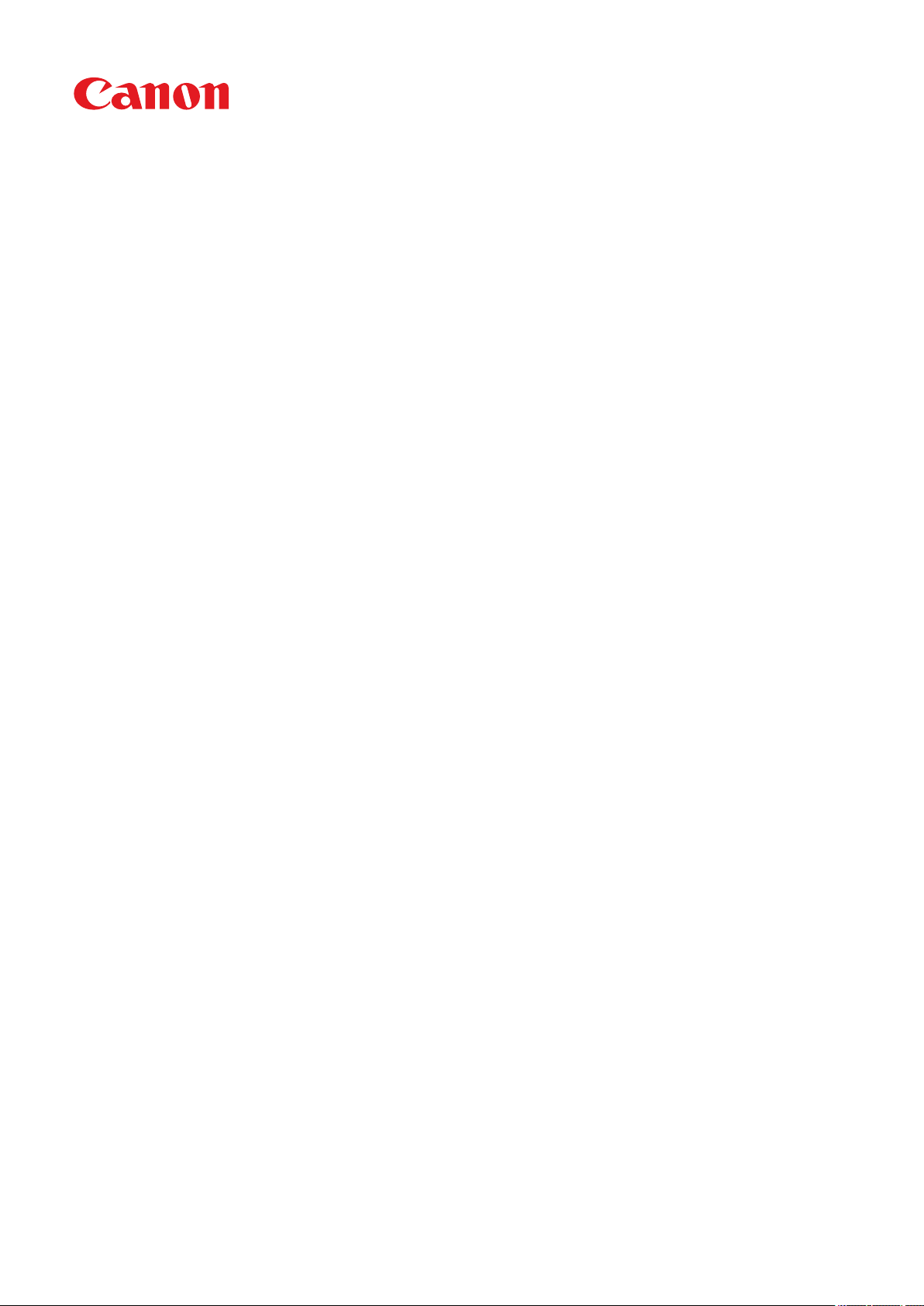
LBP253x
Anwenderhandbuch
USRMA-0772-00 2016-06 de Copyright CANON INC. 2015
Page 2
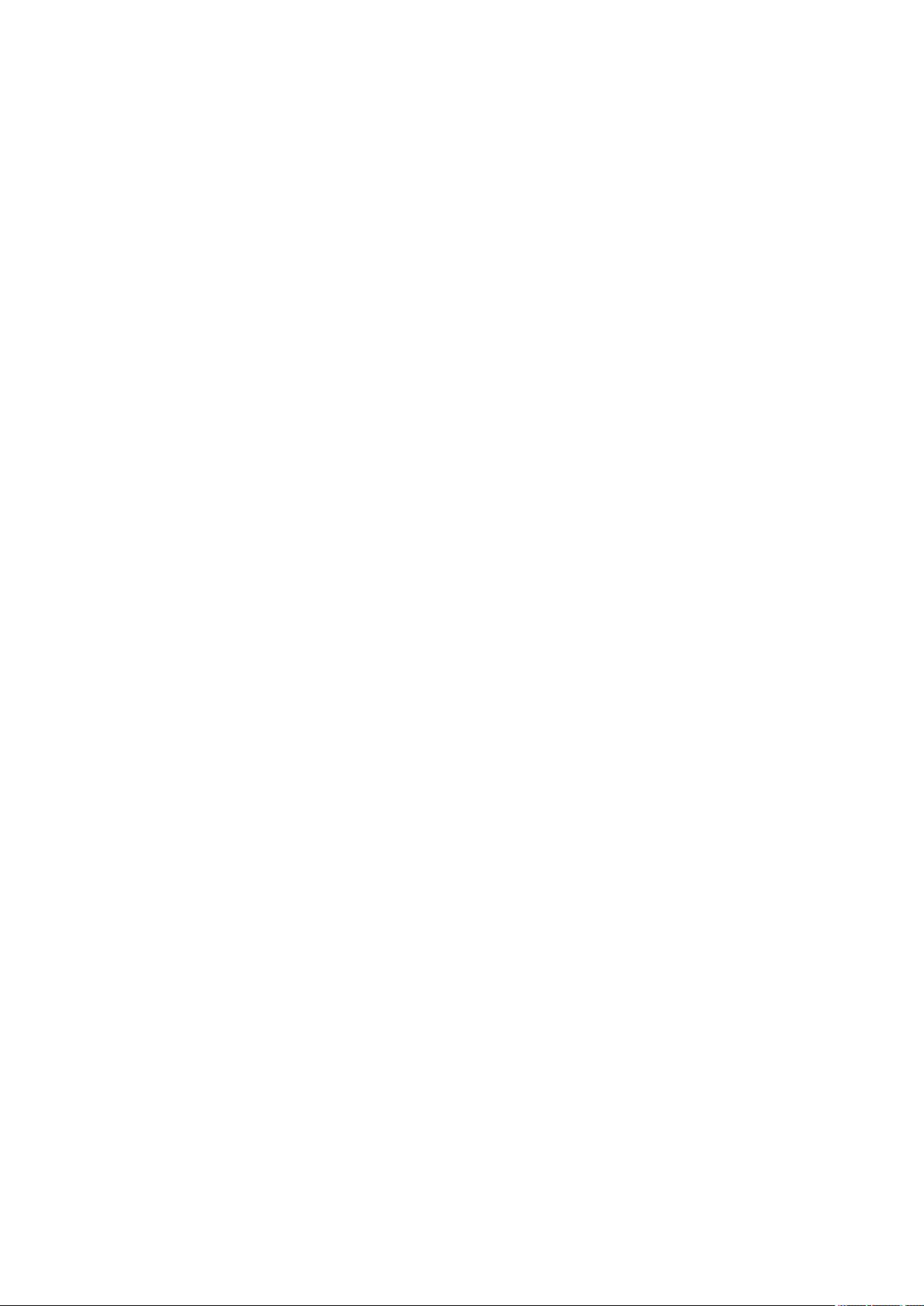
Inhalt
Wichtige Sicherheitsvorschriften .................................................................................................... 2
Aufstellung ............................................................................................................................................................... 3
Stromversorgung ...................................................................................................................................................... 5
Handhabung ............................................................................................................................................................. 6
Wartung und Überprüfung ........................................................................................................................................ 9
Verbrauchsmaterial ................................................................................................................................................ 10
Andere Warnhinweise ............................................................................................................................................. 13
Grundfunktionen ......................................................................................................................................... 15
Teile und ihre Funktionen ........................................................................................................................................ 17
Vorderseite ........................................................................................................................................................ 18
Rückseite ........................................................................................................................................................... 20
Innen ................................................................................................................................................................ 22
Mehrzweck-Fach ................................................................................................................................................. 23
Papierkassette ................................................................................................................................................... 24
Bedienfeld ......................................................................................................................................................... 25
Display ........................................................................................................................................................ 28
Verwendung des Displays ........................................................................................................................................ 32
Eingeben von Text ................................................................................................................................................... 35
Anmelden am Gerät ................................................................................................................................................ 38
Einlegen von Papier ................................................................................................................................................. 39
Einlegen von Papier in die Papierkassette .............................................................................................................. 41
Einlegen von Papier in das Mehrzweckfach ............................................................................................................ 45
Einlegen von Briefumschlägen ............................................................................................................................. 48
Einlegen von bereits bedrucktem Papier ................................................................................................................ 50
Angeben von Papierformat und -typ ..................................................................................................................... 54
Angeben von Format und Typ des Papiers in der Papierkassette ........................................................................ 55
Festlegen von Format und Typ des Papiers im Mehrzweckfach ........................................................................... 57
Speichern von Standardpapiereinstellungen für das Mehrzweckfach .................................................................. 59
Speichern eines anwenderdenierten Papierformats ........................................................................................ 62
Einschränken der angezeigten Papierformate .................................................................................................. 65
Sparen von Energie ................................................................................................................................................. 67
Wechseln in den Schlafmodus .............................................................................................................................. 68
Ausschalten der Stromversorgung zu einem bestimmten Zeitpunkt .......................................................................... 70
Einstellen der Zeit bis zum automatischen Abschalten ............................................................................................. 72
Drucken ............................................................................................................................................................... 74
Grundlegende Druckfunktionen .............................................................................................................................. 76
Abbrechen des Druckens ......................................................................................................................................... 81
Anzeigen des Druckstatus und des Logs ................................................................................................................... 84
Verschiedene Druckeinstellungen ............................................................................................................................ 86
I
Page 3
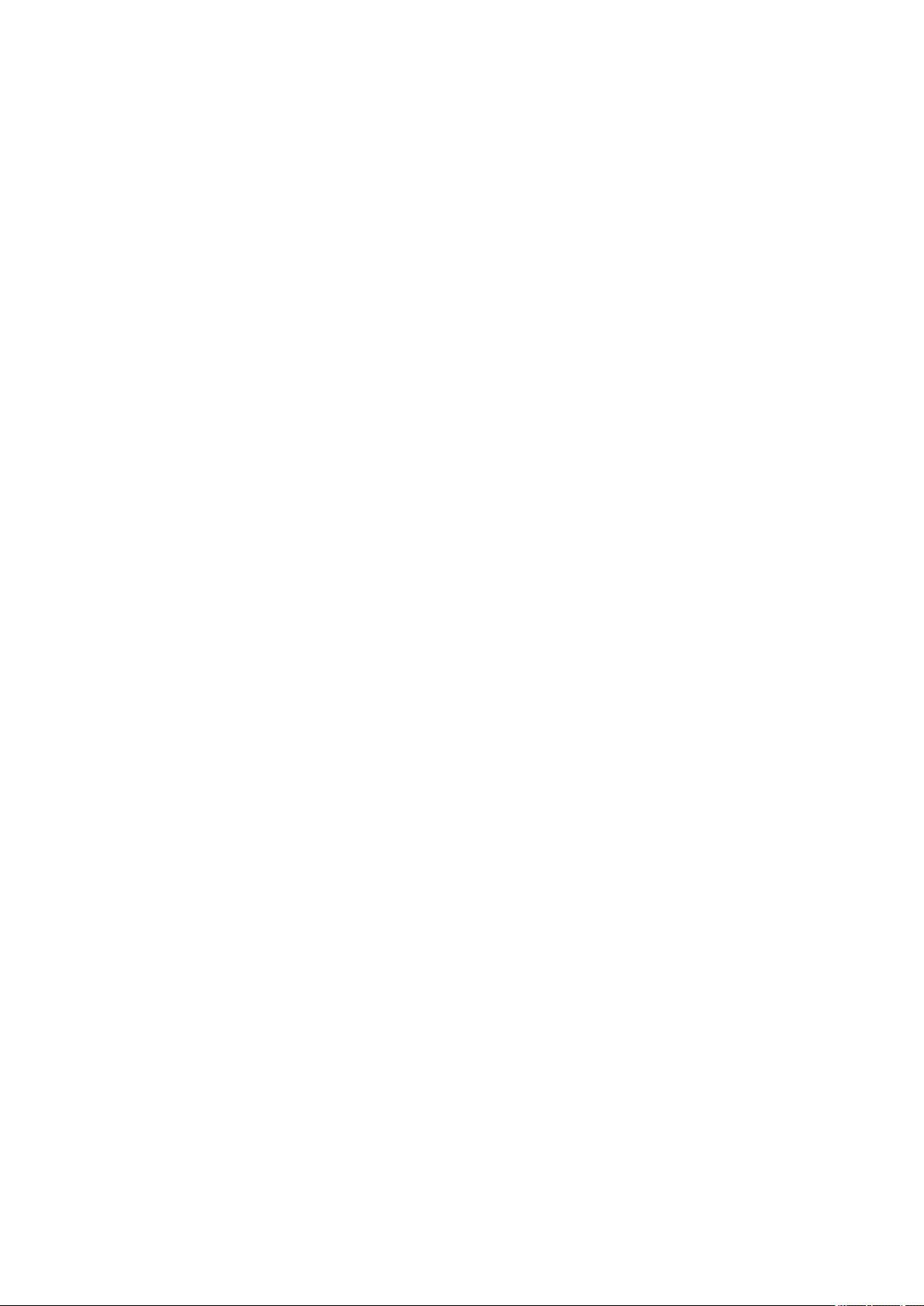
Vergrößern oder Verkleinern ................................................................................................................................ 88
Wechseln zwischen einseitigem und doppelseitigem Druck ..................................................................................... 90
Sortieren von Ausdrucken nach Seitenreihenfolge .................................................................................................. 92
Drucken mehrerer Seiten auf ein Blatt ................................................................................................................... 94
Drucken von Postern ........................................................................................................................................... 96
Drucken einer Broschüre ..................................................................................................................................... 97
Drucken von Rahmen .......................................................................................................................................... 99
Drucken von Datumsangaben und Seitenzahlen ................................................................................................... 100
Drucken von Wasserzeichen .............................................................................................................................. 102
Drucken bestimmter Seiten auf anderem Papier .................................................................................................. 104
Auswählen von Dokumententypen ..................................................................................................................... 106
Sparen von Toner ............................................................................................................................................. 108
Zusammenfassen und Drucken mehrerer Dokumente .......................................................................................... 110
Kongurieren von Druckereinstellungen am Gerät ............................................................................................... 114
Drucken eines mit einer PIN geschützten Dokuments (Geschützter Druck) ............................................................ 115
Vorbereitungen für den geschützten Druck ......................................................................................................... 116
Drucken mit der Funktion für geschützten Druck .................................................................................................. 118
Anpassen der Druckeinstellungen je nach Anforderungen ...................................................................................... 123
Speichern von Kombinationen häug benutzter Druckeinstellungen ...................................................................... 124
Ändern von Standardeinstellungen ..................................................................................................................... 126
Drucken vom USB-Speicher (USB-Druck) ................................................................................................................. 128
Ändern der Standardeinstellungen für den USB-Druck .......................................................................................... 141
Kann bequem mit einem Mobilgerät verwendet werden ....................................... 143
Herstellen einer Verbindung zu einem Mobilgerät .................................................................................................. 144
Herstellen einer direkten Verbindung (Zugriffspunktmodus) .................................................................................. 145
Verbindung durch Berühren des Geräts (NFC) ...................................................................................................... 147
Bestmögliche Nutzung des Geräts durch Einsatz von Anwendungen ....................................................................... 148
Fernverwaltung des Geräts ................................................................................................................................... 150
Netzwerk .......................................................................................................................................................... 152
Anschließen an ein Netzwerk ................................................................................................................................ 153
Auswählen von verkabeltem LAN oder WLAN ....................................................................................................... 155
Herstellen einer Verbindung zu einem Wired LAN ................................................................................................. 156
Herstellen einer Verbindung zu einem Wireless LAN ............................................................................................. 157
Konguration der Verbindung mit der WPS Tastendrückmethode .................................................................... 159
Konguration der Verbindung im Modus "WPS PIN-Code" ............................................................................... 162
Konguration der Verbindung durch Auswahl eines Wireless LAN-Routers ........................................................ 165
Konguration der Verbindung durch Festlegen detaillierter Einstellungen ......................................................... 169
Überprüfen von SSID und Netzwerkschlüssel ................................................................................................. 173
Einstellen von IP-Adressen ................................................................................................................................. 176
Einstellen der IPv4-Adresse .......................................................................................................................... 177
Einstellen von IPv6-Adressen ....................................................................................................................... 180
Anzeigen von Netzwerkeinstellungen .................................................................................................................... 184
II
Page 4
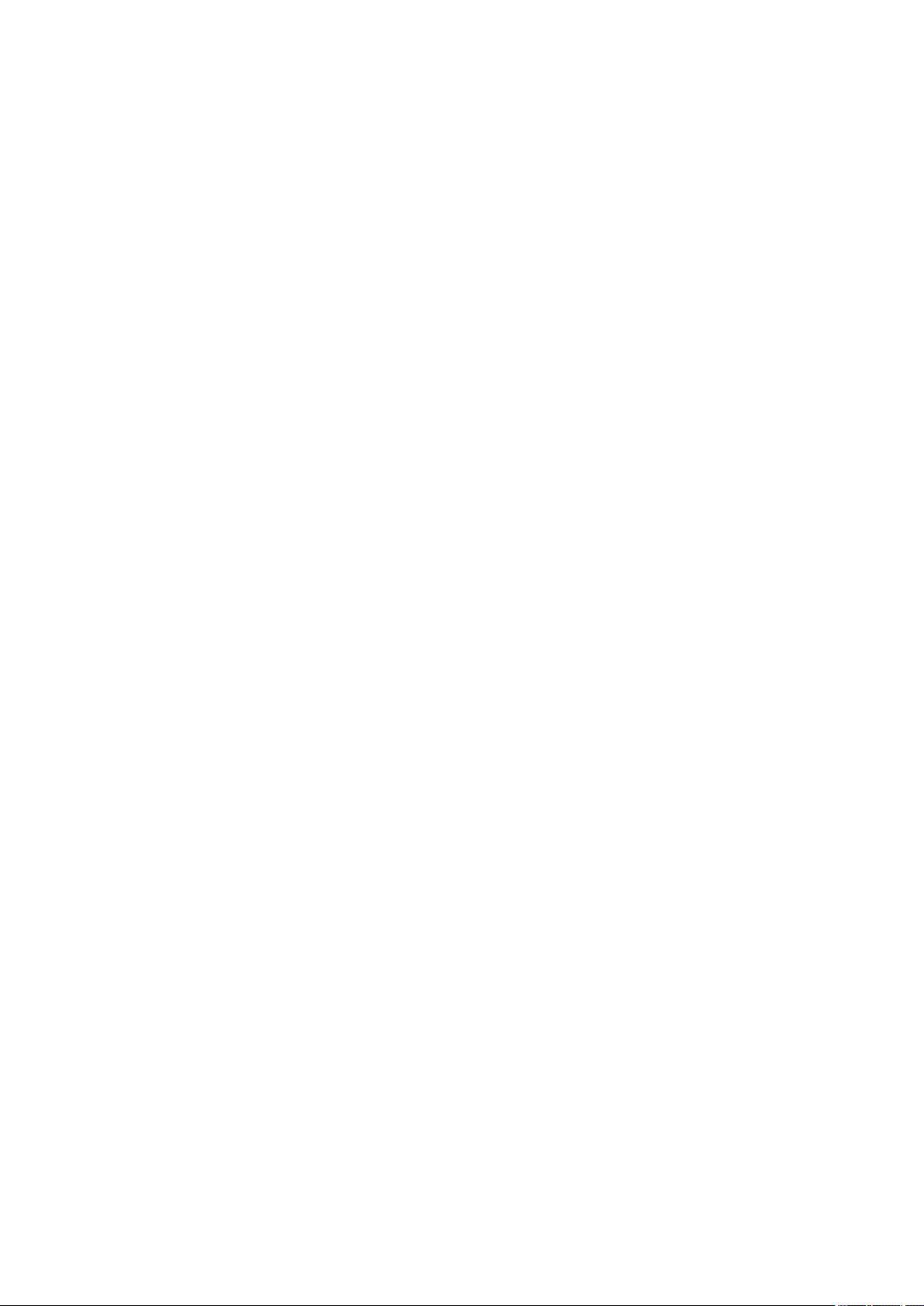
Kongurieren des Geräts für das Drucken von einem Computer aus ....................................................................... 187
Kongurieren von Druckprotokollen und WSD-Funktionen .................................................................................... 188
Kongurieren von Druckerports ......................................................................................................................... 192
Kongurieren eines Druckservers ....................................................................................................................... 197
Kongurieren des Geräts für die Netzwerkumgebung ............................................................................................ 200
Kongurieren von Etherneteinstellungen ............................................................................................................ 201
Ändern der maximalen Übertragungseinheit ....................................................................................................... 203
Einstellen einer Wartezeit für die Netzwerkverbindung ......................................................................................... 204
Kongurieren von DNS ...................................................................................................................................... 205
Kongurieren von WINS .................................................................................................................................... 211
Kongurieren von SNTP .................................................................................................................................... 214
Überwachen und Steuern des Geräts mit SNMP ................................................................................................... 217
Kongurieren von Einstellungen für Geräteverwaltungssoftware ........................................................................... 222
Sicherheit ......................................................................................................................................................... 229
Schützen des Geräts vor unbefugtem Zugriff ......................................................................................................... 230
Verhindern von unbefugtem Zugriff ................................................................................................................... 231
Festlegen von Zugriffsrechten ............................................................................................................................ 233
Einstellen der Systemmanager-ID ................................................................................................................. 234
Einstellen der Verwaltung per Abteilungs-IDs ................................................................................................. 236
Festlegen einer PIN für Remote UI ................................................................................................................ 243
Einschränken der Kommunikation mithilfe von Firewalls ....................................................................................... 245
Angeben von IP-Adressen für Firewallregeln .................................................................................................. 246
Angeben von MAC-Adressen für Firewallregeln .............................................................................................. 250
Ändern von Portnummern ................................................................................................................................. 253
Einstellen eines Proxyservers ............................................................................................................................. 255
Einschränken der Gerätefunktionen ...................................................................................................................... 258
Einschränken von USB-Funktionen ...................................................................................................................... 259
Deaktivieren der HTTP-Kommunikation ............................................................................................................... 261
Deaktivieren von Remote UI .............................................................................................................................. 262
Implementieren robuster Sicherheitsfunktionen ................................................................................................... 263
Aktivieren der Kommunikation mit SSL-Verschlüsselung für Remote UI ................................................................... 265
Kongurieren von IPSec-Einstellungen ................................................................................................................ 269
Kongurieren der IEEE 802.1X-Authentisierung .................................................................................................... 278
Kongurieren von Einstellungen für Schlüsselpaare und digitale Zertikate ............................................................. 283
Generieren von Schlüsselpaaren .................................................................................................................. 285
Verwenden von Schlüsselpaaren und digitalen Zertikaten, die von einer Zertizierungsstelle ausgegeben wurden ....
293
Verizieren von Schlüsselpaaren und digitalen Zertikaten .............................................................................. 297
Verwenden von Remote UI ............................................................................................................... 300
Starten von Remote UI .......................................................................................................................................... 301
Remote UI-Bildschirme ......................................................................................................................................... 303
Verwalten von Dokumenten und Anzeigen des Gerätestatus .................................................................................. 306
Einstellen von Menüoptionen über Remote UI ....................................................................................................... 310
III
Page 5
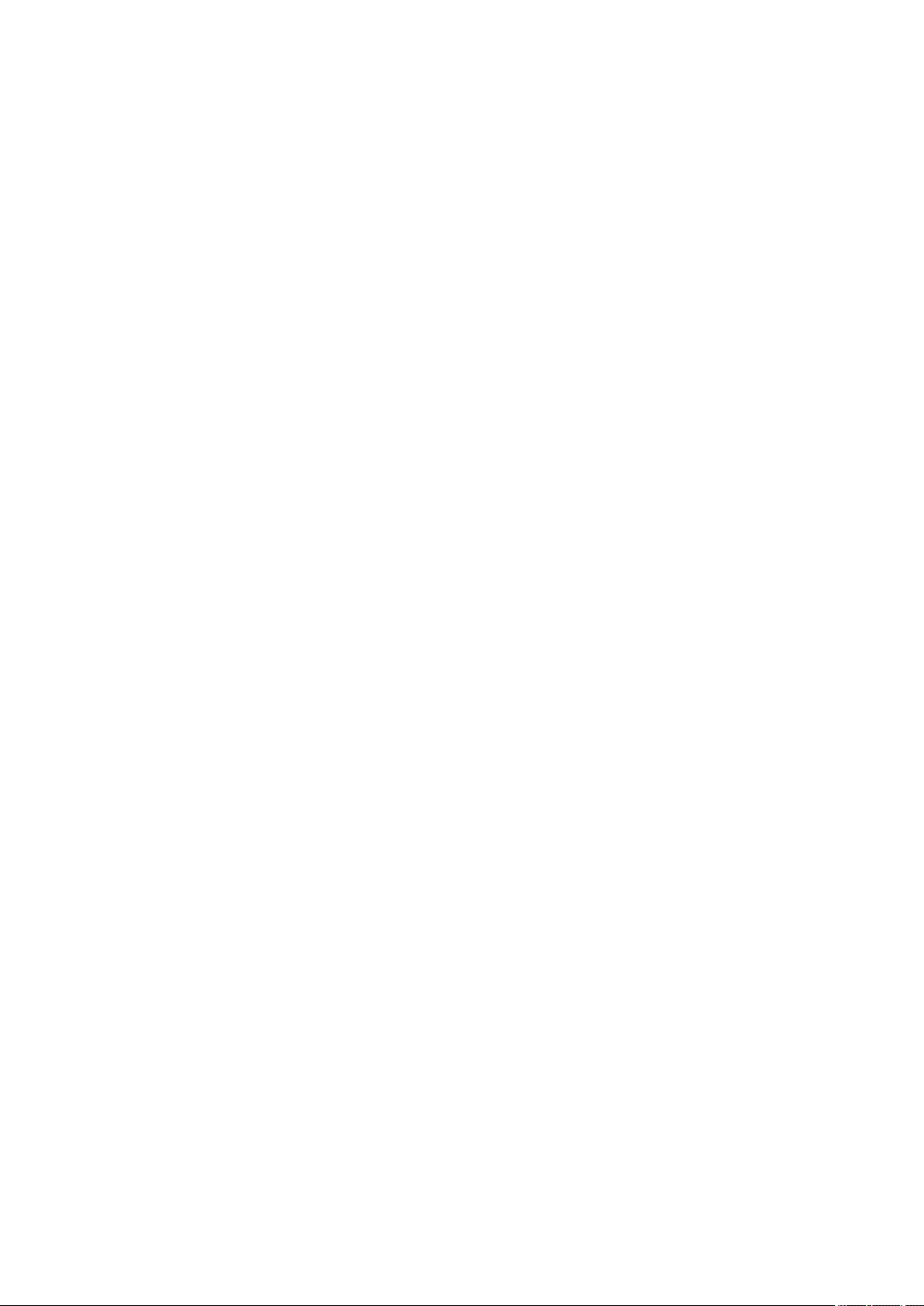
Speichern/Laden von registrierten Daten .............................................................................................................. 312
Speichern von registrierten Daten ...................................................................................................................... 313
Laden von registrierten Daten ............................................................................................................................ 315
Liste der Menüeinstellungen .......................................................................................................... 318
Papiereinstellungen ............................................................................................................................................. 319
Netzwerkeinstellungen ......................................................................................................................................... 320
Präferenzen .......................................................................................................................................................... 331
Timereinstellungen ............................................................................................................................................... 336
Allgemeine Einstellungen ...................................................................................................................................... 340
Druckeinstellungen Speichermedium .................................................................................................................... 342
Druckereinstellungen ........................................................................................................................................... 346
Justage/Wartung .................................................................................................................................................. 370
Einstellungen Systemverwaltung .......................................................................................................................... 376
Fehlerbehebung ......................................................................................................................................... 388
Beheben von Dokumenten- und Papierstaus .......................................................................................................... 390
Wenn eine Fehlermeldung erscheint ...................................................................................................................... 398
Wenn ein Fehlercode erscheint .............................................................................................................................. 408
Allgemeine Probleme ............................................................................................................................................ 411
Probleme mit Installation/Einstellungen .............................................................................................................. 412
Probleme beim Drucken .................................................................................................................................... 416
Wenn Sie nicht ordnungsgemäß drucken können ................................................................................................... 419
Die Druckergebnisse sind nicht zufriedenstellend ................................................................................................. 421
Das Papier weist Falten auf oder wellt sich ........................................................................................................... 428
Papier wird nicht richtig eingezogen ................................................................................................................... 430
Wenn sich ein Problem nicht beheben lässt ............................................................................................................ 431
Wartung ............................................................................................................................................................ 433
Reinigen des Geräts .............................................................................................................................................. 435
Gehäuse .......................................................................................................................................................... 436
Fixiereinheit ..................................................................................................................................................... 437
Austauschen von Tonerpatronen ........................................................................................................................... 439
Aufbrauchen von Toner ..................................................................................................................................... 442
So tauschen Sie Tonerpatronen aus .................................................................................................................... 444
Transport des Geräts ............................................................................................................................................. 446
Aufrechterhalten und Verbessern der Druckqualität .............................................................................................. 448
Anpassen der Druckdichte ................................................................................................................................. 449
Druckposition anpassen .................................................................................................................................... 451
Drucken von Berichten und Listen ......................................................................................................................... 453
Statusbericht für Verbrauchsmaterial .................................................................................................................. 454
Anwenderdatenliste/Datenliste Systemmanager .................................................................................................. 455
Bericht Verwaltung Abteilungs-ID ....................................................................................................................... 456
Liste IPSec Richtlinie ......................................................................................................................................... 457
IV
Page 6
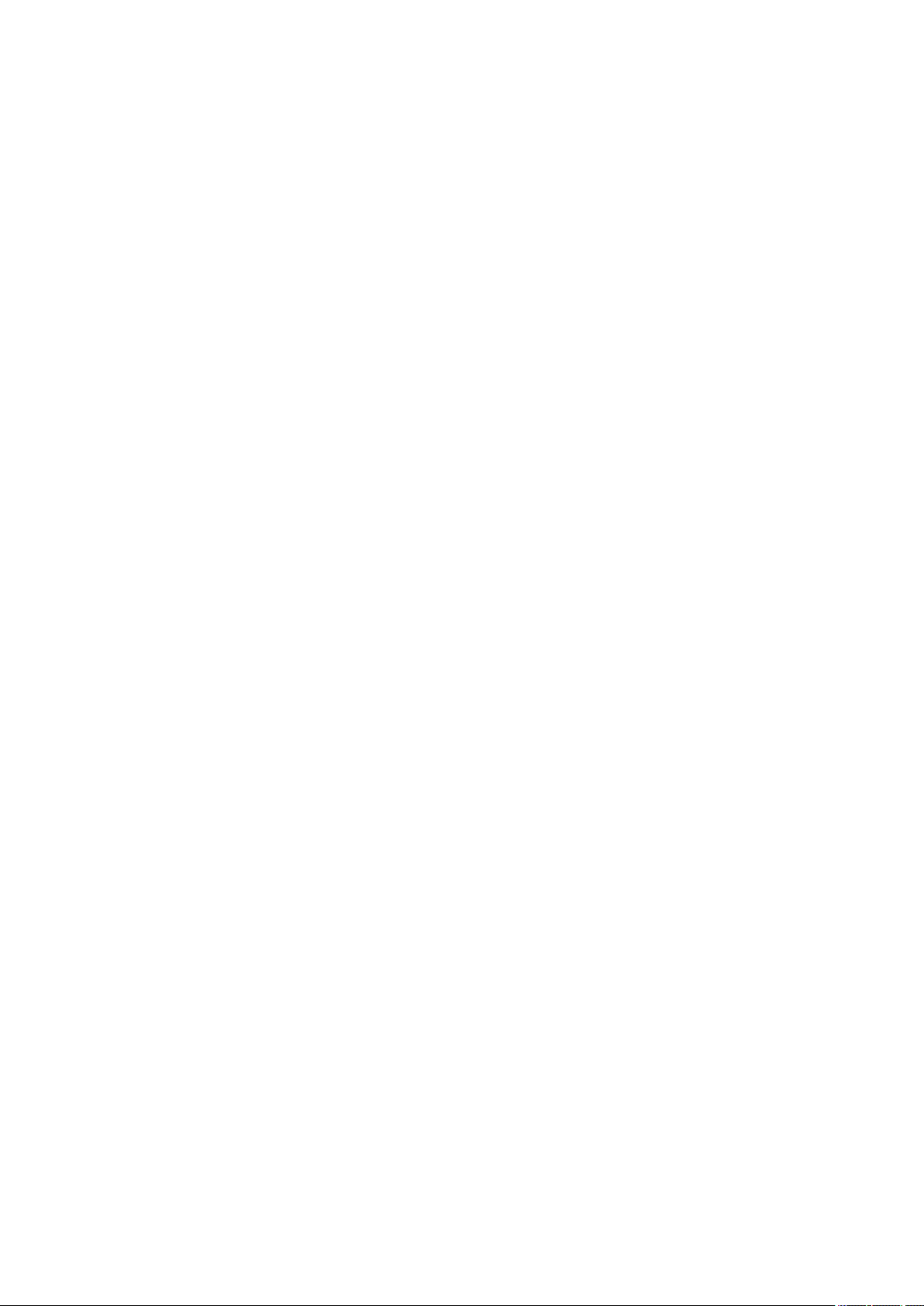
Fontliste PCL .................................................................................................................................................... 458
Fontliste PS ...................................................................................................................................................... 459
Anzeigen des Zählerwerts ..................................................................................................................................... 460
Verwenden eines USB-Speichergeräts zum Speichern/Laden von registrierten Daten .............................................. 461
Speichern von registrierten Daten auf ein USB-Speichergerät ................................................................................ 462
Laden der registrierten Daten von einem USB-Speichergerät ................................................................................. 464
Initialisieren von Einstellungen ............................................................................................................................. 466
Initialisieren des Menüs ..................................................................................................................................... 467
Initialisieren von Schlüsseln und Zertikaten ........................................................................................................ 469
Anhang ............................................................................................................................................................... 471
Praktische Funktionen .......................................................................................................................................... 472
Umweltfreundlich Geld sparen ........................................................................................................................... 473
Ezienzfunktionen ........................................................................................................................................... 475
Weitere Funktionen .......................................................................................................................................... 478
Technische Daten .................................................................................................................................................. 481
Technische Daten des Geräts ............................................................................................................................. 482
Technische Daten des Wireless LAN .................................................................................................................... 484
Papier ............................................................................................................................................................. 485
Verbrauchsmaterial .............................................................................................................................................. 488
Optionale Elemente .............................................................................................................................................. 489
Verwenden von AirPrint ........................................................................................................................................ 490
Drucken mit AirPrint ......................................................................................................................................... 494
Wenn AirPrint nicht verwendet werden kann ....................................................................................................... 497
Verwenden von Google Cloud Print ........................................................................................................................ 498
Dem Gerät beiliegende Dokumente ....................................................................................................................... 502
Verwenden der e-Anleitung ................................................................................................................................... 503
Installieren e-Anleitung ..................................................................................................................................... 504
Deinstallieren der e-Anleitung ............................................................................................................................ 508
Bildschirmlayout von e-Anleitung ....................................................................................................................... 511
Anzeigen der e-Anleitung .................................................................................................................................. 517
Manuelle Anzeigeeinstellungen .......................................................................................................................... 518
Sonstiges .............................................................................................................................................................. 519
Grundfunktionen in Windows ............................................................................................................................. 520
Für Anwender von Mac OS ................................................................................................................................. 527
Hinweise ......................................................................................................................................................... 528
Geschäftsstellen ................................................................................................................................................... 533
V
Page 7
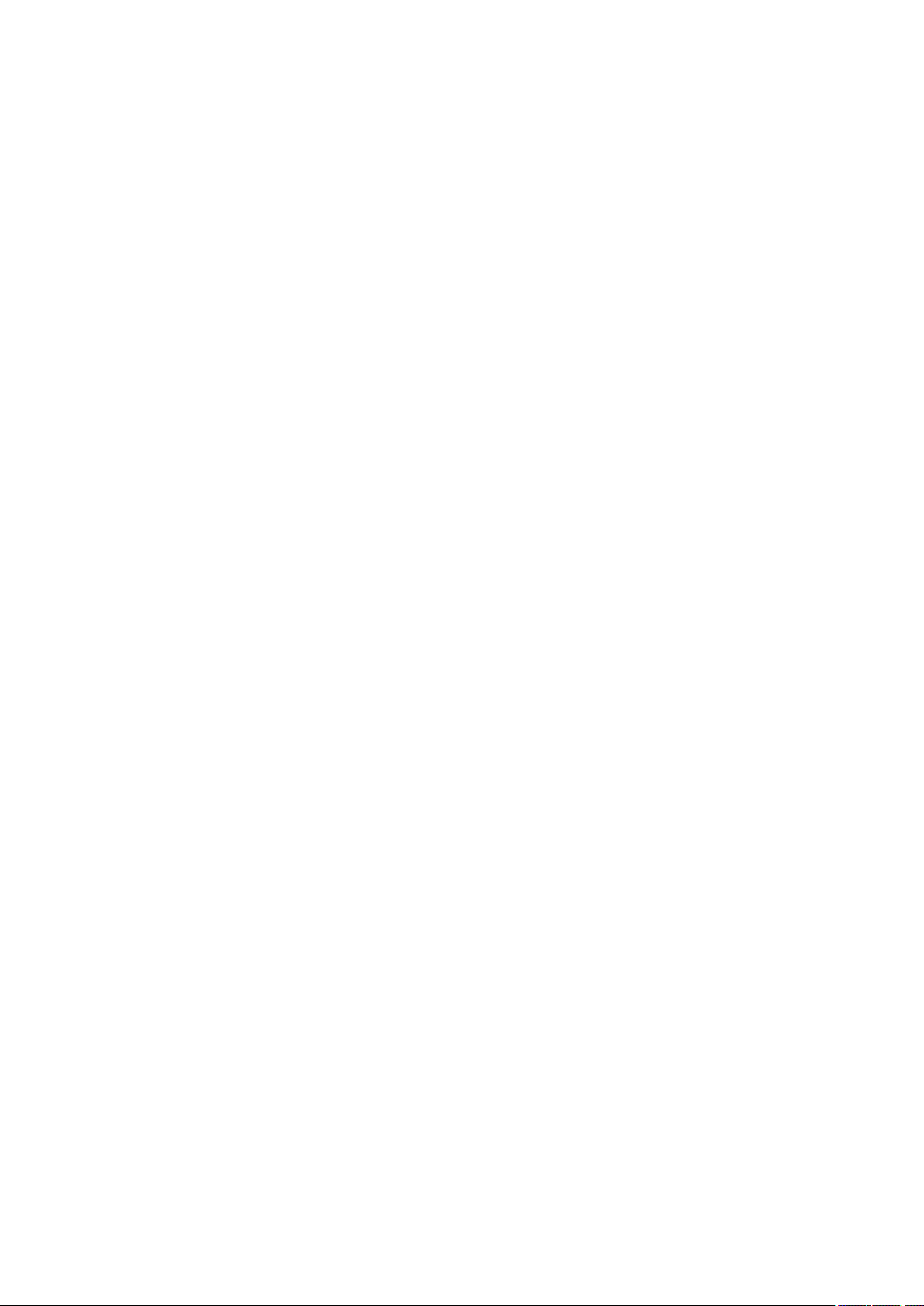
Wichtige Sicherheitsvorschriften
Wichtige Sicherheitsvorschriften
Wichtige Sicherheitsvorschriften ............................................................................................................. 2
Aufstellung ............................................................................................................................................................ 3
Stromversorgung .................................................................................................................................................. 5
Handhabung .......................................................................................................................................................... 6
Wartung und Überprüfung ................................................................................................................................... 9
Verbrauchsmaterial ............................................................................................................................................ 10
Andere Warnhinweise ......................................................................................................................................... 13
1
Page 8
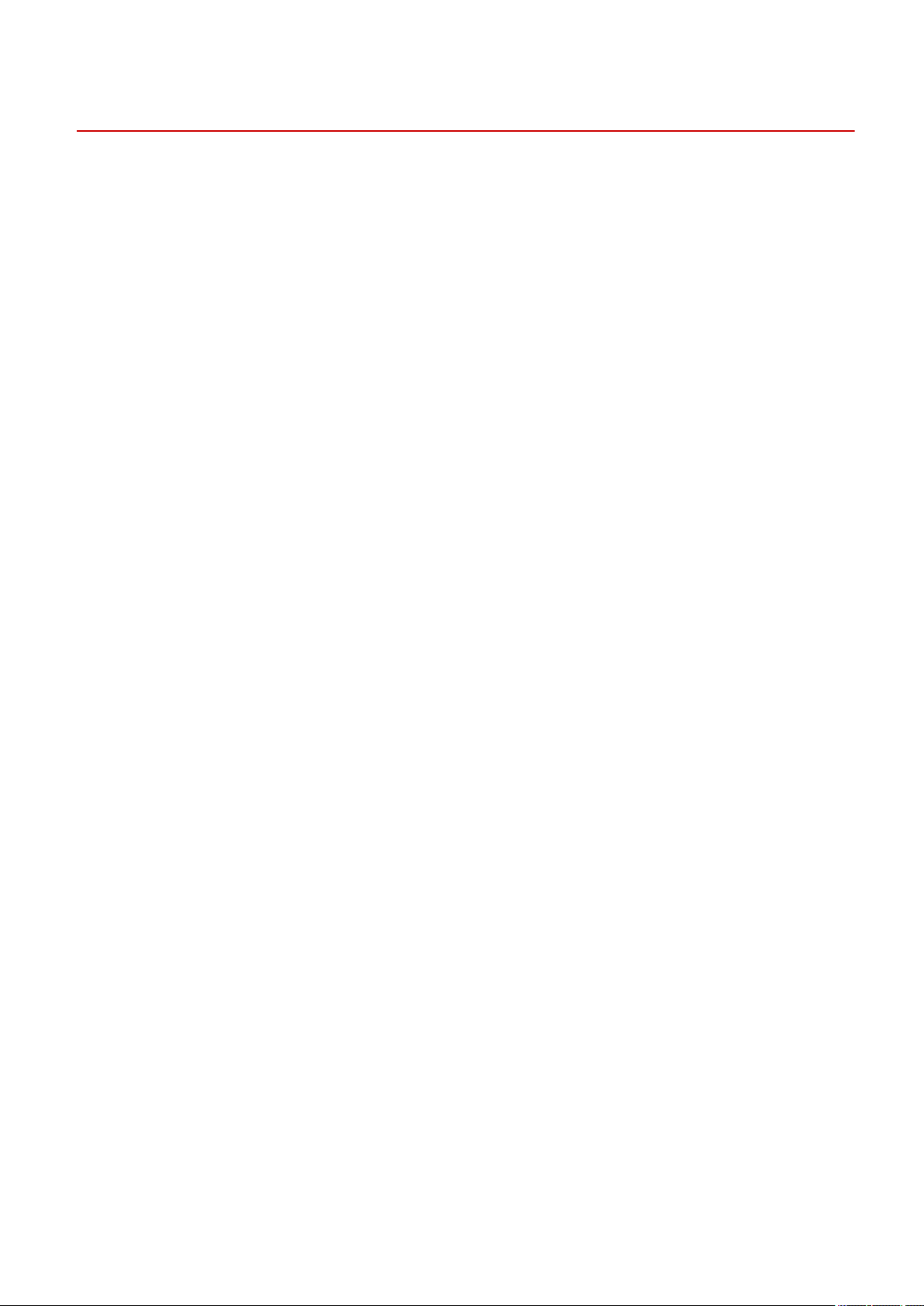
Wichtige Sicherheitsvorschriften
Wichtige Sicherheitsvorschriften
0XE6-000
In diesem Kapitel wird beschrieben, wie Sie Sachschäden und Verletzungen bei den Benutzern des Geräts und
anderen Personen vermeiden können. Lesen Sie dieses Kapitel vor der Inbetriebnahme des Geräts durch, und
befolgen Sie die Anweisungen für die ordnungsgemäße Verwendung. Bedienen und verwenden Sie das Gerät
ausschließlich wie in dieser Anleitung beschrieben. Canon übernimmt keine Haftung für Schäden, die durch eine nicht
in dieser Anleitung beschriebene Bedienung, durch unsachgemäßen Gebrauch oder durch nicht von Canon oder von
Canon autorisierten Dritten durchgeführte Reparaturen oder Veränderungen entstehen.
2
Page 9
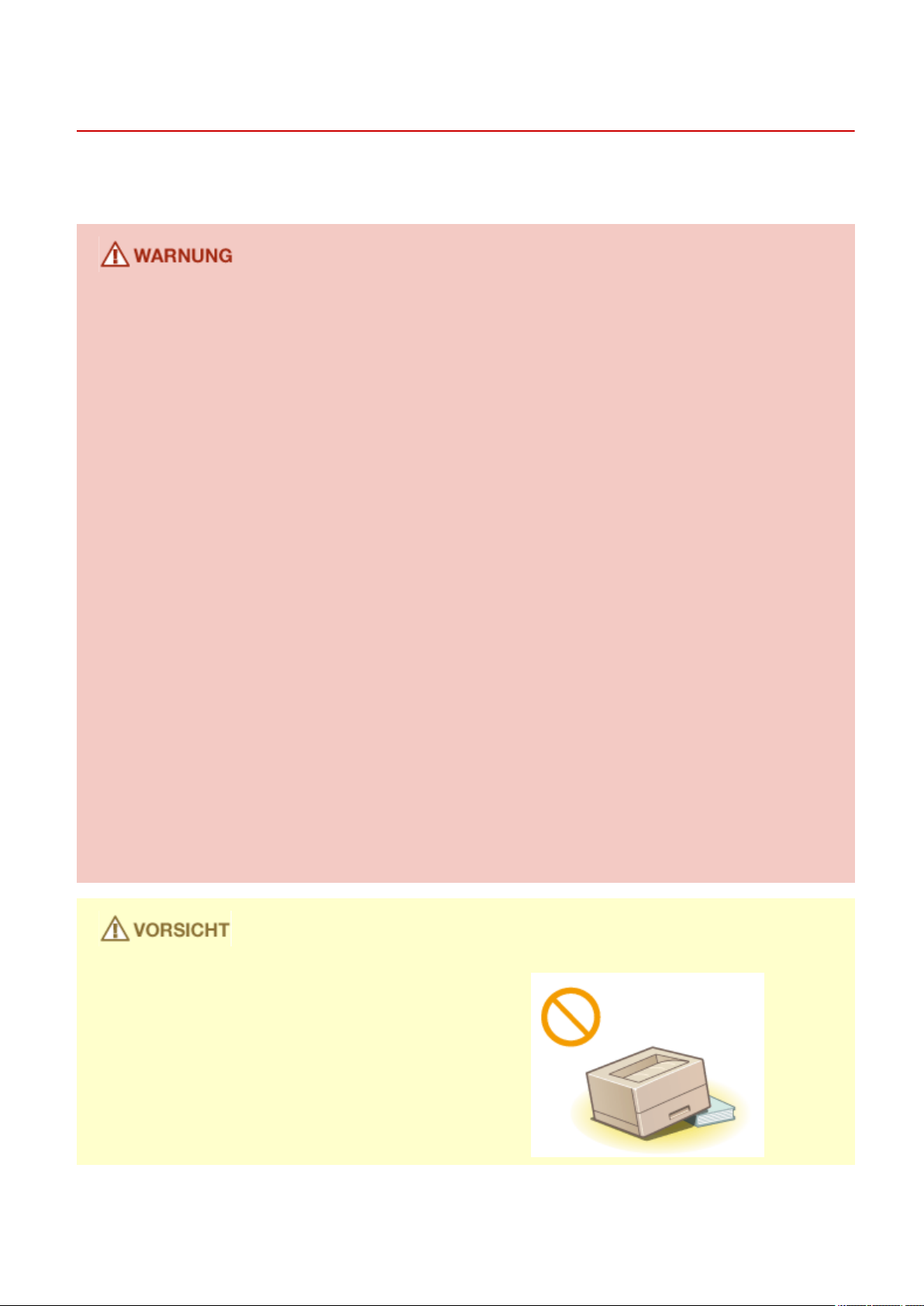
Wichtige Sicherheitsvorschriften
Aufstellung
0XE6-001
Lesen Sie die folgenden Sicherheitshinweise sorgfältig durch, und stellen Sie das Gerät an einem geeigneten Ort auf,
sodass Sie es sicher und komfortabel verwenden können.
Zur Vermeidung von Feuer oder eines elektrischen Schlags nicht an folgenden Orten
aufstellen
● Orte, an denen die Lüftungsschlitze blockiert sind
(zu nahe an Wänden, Betten, Teppichen oder Ähnlichem)
● Orte, die Feuchtigkeit oder Staub ausgesetzt sind
● Orte, die direktem Sonnenlicht ausgesetzt sind, oder im Freien
● Orte, die hohen Temperaturen ausgesetzt sind
● Orte in der Nähe offener Flammen
● In der Nähe von Alkohol, Farbverdünner oder anderen entzündlichen Substanzen
Sonstige Warnungen
● Schließen Sie keine nicht zugelassenen Kabel an das Gerät an. Andernfalls besteht Feuergefahr oder die
Gefahr eines elektrischen Schlags.
● Legen Sie keine Halsketten und andere Metallgegenstände und stellen Sie keine mit Flüssigkeiten gefüllten
Gefäße auf das Gerät. Wenn Fremdkörper in Kontakt mit elektrischen Teilen im Gerät kommen, besteht
Feuergefahr oder die Gefahr eines elektrischen Schlags.
● Schalten Sie zum Anbringen oder Abnehmen von optionalem Zubehör unbedingt das Gerät AUS, und
trennen Sie den Netzstecker von der Netzsteckdose sowie alle Schnittstellenkabel und das Netzkabel vom
Gerät. Andernfalls können das Netzkabel oder die Schnittstellenkabel beschädigt werden. In diesem Fall
besteht Feuergefahr oder die Gefahr eines elektrischen Schlags.
● Verwenden Sie das Gerät nicht in der Nähe von medizinischen Geräten. Die von diesem Gerät abgestrahlten
Funkwellen können Störungen bei medizinischen Geräten verursachen, was zu Fehlfunktionen und
schweren Unfällen führen kann.
● Trennen Sie den Netzstecker von der Netzsteckdose, und wenden Sie sich an Ihren autorisierten Canon
Händler vor Ort, wenn Fremdkörper in das Gerät gelangt sind.
Nicht an folgenden Orten aufstellen
Das Gerät könnte herunterfallen und Verletzungen verursachen.
● Instabile Flächen
● Orte, die Vibrationen ausgesetzt sind
3
Page 10
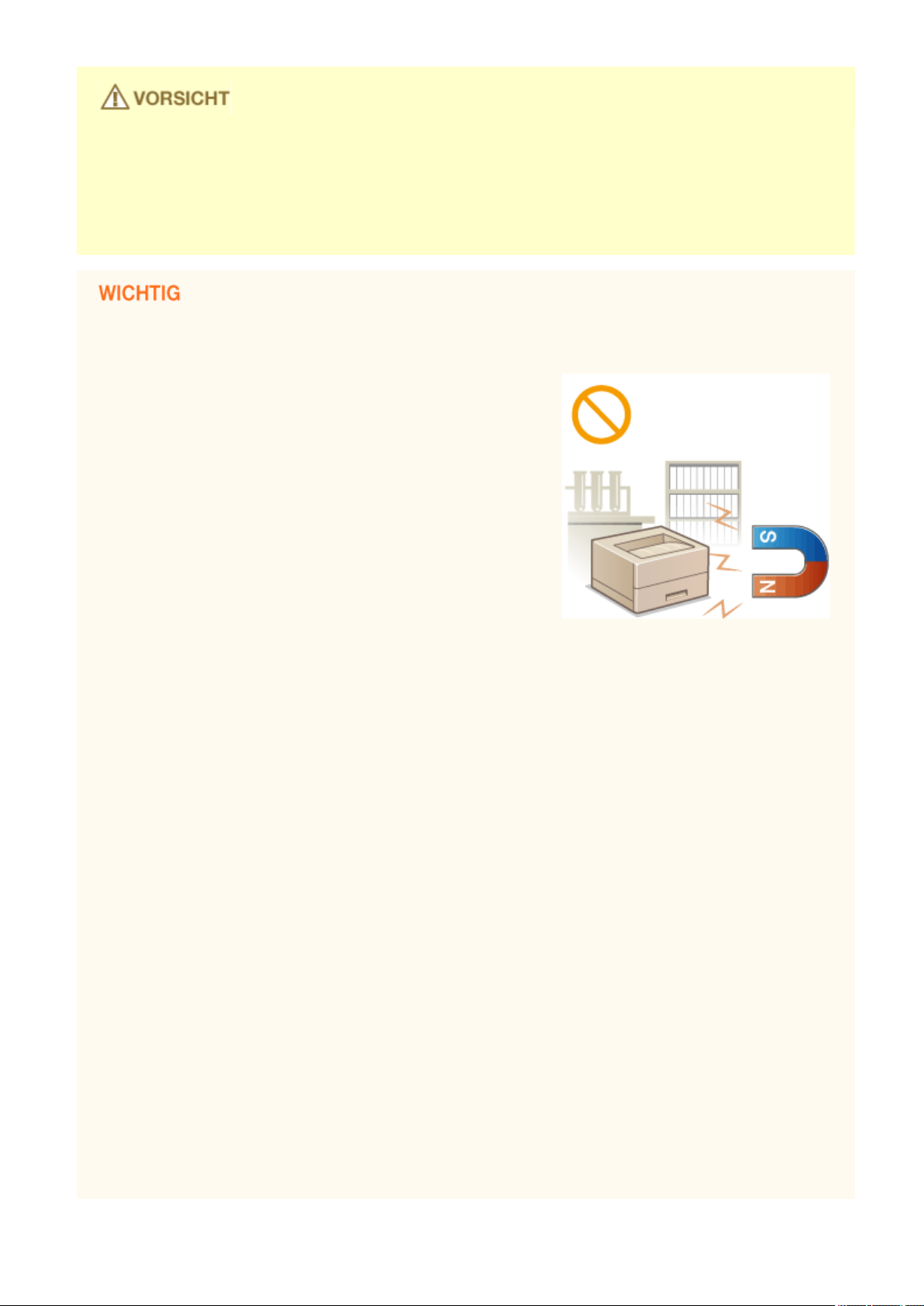
Wichtige Sicherheitsvorschriften
Sonstige Vorsichtsmaßnahmen
● Befolgen Sie beim Tragen des Geräts die Anweisungen in dieser Anleitung. Wenn Sie das Gerät falsch
tragen, kann es herunterfallen und Verletzungen verursachen.
● Achten Sie beim Aufstellen des Geräts darauf, sich nicht die Hände zwischen dem Gerät und dem Boden
oder einer Wand oder zwischen den Papierkassetten einzuklemmen. Andernfalls besteht Verletzungsgefahr.
Zur Vermeidung von Sachschäden nicht an folgenden Orten aufstellen
● Orte mit stark schwankender Temperatur oder Luftfeuchtigkeit
● Orte in der Nähe von Geräten, die magnetische oder
elektromagnetische Wellen erzeugen
● Labore oder andere Orte, an denen chemische Reaktionen
stattnden
● Orte, die korrosiven oder toxischen Gasen ausgesetzt sind
● Orte, die sich unter dem Gewicht des Geräts verformen
könnten oder an denen das Gerät einsinken könnte (z. B. auf
einem Teppich o. Ä.)
Schlecht belüftete Aufstellorte vermeiden
● Das Gerät erzeugt im normalen Betrieb eine geringe Menge Ozon u. Ä. Die Menge ist nicht
gesundheitsschädlich, doch einige Menschen reagieren unter Umständen empndlich auf Ozon u. Ä. Bei
längerem Gebrauch oder langen Produktionszyklen können Ozon u. Ä. verstärkt bemerkbar werden,
insbesondere in schlecht belüfteten Räumen. Der Raum, in dem das Gerät betrieben wird, sollte ausreichend
gelüftet werden, um für ein angenehmes Arbeitsumfeld zu sorgen. Vermeiden Sie darüber hinaus Orte, an
denen Personen den Emissionen des Geräts ausgesetzt wären.
Nicht an Orten mit Feuchtigkeitskondensation aufstellen
● Es können sich im Geräteinneren Wassertropfen (Kondensation) bilden, wenn der Raum, in dem das Gerät
installiert ist, schnell aufgewärmt wird und wenn das Gerät von einem kühlen oder trockenen Ort an einen
heißen oder feuchten Ort umgesetzt wird. Die Verwendung des Geräts unter diesen Bedingungen kann zu
Papierstaus, zu einer verminderten Druckqualität oder zur Beschädigung des Druckers führen. Warten Sie
vor dem Gebrauch mindestens 2 Stunden, bis sich das Gerät an die Umgebungstemperatur und
Luftfeuchtigkeit angeglichen hat.
Bei Verwendung einer Wireless LAN-Verbindung
● Stellen Sie das Gerät in einem Abstand von maximal 50 m vom Wireless LAN-Router auf.
● Stellen Sie das Gerät nicht an einem Ort auf, an dem Hindernisse die Kommunikation blockieren. Wände
oder Böden können das Signal abschwächen.
● Halten Sie das Gerät möglichst weit von digitalen schnurlosen Telefonen, Mikrowellenherden oder anderen
Geräten fern, die Radiowellen abstrahlen.
In Höhen von 3.000 m oder höher über dem Meeresspiegel
● Geräte mit einer Festplatte funktionieren möglicherweise nicht ordnungsgemäß, wenn sie an Orten, die ca.
3.000 Meter oder höher über dem Meeresspiegel liegen, verwendet werden.
4
Page 11
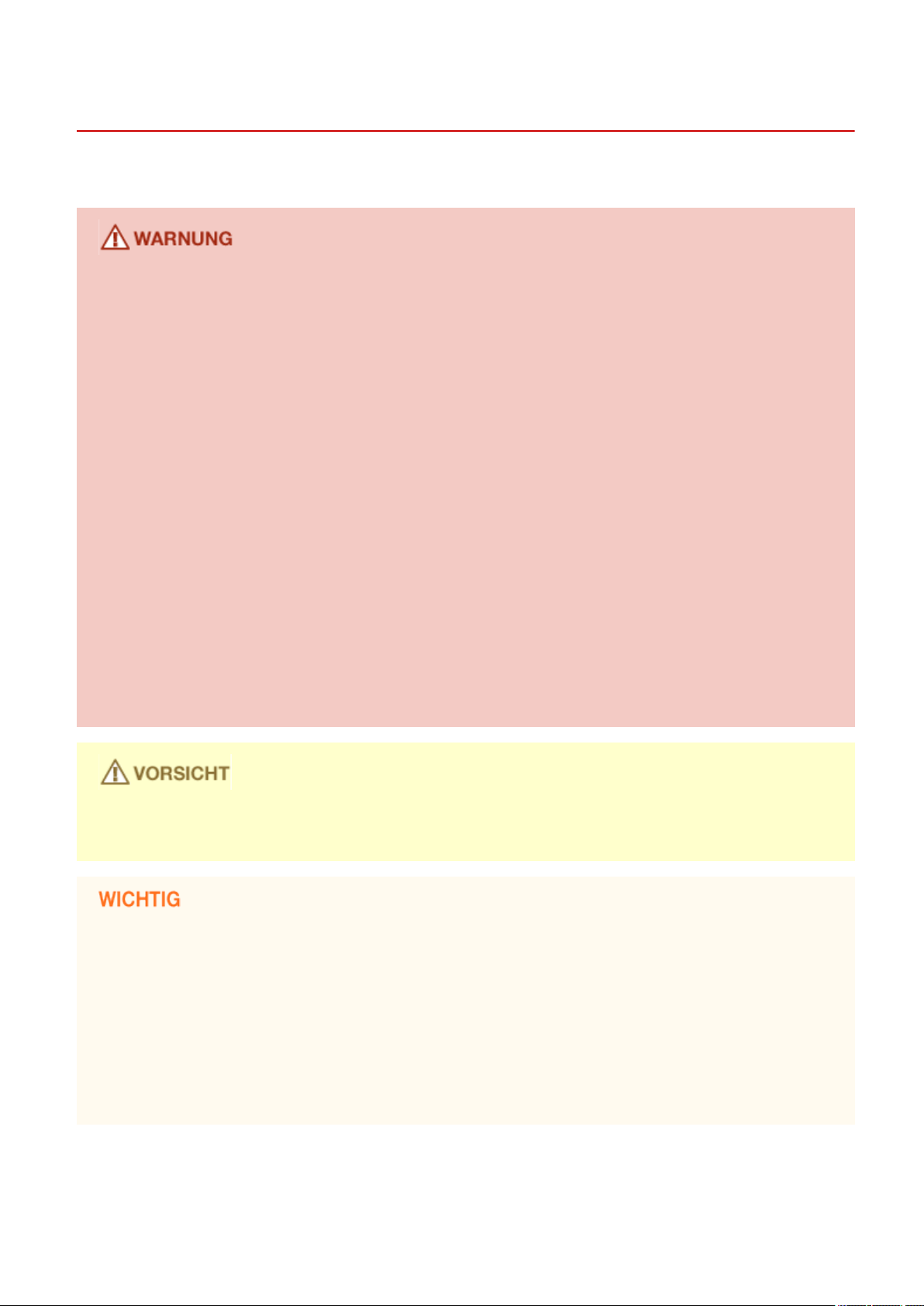
Wichtige Sicherheitsvorschriften
Stromversorgung
Das Gerät ist mit einer Spannung von 220 bis 240 V und einer Netzfrequenz von 50/60 Hz kompatibel.
● Schließen Sie das Gerät ausschließlich an einen Netzanschluss mit der angegebenen Netzspannung an.
Andernfalls besteht Feuergefahr oder die Gefahr eines elektrischen Schlags.
● Verwenden Sie ausschließlich das mitgelieferte Netzkabel. Andernfalls besteht Feuergefahr oder die Gefahr
eines elektrischen Schlags.
● Das mitgelieferte Netzkabel ist zur Verwendung mit diesem System vorgesehen. Schließen Sie das Netzkabel
nicht an andere Geräte an.
● Modizieren Sie das Netzkabel nicht, ziehen Sie nicht daran, biegen Sie es nicht übermäßig, und achten Sie
darauf, es nicht anderweitig zu beschädigen. Stellen Sie keine schweren Gegenstände auf das Netzkabel. Bei
einem beschädigten Netzkabel besteht Feuergefahr oder die Gefahr eines elektrischen Schlags.
0XE6-002
● Berühren Sie den Netzstecker beim Anschließen und Trennen nicht mit feuchten Händen. Andernfalls
besteht die Gefahr eines elektrischen Schlags.
● Verwenden Sie für das Gerät keine Verlängerungskabel oder Mehrfachsteckdosen. Andernfalls besteht
Feuergefahr oder die Gefahr eines elektrischen Schlags.
● Wickeln Sie das Netzkabel nicht auf, und verknoten Sie es nicht. Andernfalls besteht Feuergefahr oder die
Gefahr eines elektrischen Schlags.
● Stecken Sie den Netzstecker vollständig in die Netzsteckdose. Andernfalls besteht Feuergefahr oder die
Gefahr eines elektrischen Schlags.
● Trennen Sie den Netzstecker während eines Gewitters vollständig von der Netzsteckdose. Andernfalls
besteht Feuergefahr, die Gefahr eines elektrischen Schlags oder von Schäden am Gerät.
● Stellen Sie dieses System in der Nähe einer Steckdose auf und lassen Sie ausreichend freien Platz um den
Netzstecker, damit er im Notfall leicht abgezogen werden kann.
Bei Anschluss an den Netzstrom
● Schließen Sie das Gerät nicht an eine unterbrechungsfreie Stromversorgung an.
● Wenn Sie das Gerät an eine Netzsteckdose mit mehreren Steckdosen anschließen, schließen Sie an die
übrigen Steckdosen keine weiteren Geräte an.
● Verbinden Sie das Netzkabel nicht mit dem Hilfsstromausgang eines Computers.
Sonstige Sicherheitshinweise
● Elektrische Störstrahlung kann bei diesem Gerät zu Fehlfunktionen oder Datenverlust führen.
5
Page 12
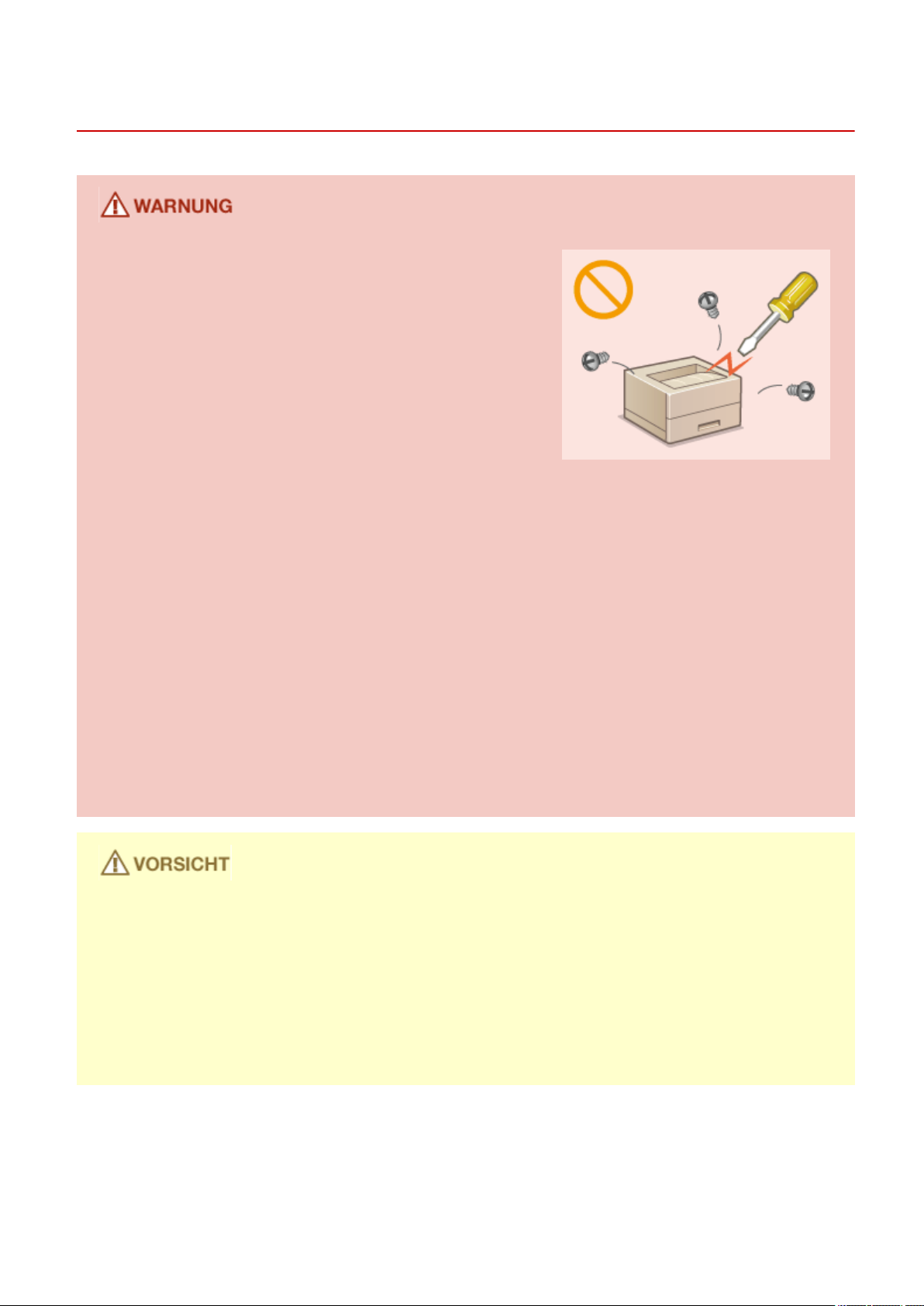
Handhabung
Wichtige Sicherheitsvorschriften
0XE6-003
● Trennen Sie umgehend den Netzstecker von der Netzsteckdose,
und wenden Sie sich an einen autorisierten Canon Händler,
wenn von dem Gerät ungewöhnliche Geräusche oder Gerüche
ausgehen oder es zu Rauch- oder übermäßiger
Wärmeentwicklung kommt. Bei fortgesetztem Betrieb kann es
zu Feuer oder einem elektrischen Schlag kommen.
● Zerlegen und modizieren Sie das Gerät nicht. Im Gerät
benden sich Teile, die Hochspannung führen und sehr heiß
sind, und es besteht Feuergefahr oder die Gefahr eines
elektrischen Schlags.
● Stellen Sie das Gerät so auf, dass Kinder das Netzkabel, andere Kabel, interne Komponenten oder
elektrische Bauteile nicht berühren können. Andernfalls besteht Unfallgefahr.
● Verwenden Sie keine entzündlichen Sprays in der Nähe des Geräts. Wenn entzündliche Substanzen in
Kontakt mit elektrischen Teilen im Gerät kommen, besteht Feuergefahr oder die Gefahr eines elektrischen
Schlags.
● Schalten Sie zum Umstellen des Geräts unbedingt das Gerät und den Computer AUS, und lösen Sie den
Netzstecker und die Schnittstellenkabel. Andernfalls können das Netzkabel oder die Schnittstellenkabel
beschädigt werden. In diesem Fall besteht Feuergefahr oder die Gefahr eines elektrischen Schlags.
● Berühren Sie beim Anschließen oder Trennen eines USB-Kabels nicht den Metallteil des Steckers, wenn der
Netzstecker in eine Netzsteckdose eingesteckt ist. Andernfalls besteht die Gefahr eines elektrischen
Schlags.
Für Personen mit Herzschrittmacher
● Dieses Gerät erzeugt ein geringes magnetisches Feld. Wenn Sie einen Herzschrittmacher haben und
Anormalitäten feststellen, entfernen Sie sich von dem Gerät, und konsultieren Sie unverzüglich Ihren Arzt.
● Stellen Sie keine schweren Gegenstände auf das Gerät. Diese könnten herunterfallen und Verletzungen
verursachen.
● Trennen Sie aus Sicherheitsgründen das Netzkabel von der Netzsteckdose, wenn Sie das Gerät längere Zeit
nicht verwenden wollen.
● Gehen Sie beim Öffnen und Schließen von Abdeckungen vorsichtig vor, damit Sie sich nicht an den Händen
verletzen.
● Halten Sie Hände und Kleidungsstücke von den Rollen im Ausgabebereich fern. Wenn Sie mit den Händen
oder Kleidungsstücken in die Rollen geraten, besteht Verletzungsgefahr.
6
Page 13
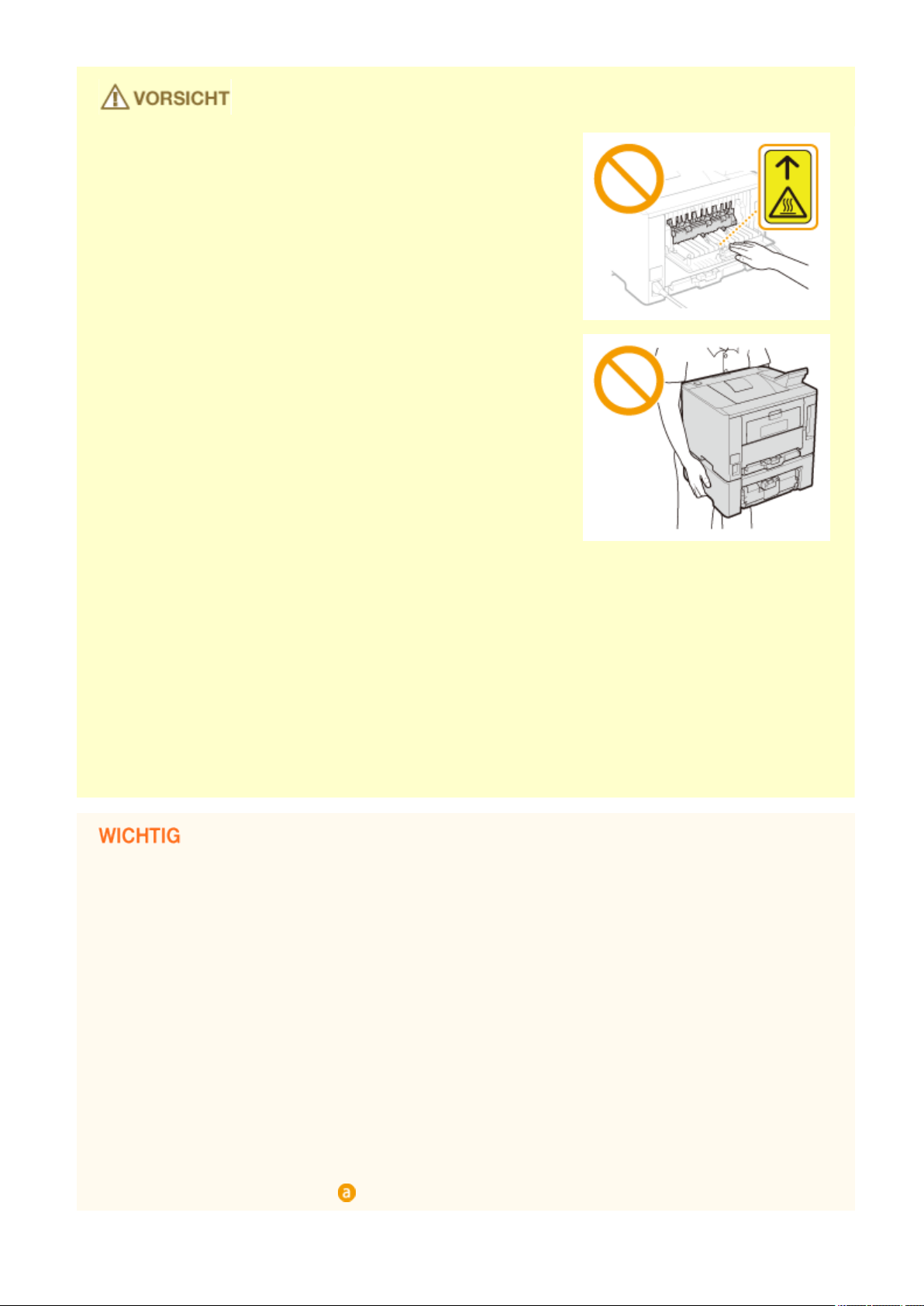
Wichtige Sicherheitsvorschriften
● Das Innere des Geräts und die Ausgabeöffnung sind während und
unmittelbar nach dem Gebrauch sehr heiß. Berühren Sie diese
Bereiche nicht, um Verbrennungen zu vermeiden. Auch das vom
Gerät ausgegebene Papier kann direkt nach dem Bedrucken heiß
sein. Gehen Sie vorsichtig damit um. Andernfalls besteht
Verbrennungsgefahr.
● Tragen Sie das Gerät nicht zusammen mit eingesetzten
Papierkassetten oder installierter Papierzufuhr. Andernfalls
können die Papierkassetten herausfallen und Verletzungen
verursachen.
Laserstrahl
● Dieses Gerät ist als Laserprodukt der Klasse 1 gemäß IEC60825-1:2007 und EN60825-1:2007 klassiziert. Der
Laserstrahl kann für Menschen schädlich sein. Da der Laserstrahl durch Schutzgehäuse und Abdeckungen
abgeschirmt ist, kann die Laserstrahlung während des normalen Gerätebetriebs nicht nach außen dringen.
Öffnen Sie aus Sicherheitsgründen keine Abdeckungen außer den in dieser Anleitung bezeichneten
Abdeckungen.
● Bei nicht in diesem Handbuch beschriebener Verwendung von Steuerelementen oder bei nicht in diesem
Handbuch beschriebenen Justierungen sowie bei Nichteinhaltung der in diesem Handbuch beschriebenen
Verfahren kann gefährliche Strahlung freigesetzt werden. Wenn der Laserstrahl aus dem Gerät austritt, kann
eine Bestrahlung der Augen schwere Sehschäden zur Folge haben.
Beim Transport des Geräts
Beachten Sie zur Vermeidung von Transportschäden folgende Anweisungen.
● Nehmen Sie die Tonerpatronen heraus.
● Verpacken Sie das Gerät mithilfe des Verpackungsmaterials sicher im Originalkarton.
Wenn das Betriebsgeräusch Probleme bereitet
● Wenn das Betriebsgeräusch je nach Nutzungsumgebung und Betriebsmodus ein Problem darstellt,
empehlt es sich, das Gerät nicht am Arbeitsplatz, sondern an einem anderen Ort aufzustellen.
Sonstige Sicherheitshinweise
● Befolgen Sie die Anweisungen auf den Warnaufklebern am Gerät.
● Schützen Sie das Gerät vor Erschütterungen und Stößen.
● Öffnen und schließen Sie Türen, Abdeckungen und andere Teile nicht gewaltsam. Andernfalls kann es zu
Schäden am Gerät kommen.
● Berühren Sie nicht die Kontakte ( ) im Geräteinneren. Andernfalls kann es zu Schäden am Gerät kommen.
7
Page 14
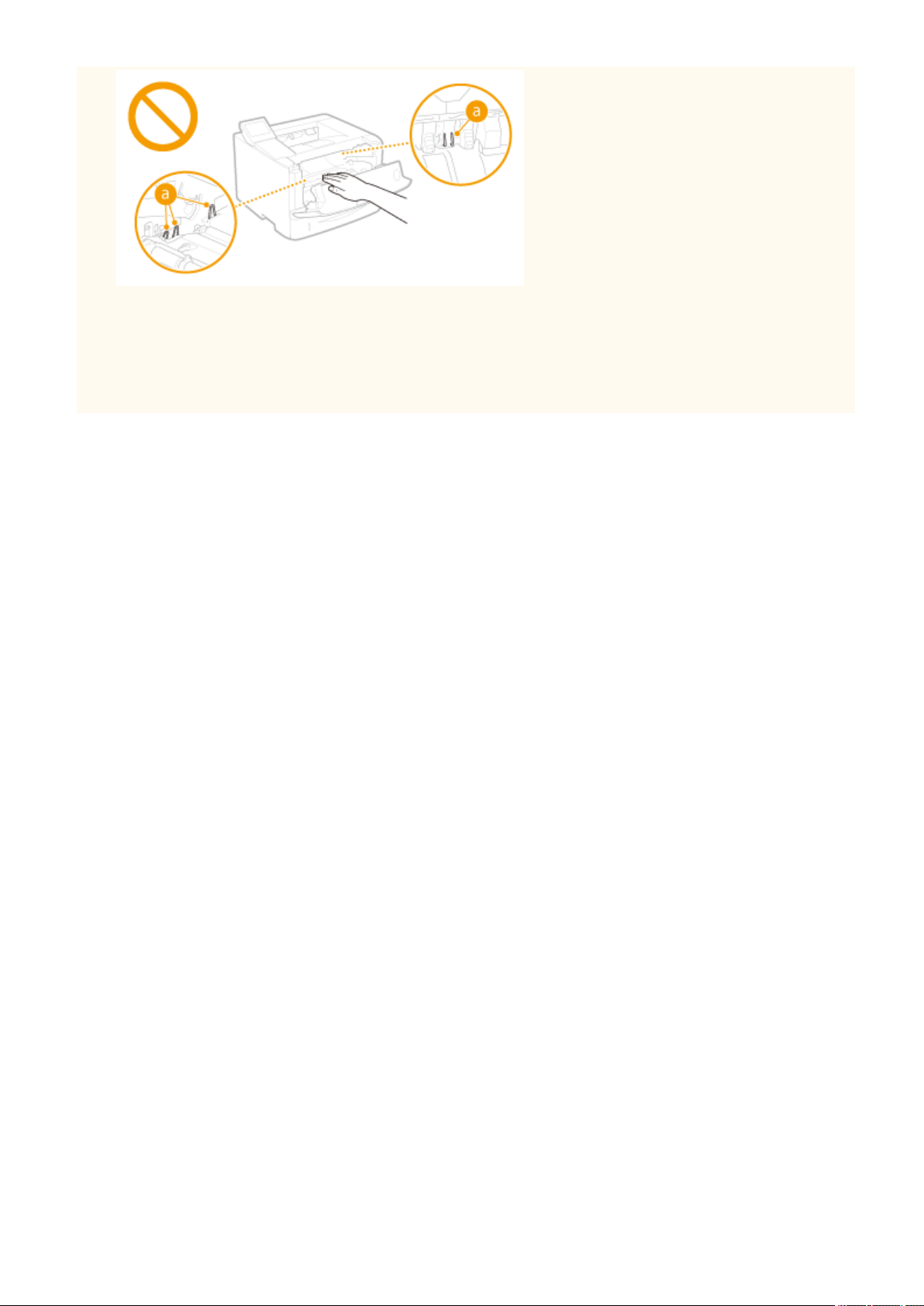
Wichtige Sicherheitsvorschriften
● Während des Druckvorgangs dürfen Sie das Gerät nicht ausschalten, die Abdeckungen nicht öffnen bzw.
schließen und kein Papier einlegen oder herausnehmen, da es sonst zu einem Papierstau kommen kann.
● Bei dem Display handelt es sich um ein Touchpanel. Drücken Sie zur Bedienung vorsichtig darauf. Drücken
Sie nicht mit einem Druckbleistift, Kugelschreiber oder einem anderen spitzen Gegenstand darauf.
Andernfalls kann die Oberäche des Touchpanels verkratzen oder beschädigt werden.
8
Page 15
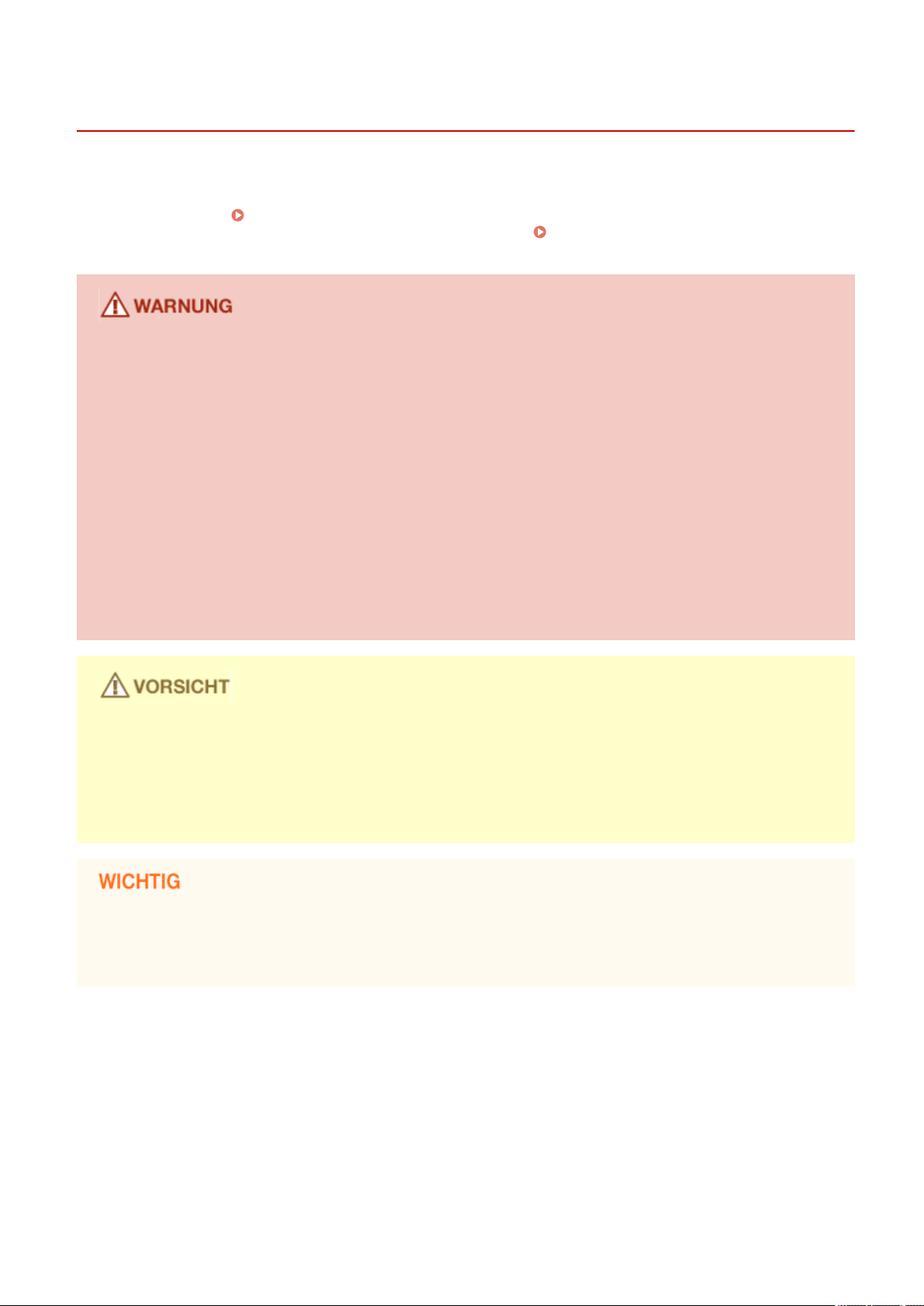
Wichtige Sicherheitsvorschriften
Wartung und Überprüfung
0XE6-004
Reinigen Sie das Gerät regelmäßig. Wenn sich Staub ansammelt, funktioniert das Gerät möglicherweise nicht
ordnungsgemäß. Beachten Sie beim Reinigen die folgenden Anweisungen. Wenn während des Betriebs ein Problem
auftritt, schlagen Sie in Fehlerbehebung(P. 388) nach. Wenn Sie das Problem nicht beheben können oder der
Meinung sind, dass eine Überprüfung erforderlich ist, schlagen Sie in
lässt(P. 431) nach.
● Schalten Sie das Gerät vor dem Reinigen AUS, und trennen Sie den Netzstecker von der Netzsteckdose.
Andernfalls besteht Feuergefahr oder die Gefahr eines elektrischen Schlags.
● Ziehen Sie den Netzstecker regelmäßig ab, und reinigen Sie ihn mit einem trockenen Tuch von Staub und
Schmutz. Staubablagerungen können die Feuchtigkeit aus der Luft aufnehmen, und wenn Strom ießt, kann
es zu einem Feuer kommen.
● Reinigen Sie das Gerät mit einem feuchten, gut ausgewrungenen Tuch. Verwenden Sie zum Reinigen
ausschließlich Wasser. Verwenden Sie keinen Alkohol, kein Waschbenzin, keinen Farbverdünner und keine
anderen entzündlichen Substanzen. Verwenden Sie keine Papiertaschentücher oder Papiertücher. Wenn
solche Substanzen mit den elektrischen Teilen im Gerät in Kontakt kommen, kann sich statische Elektrizität
bilden, und es besteht Feuergefahr oder die Gefahr eines elektrischen Schlags.
Wenn sich ein Problem nicht beheben
● Überprüfen Sie das Netzkabel und den Netzstecker regelmäßig auf Beschädigungen. Überprüfen Sie das
Gerät auf Rost, Dellen, Kratzer, Sprünge und übermäßige Wärmeentwicklung. Bei Verwendung schlecht
gepegter oder beschädigter Geräte besteht Feuergefahr oder die Gefahr eines elektrischen Schlags.
● Das Geräteinnere enthält Teile, die eine hohe Temperatur oder hohe Spannungen aufweisen. Das Berühren
dieser Komponenten kann zu Verbrennungen führen. Berühren Sie nur die Teile des Geräts, auf die in dieser
Anleitung verwiesen wird.
● Achten Sie beim Einlegen von Papier oder beim Beseitigen von Papierstau darauf, sich nicht an den
Papierkanten zu schneiden.
● Achten Sie beim Entfernen gestauten Papiers oder beim Austauschen von Tonerpatronen darauf, dass kein
Toner auf Ihre Hände oder Kleidung gelangt. Wenn Toner auf Ihre Hände oder Kleidung gelangt, waschen
Sie ihn sofort mit kaltem Wasser ab.
9
Page 16
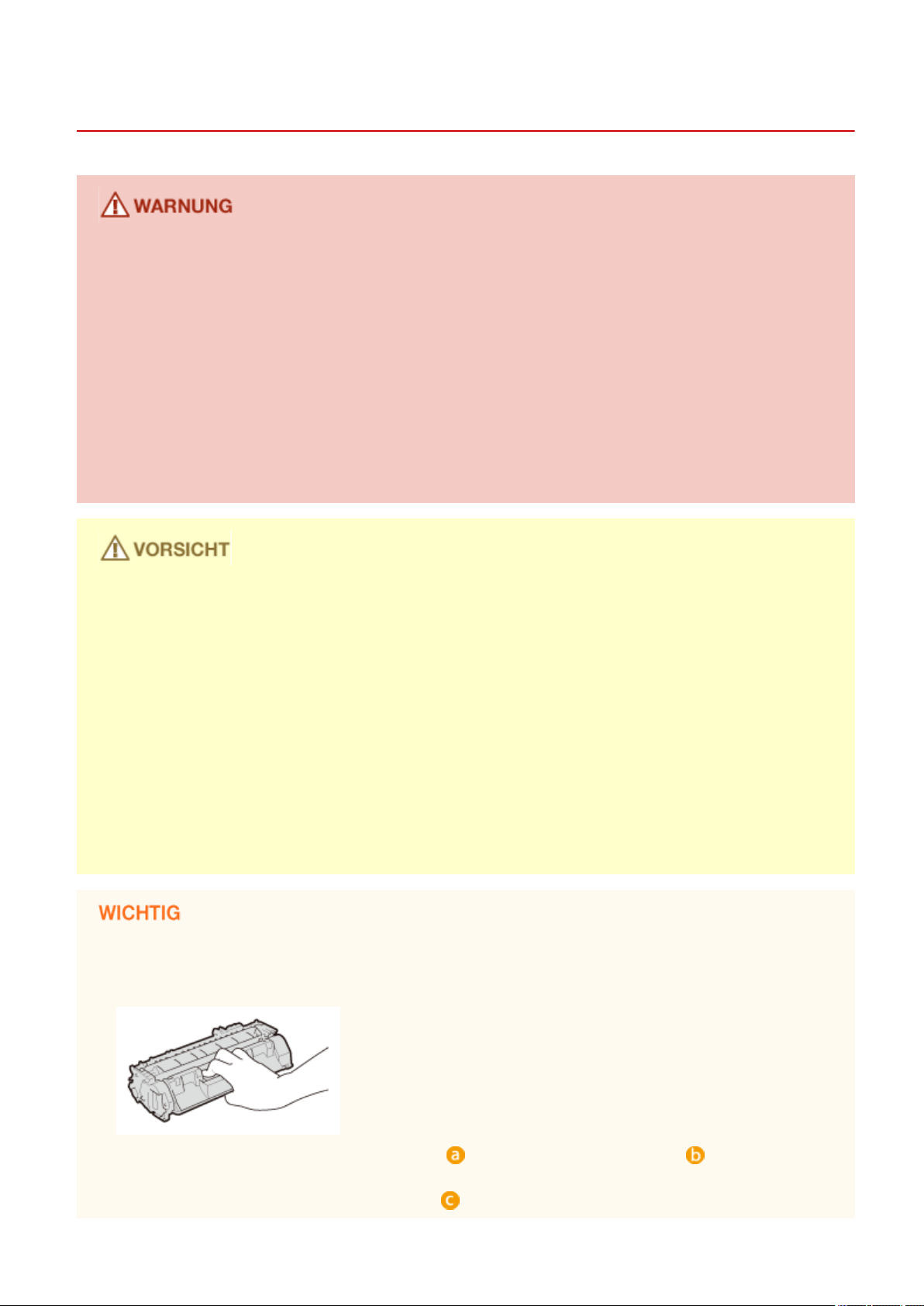
Wichtige Sicherheitsvorschriften
Verbrauchsmaterial
● Entsorgen Sie gebrauchte Tonerpatronen nicht durch Verbrennen. Lagern Sie Tonerpatronen oder Papier
nicht in der Nähe offener Flammen. Ansonsten können sich Toner oder Papier entzünden, und es besteht
Verbrennungs- oder Feuergefahr.
● Wischen Sie versehentlich verschütteten Toner mit einem feuchten, weichen Tuch auf. Vermeiden Sie es, den
Tonerstaub einzuatmen. Verwenden Sie zum Entfernen losen Toners keinen Staubsauger, der nicht mit
Sicherheitsvorrichtungen zur Vermeidung von Staubexplosionen ausgestattet ist. Andernfalls kann es durch
elektrostatische Entladung zu Schäden am Staubsauger oder zu einer Staubexplosion kommen.
Für Personen mit Herzschrittmacher
● Die Tonerpatrone erzeugt ein geringes magnetisches Feld. Wenn Sie einen Herzschrittmacher haben und
Anormalitäten feststellen, entfernen Sie sich von der Tonerpatrone, und konsultieren Sie unverzüglich Ihren
Arzt.
0XE6-005
● Achten Sie darauf, keinen Toner einzuatmen. Wenden Sie sich umgehend an einen Arzt, wenn Sie Toner
eingeatmet haben.
● Achten Sie darauf, dass kein Toner in die Augen oder den Mund gelangt. Sollte Toner in die Augen oder den
Mund gelangen, waschen Sie ihn mit kaltem Wasser ab, und wenden Sie sich an einen Arzt.
● Achten Sie darauf, dass kein Toner auf die Haut gelangt. Sollte Toner auf die Haut gelangen, waschen Sie ihn
mit Seife und kaltem Wasser ab. Falls Hautreizungen auftreten, wenden Sie sich umgehend an einen Arzt.
● Bewahren Sie Tonerpatronen und andere Verbrauchsmaterialien außerhalb der Reichweite von kleinen
Kindern auf. Wenn Toner verschluckt wird, wenden Sie sich umgehend an einen Arzt oder eine
Giftinformationszentrale.
● Zerlegen oder modizieren Sie die Tonerpatrone nicht. Andernfalls kann Toner verstreut werden.
● Ziehen Sie den Schutzstreifen nicht mit Gewalt oder nur teilweise aus der Tonerpatrone. Andernfalls kann
Toner verstreut werden.
Umgang mit Tonerpatronen
● Halten Sie die Tonerpatrone unbedingt am Griff fest.
● Berühren Sie weder den Tonerpatronenspeicher ( ) noch die elektrischen Kontakte ( ). Um zu
verhindern, dass die Oberäche der Trommel im Geräteinneren zerkratzt oder Umgebungslicht ausgesetzt
wird, öffnen Sie nicht die Trommelschutzklappe ( ).
10
Page 17
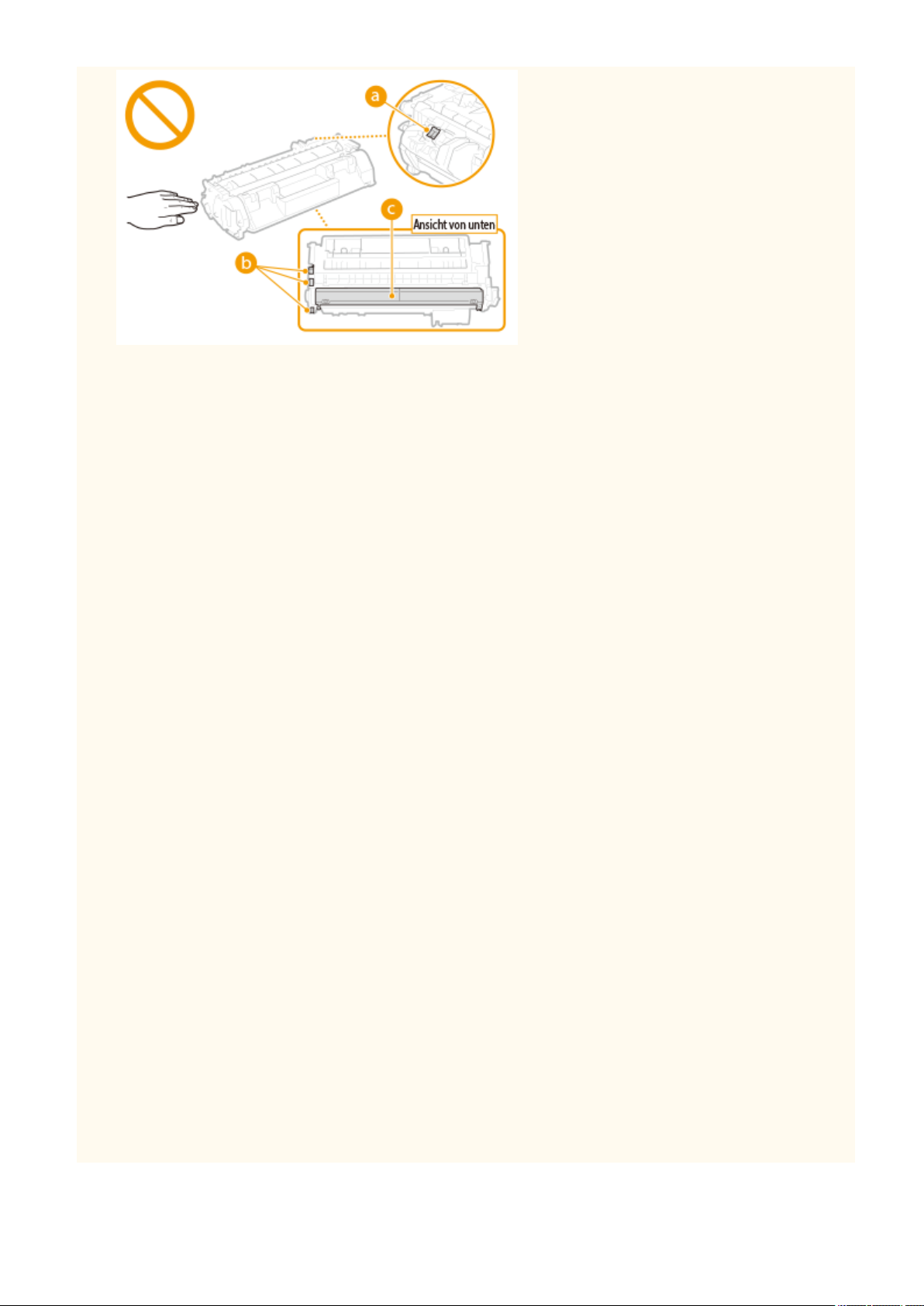
Wichtige Sicherheitsvorschriften
● Nehmen Sie die Tonerpatrone nicht unnötigerweise aus dem Gerät oder der Schutzhülle.
● Die Tonerpatrone ist ein Produkt mit magnetischen Eigenschaften. Sie sollte nicht in die Nähe von anderen
Produkten gebracht werden, die durch magnetische Felder beeinträchtigt werden können, wie
beispielsweise Disketten oder Festplatten. Andernfalls kann es zu einem Datenverlust kommen.
Lagerung von Tonerpatronen
● Lagern Sie Patronen unter folgenden Umgebungsbedingungen, um einen sicheren Gebrauch und hohe
Qualität sicherzustellen.
Temperatur bei Lagerung: 0 bis 35 °C
Luftfeuchtigkeit bei Lagerung: 35 bis 85 % relative Luftfeuchtigkeit (nicht kondensierend)
*
● Öffnen Sie die Schutzhülle erst, wenn Sie die Tonerpatrone benötigen.
● Wenn Sie eine Tonerpatrone zur Aufbewahrung aus dem Gerät nehmen, stecken Sie die Tonerpatrone in die
Originalschutzhülle, oder wickeln Sie sie in ein dickes Tuch.
● Lagern Sie Tonerpatronen nicht senkrecht oder mit der Oberseite nach unten. Andernfalls verdichtet sich
der Toner und kann dann auch durch Schütteln nicht mehr in den Originalzustand gebracht werden.
*
Auch innerhalb des für die Lagerung empfohlenen Luftfeuchtigkeitsbereichs können sich in der Tonerpatrone
Wassertröpfchen niederschlagen (Feuchtigkeitskondensation), wenn es zu einem Temperaturunterschied zwischen dem
Inneren der Patrone und der Umgebung kommt. Feuchtigkeitskondensation beeinträchtigt die Druckqualität von
Tonerpatronen.
Tonerpatronen nicht an folgenden Orten lagern
● Orte in der Nähe offener Flammen
● Orte, die fünf Minuten oder länger direktem Sonnenlicht oder hellem Licht ausgesetzt sind
● Orte mit hohem Salzgehalt der Luft
● Orte, die korrosiven Gasen (z. B. Aerosolsprays und Ammoniak) ausgesetzt sind
● Orte, die hohen Temperaturen oder hoher Luftfeuchtigkeit ausgesetzt sind
● Orte mit stark schwankender Temperatur oder Luftfeuchtigkeit, an denen es leicht zu
Feuchtigkeitskondensation kommen kann
● Orte mit starker Staubentwicklung
● Orte in Reichweite von Kindern
Vorsicht vor gefälschten Tonerpatronen
● Wir weisen Sie darauf hin, dass gefälschte Canon-Tonerpatronen auf dem Markt sind. Wenn Sie gefälschte
Tonerpatronen verwenden, kann darunter die Druckqualität und die Leistung des Systems leiden. Canon ist
nicht für irgendwelche Fehlfunktionen, Unfälle oder Schäden verantwortlich, die durch die Verwendung von
gefälschten Tonerpatronen verursacht werden.
Nähere Informationen nden Sie unter canon.com/counterfeit .
11
Page 18
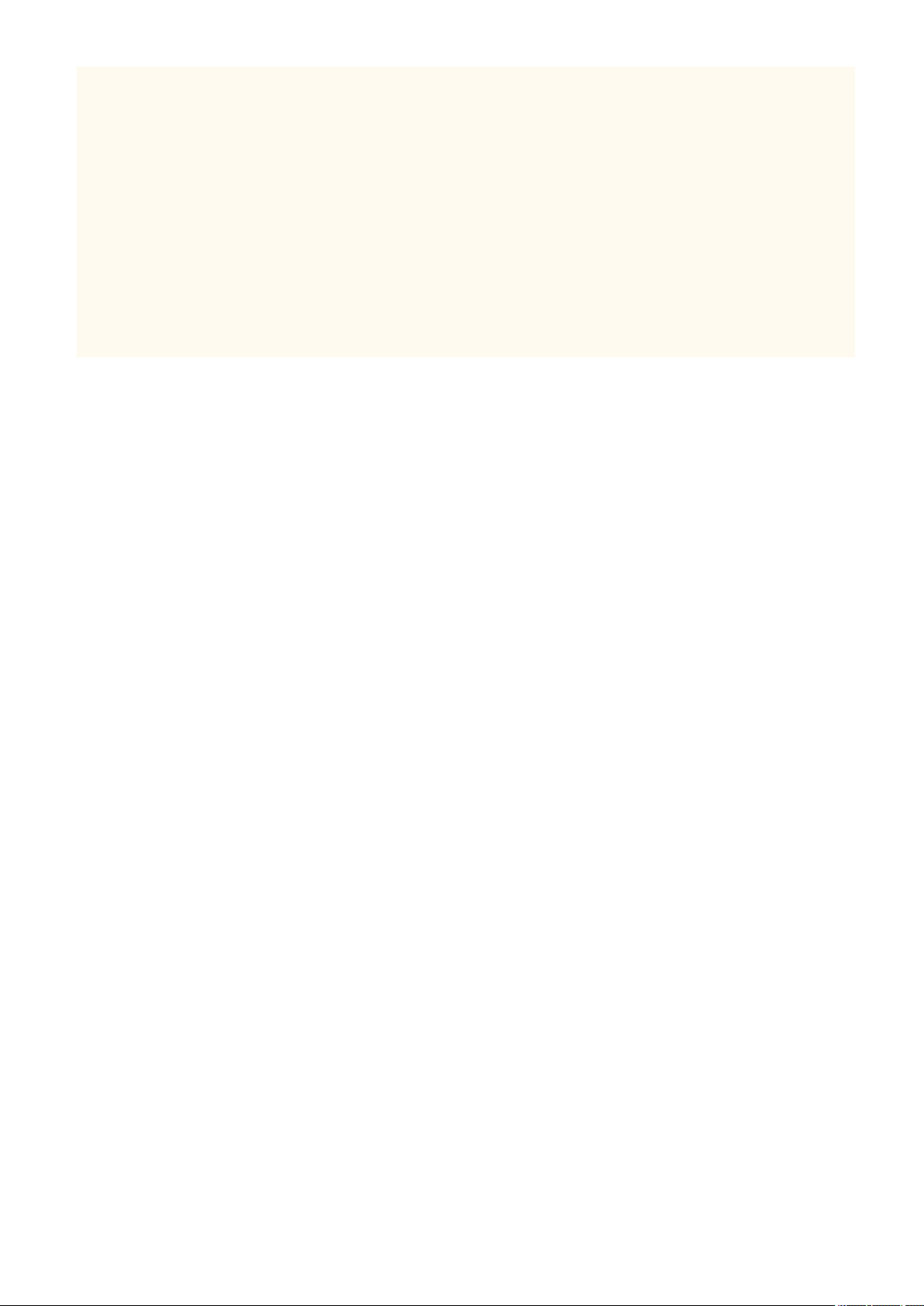
Wichtige Sicherheitsvorschriften
Verfügbarkeitszeitraum von Ersatzteilen und Tonerpatronen
● Die Ersatzteile und Tonerpatronen für das Gerät sind mindestens sieben (7) Jahre lang nach Einstellung der
Produktion dieses Gerätemodells erhältlich.
Verpackungsmaterial der Tonerpatronen
● Heben Sie die Schutzhülle für die Tonerpatrone auf. Sie benötigen diese Teile beim Transport des Geräts.
● Das Verpackungsmaterial wird möglicherweise ohne Ankündigung in Form oder Platzierung verändert bzw.
ergänzt oder weggelassen.
● Entsorgen Sie den herausgezogenen Schutzstreifen gemäß den örtlichen Vorschriften.
Entsorgung gebrauchter Tonerpatronen
● Legen Sie die Tonerpatrone in die Schutzhülle, um ein Verstreuen des Toners zu vermeiden, und entsorgen
Sie dann die Tonerpatrone gemäß den örtlichen Bestimmungen.
12
Page 19
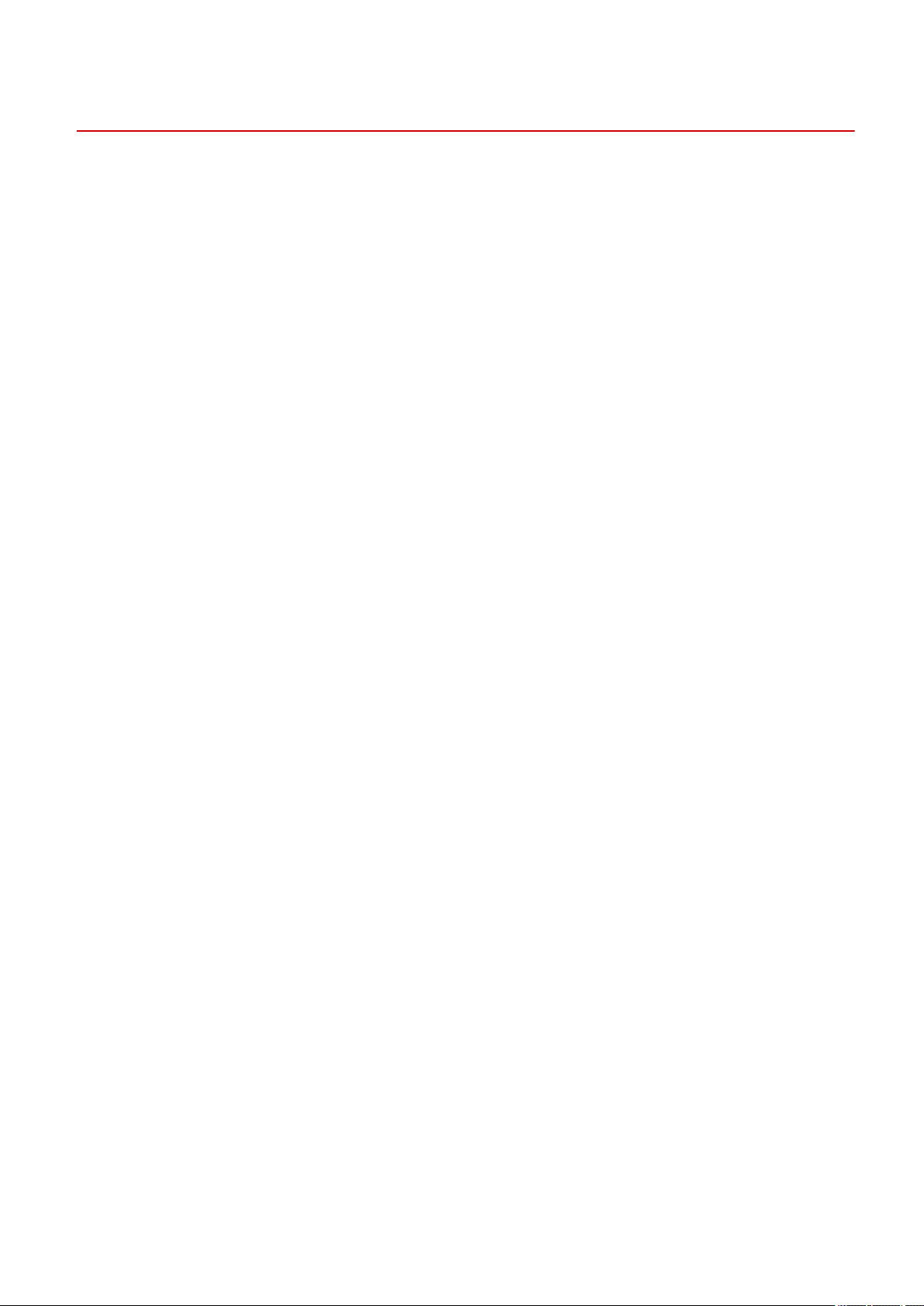
Wichtige Sicherheitsvorschriften
Andere Warnhinweise
Das Gerät ist nicht für die Benutzung im unmittelbaren Gesichtsfeld am Bildschirmarbeitsplatz vorgesehen. Um
störende Reexionen am Bildschirmarbeitsplatz zu vermeiden, darf dieses Produkt nicht im unmittelbaren
Gesichtsfeld platziert werden.
0XE6-006
13
Page 20
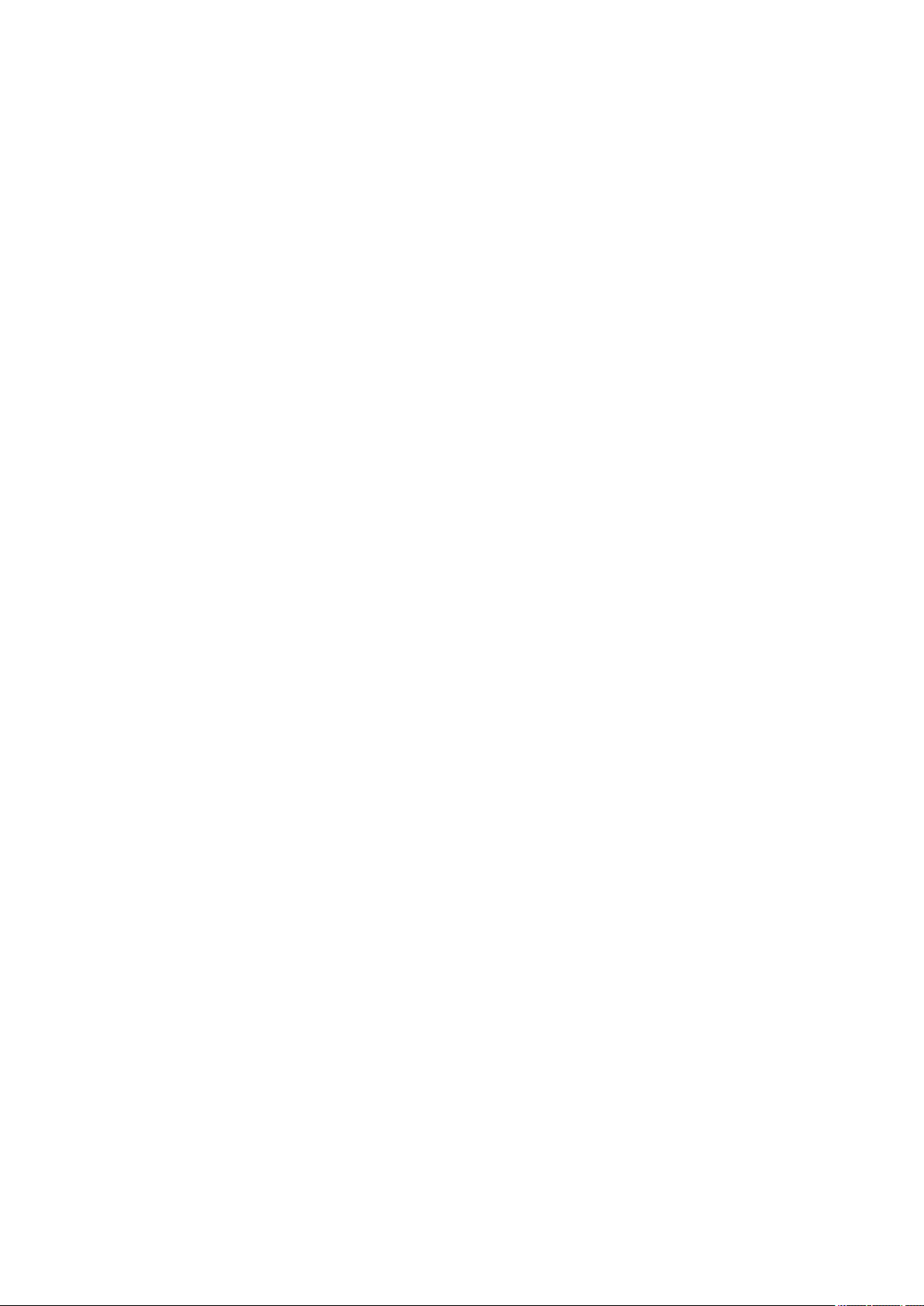
Grundfunktionen
Grundfunktionen
Grundfunktionen ............................................................................................................................................. 15
Teile und ihre Funktionen ................................................................................................................................... 17
Vorderseite ..................................................................................................................................................... 18
Rückseite ........................................................................................................................................................ 20
Innen .............................................................................................................................................................. 22
Mehrzweck-Fach ............................................................................................................................................. 23
Papierkassette ................................................................................................................................................ 24
Bedienfeld ...................................................................................................................................................... 25
Display ..................................................................................................................................................... 28
Verwendung des Displays ................................................................................................................................... 32
Eingeben von Text ............................................................................................................................................... 35
Anmelden am Gerät ............................................................................................................................................ 38
Einlegen von Papier ............................................................................................................................................. 39
Einlegen von Papier in die Papierkassette ...................................................................................................... 41
Einlegen von Papier in das Mehrzweckfach .................................................................................................... 45
Einlegen von Briefumschlägen ....................................................................................................................... 48
Einlegen von bereits bedrucktem Papier ........................................................................................................ 50
Angeben von Papierformat und -typ .............................................................................................................. 54
Angeben von Format und Typ des Papiers in der Papierkassette ............................................................ 55
Festlegen von Format und Typ des Papiers im Mehrzweckfach ............................................................... 57
Speichern von Standardpapiereinstellungen für das Mehrzweckfach ...................................................... 59
Speichern eines anwenderdenierten Papierformats .............................................................................. 62
Einschränken der angezeigten Papierformate ......................................................................................... 65
Sparen von Energie .............................................................................................................................................. 67
Wechseln in den Schlafmodus ........................................................................................................................ 68
Ausschalten der Stromversorgung zu einem bestimmten Zeitpunkt .............................................................. 70
Einstellen der Zeit bis zum automatischen Abschalten ................................................................................... 72
14
Page 21
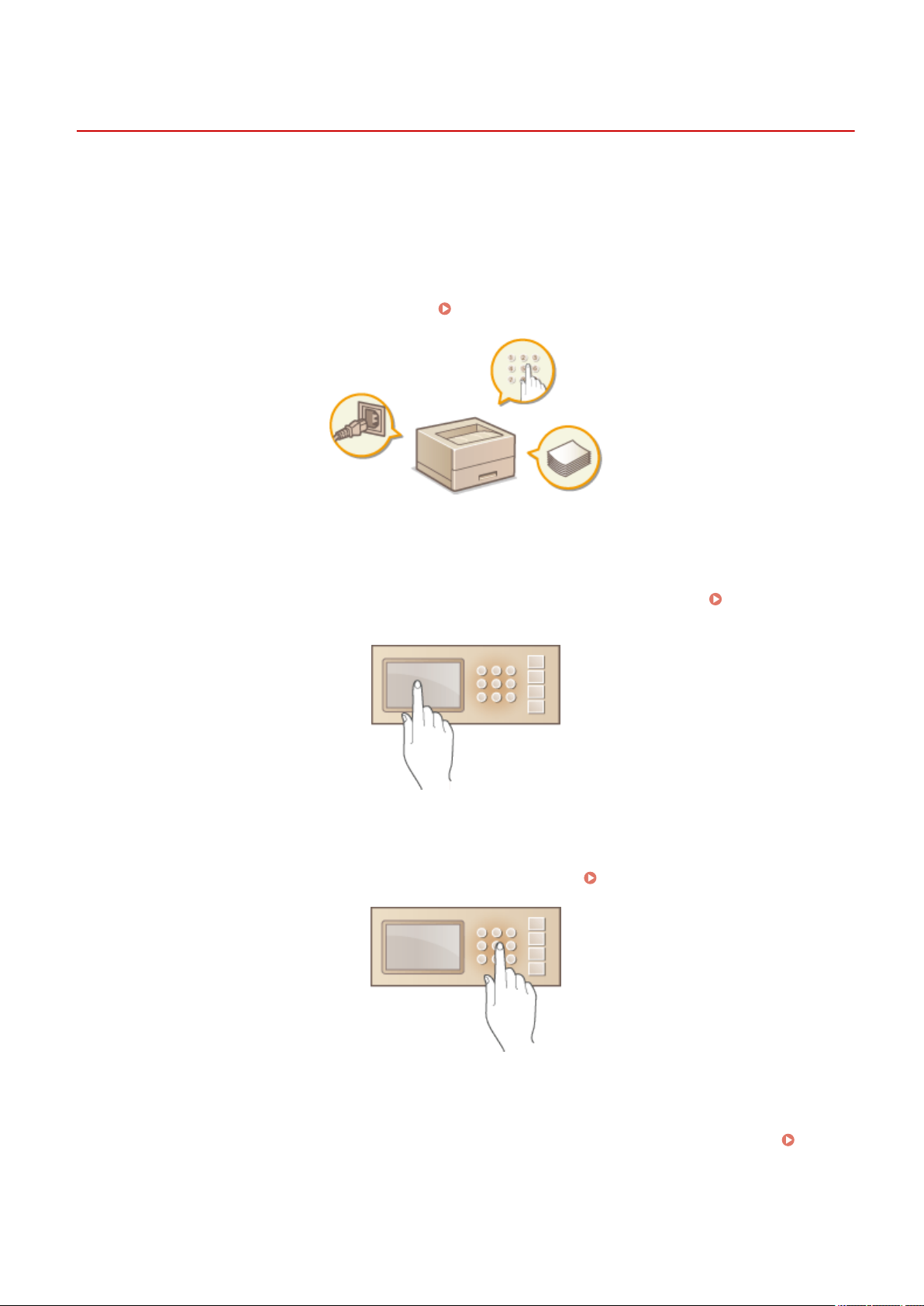
Grundfunktionen
Grundfunktionen
0XE6-007
In diesem Kapitel werden die häug ausgeführten Grundfunktionen wie beispielsweise die Verwendung des
Bedienfelds oder das Einlegen von Papier beschrieben.
◼ Teile und ihre Funktionen
In diesem Abschnitt werden die äußeren und inneren Bauteile des Geräts und ihre Funktionen sowie die Tasten auf
dem Bedienfeld und die Anzeigen im Display erläutert.
Teile und ihre Funktionen(P. 17)
Verwendung des Displays
◼
Bei dem Display handelt es sich um ein Touchpaneldisplay. In diesem Abschnitt wird beschrieben, wie Sie das Display
für Aufgaben wie die Auswahl von Elementen und die Anpassung von Einstellungen verwenden. Verwendung des
Displays(P. 32)
Eingeben von Text
◼
In diesem Abschnitt wird das Eingeben von Zeichen und Zahlen beschrieben.
Eingeben von Text(P. 35)
◼ Anmelden am Gerät
In diesem Abschnitt wird beschrieben, wie Sie sich anmelden, wenn ein Anmeldebildschirm angezeigt wird.
Anmelden am Gerät(P. 38)
15
Page 22
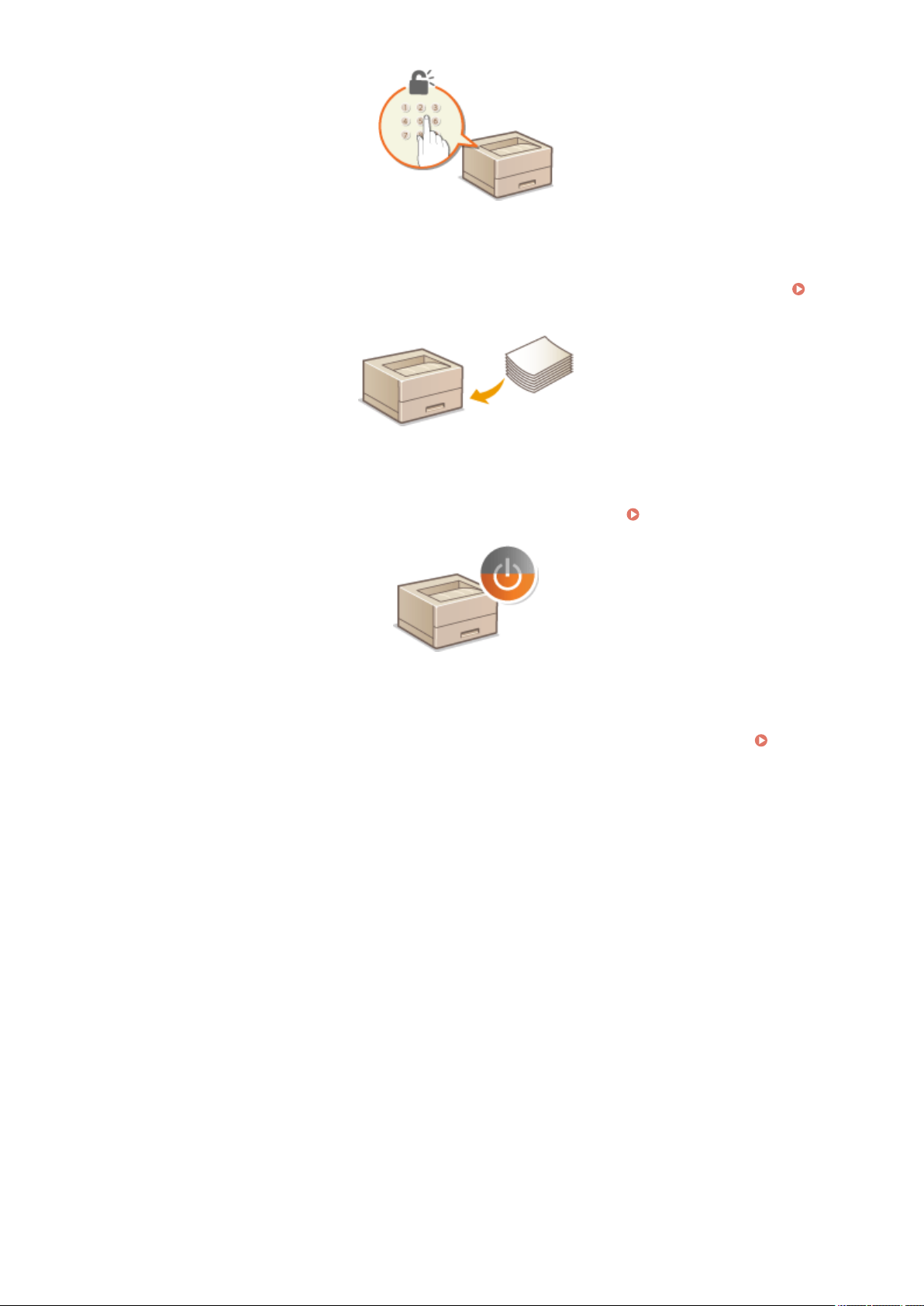
Grundfunktionen
◼ Einlegen von Papier
In diesem Abschnitt wird beschrieben, wie Sie Papier in die Papierkassette und das Mehrzweckfach einlegen.
Einlegen von Papier(P. 39)
Sparen von Energie
◼
In diesem Abschnitt wird erläutert, wie der Stromverbrauch reduziert werden kann.
Einstellen der Zeit bis zum automatischen Abschalten
◼
In diesem Abschnitt wird erläutert, wie die Einstellung <Zeit autom. Abschalten> aktiviert werden kann.
der Zeit bis zum automatischen Abschalten(P. 72)
Sparen von Energie(P. 67)
Einstellen
16
Page 23
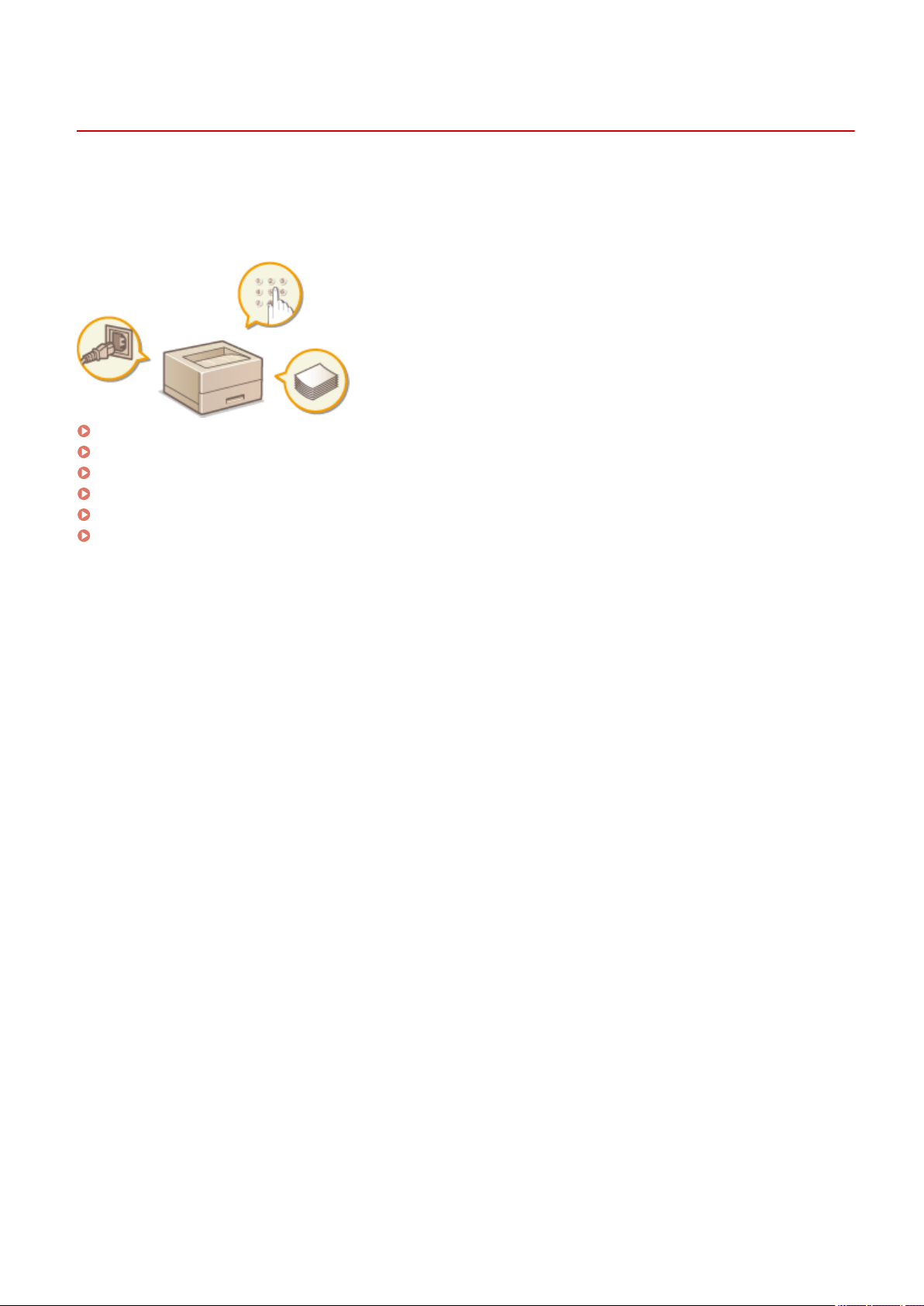
Grundfunktionen
Teile und ihre Funktionen
0XE6-008
In diesem Abschnitt werden die Teile des Geräts (außen an der Vorder- und Rückseite sowie innen) und ihre
Funktionsweise beschrieben. Neben den bei Grundfunktionen wie dem Einlegen von Papier und dem Austauschen der
Tonerpatronen wichtigen Teilen werden dabei auch die Tasten auf dem Bedienfeld und die Anzeigen im Display
erläutert. Außerdem nden Sie in diesem Abschnitt Tipps zum ordnungsgemäßen Gebrauch des Geräts.
Vorderseite(P. 18)
Rückseite(P. 20)
Innen(P. 22)
Mehrzweck-Fach(P. 23)
Papierkassette(P. 24)
Bedienfeld(P. 25)
17
Page 24
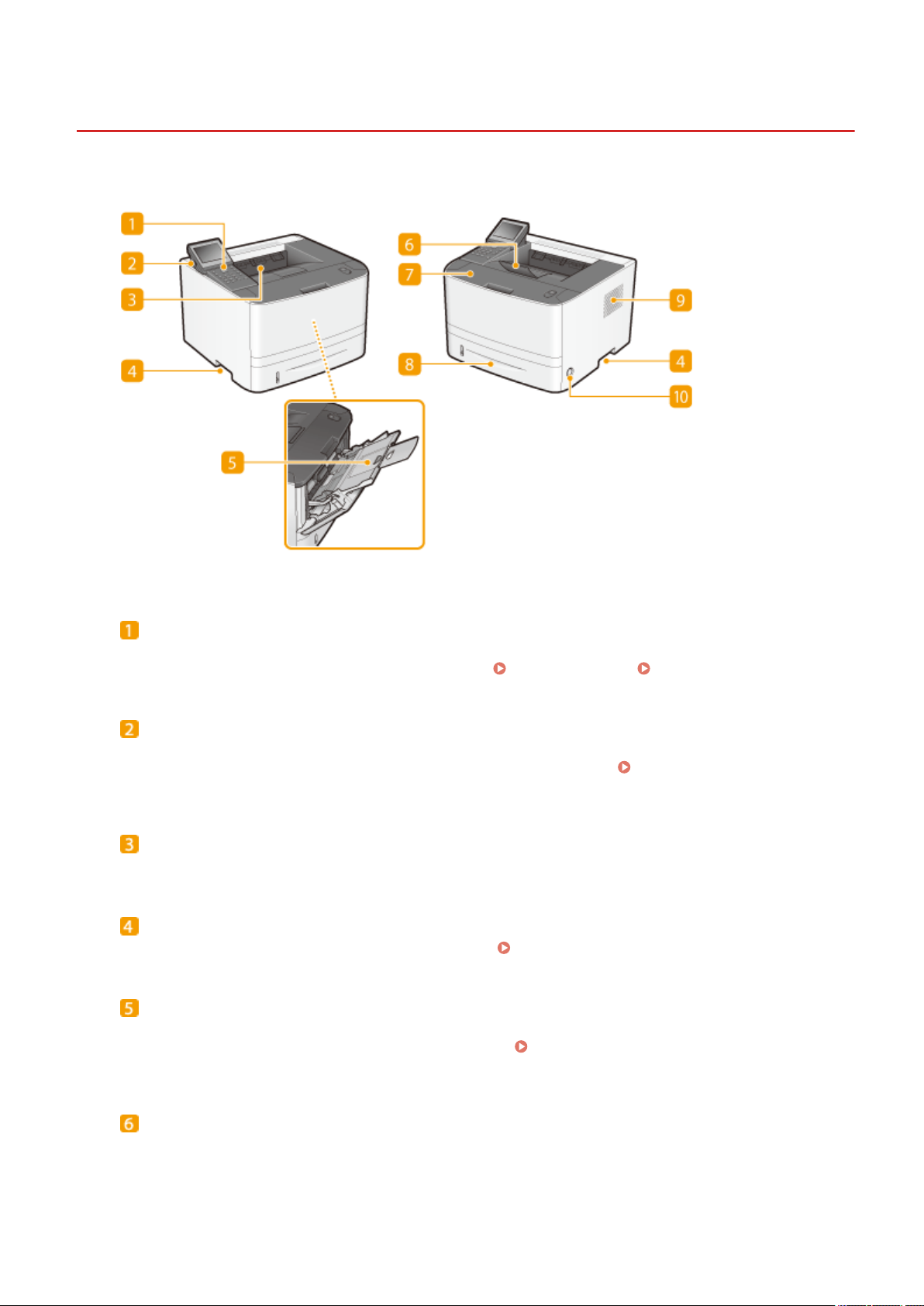
Vorderseite
Grundfunktionen
0XE6-009
Bedienfeld
Das Bedienfeld enthält Zahlentasten, ein Display, Statusanzeigen usw. Sie können über das Bedienfeld alle
Funktionen ausführen und Einstellungen vornehmen. Bedienfeld(P. 25) Display(P. 28)
USB-Anschluss (für USB-Geräteanschluss)
Schließen Sie an diesen Anschluss ein USB-Speichergerät oder eine USB-Tastatur an. Durch den Anschluss
eines USB-Speichergeräts können Sie Daten vom Speichergerät drucken. Drucken vom USB-Speicher
(USB-Druck)(P. 128)
Ausgabefach
Bedrucktes Papier wird am Ausgabefach ausgegeben.
Griffmulden
Halten Sie das Gerät beim Tragen an den Griffmulden. Transport des Geräts(P. 446)
Mehrzweckfach
Legen Sie das Papier in das Mehrzweckfach ein, wenn Sie vorübergehend einen anderen als den in die
Papierkassette eingelegten Papiertyp verwenden wollen. Einlegen von Papier in das
Mehrzweckfach(P. 45)
Papieranschlag
Öffnen Sie den Papieranschlag, um zu verhindern, dass Papier vom Ausgabefach fällt.
18
Page 25
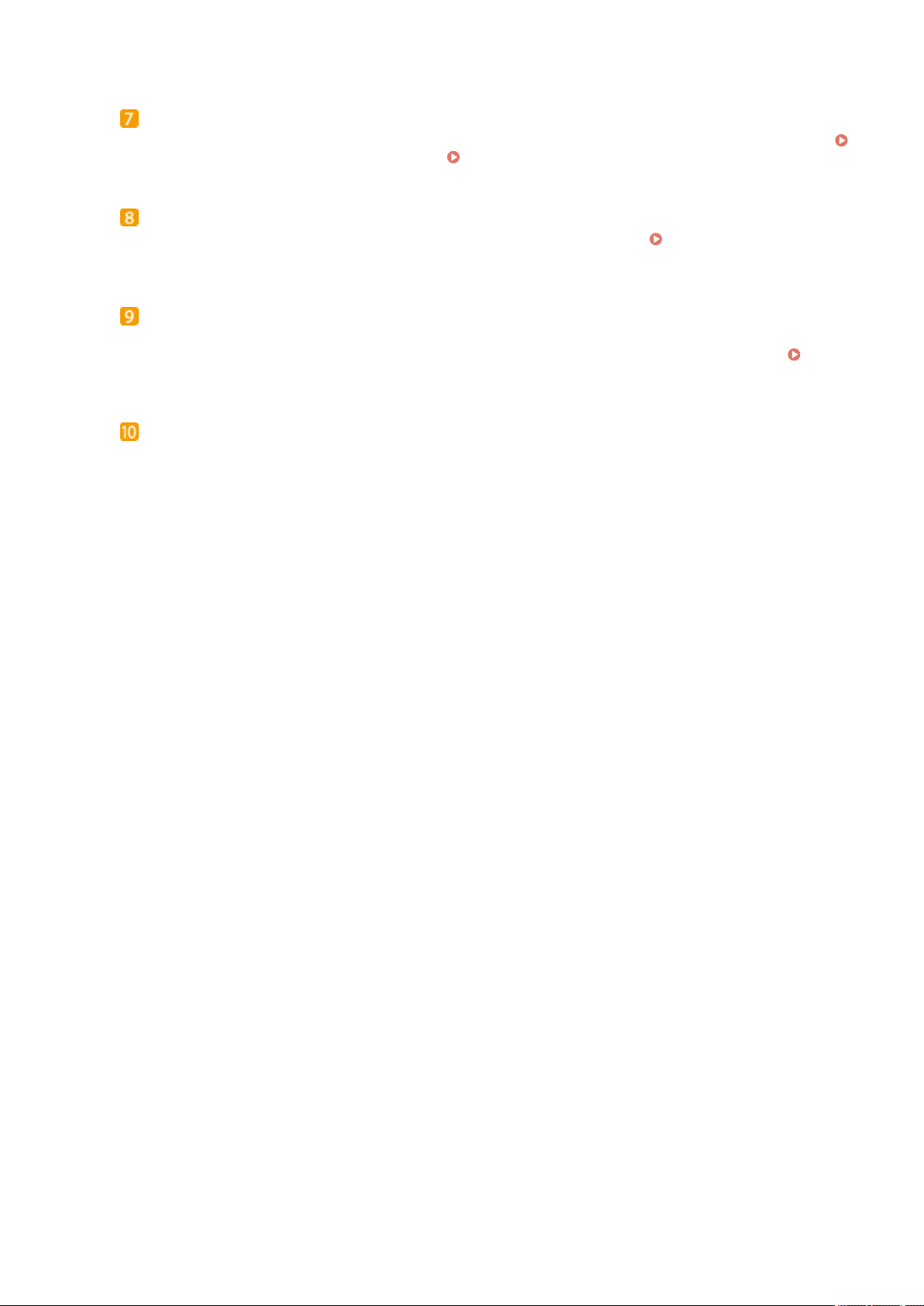
Grundfunktionen
Vordere Abdeckung
Öffnen Sie die vordere Abdeckung zum Austauschen der Tonerpatrone und zum Beheben von Papierstau.
So tauschen Sie Tonerpatronen aus(P. 444) Beheben von Dokumenten- und Papierstaus(P. 390)
Papierkassette
Legen Sie den Papiertyp, den Sie häug verwenden, in die Papierkassette ein. Einlegen von Papier in die
Papierkassette(P. 41)
Lüftungsschlitze
Luft wird vom Geräteinneren nach außen geführt, um das Gerät im Inneren abzukühlen. Achten Sie darauf,
keine Gegenstände vor den Lüftungsschlitzen zu platzieren. Andernfalls wird die Lüftung blockiert.
Aufstellung(P. 3)
Netzschalter
Schaltet das Gerät EIN oder AUS. Wenn Sie das Gerät neu starten wollen, schalten Sie es AUS, warten
mindestens 10 Sekunden und schalten es dann wieder EIN.
19
Page 26
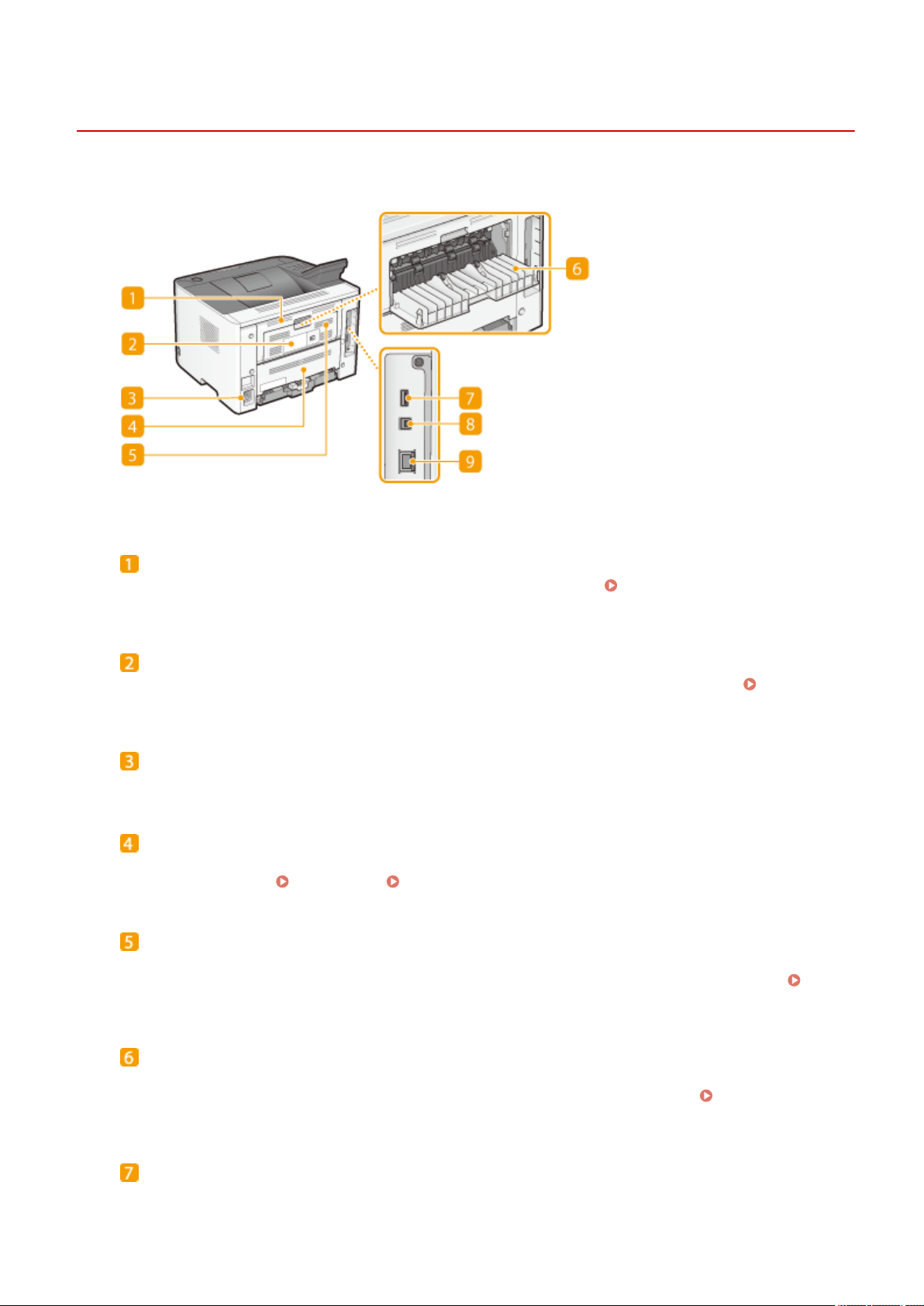
Rückseite
Grundfunktionen
0XE6-00A
Obere hintere Abdeckung
Öffnen Sie die obere hintere Abdeckung zum Beheben von Papierstau. Beheben von Dokumenten- und
Papierstaus(P. 390)
Typenschild
Dieser Aufkleber enthält die Seriennummer, die Sie bei Fragen zum Gerät angeben müssen. Wenn sich ein
Problem nicht beheben lässt(P. 431)
Netzeingang
Schließen Sie hier das Netzkabel an.
Untere hintere Abdeckung
Öffnen Sie die untere hintere Abdeckung, um den Papierformat-Umschalthebel einzustellen oder gestautes
Papier zu entfernen. Innen(P. 22) Beheben von Dokumenten- und Papierstaus(P. 390)
Lüftungsschlitze
Luft wird vom Geräteinneren nach außen geführt, um das Gerät im Inneren abzukühlen. Achten Sie darauf,
keine Gegenstände vor den Lüftungsschlitzen zu platzieren. Andernfalls wird die Lüftung blockiert.
Aufstellung(P. 3)
Ausgabe-Zusatzfach
Wenn ein Papiertyp verwendet wird, der sich leicht wellen kann, wie beispielsweise Etiketten oder
Briefumschläge, können Sie durch Öffnen dieses Zusatzfachs die Wellung verringern. Das Papier wellt
sich(P. 428)
USB-Anschluss (für USB-Geräteanschluss)
Schließen Sie eine USB-Tastatur an.
20
Page 27
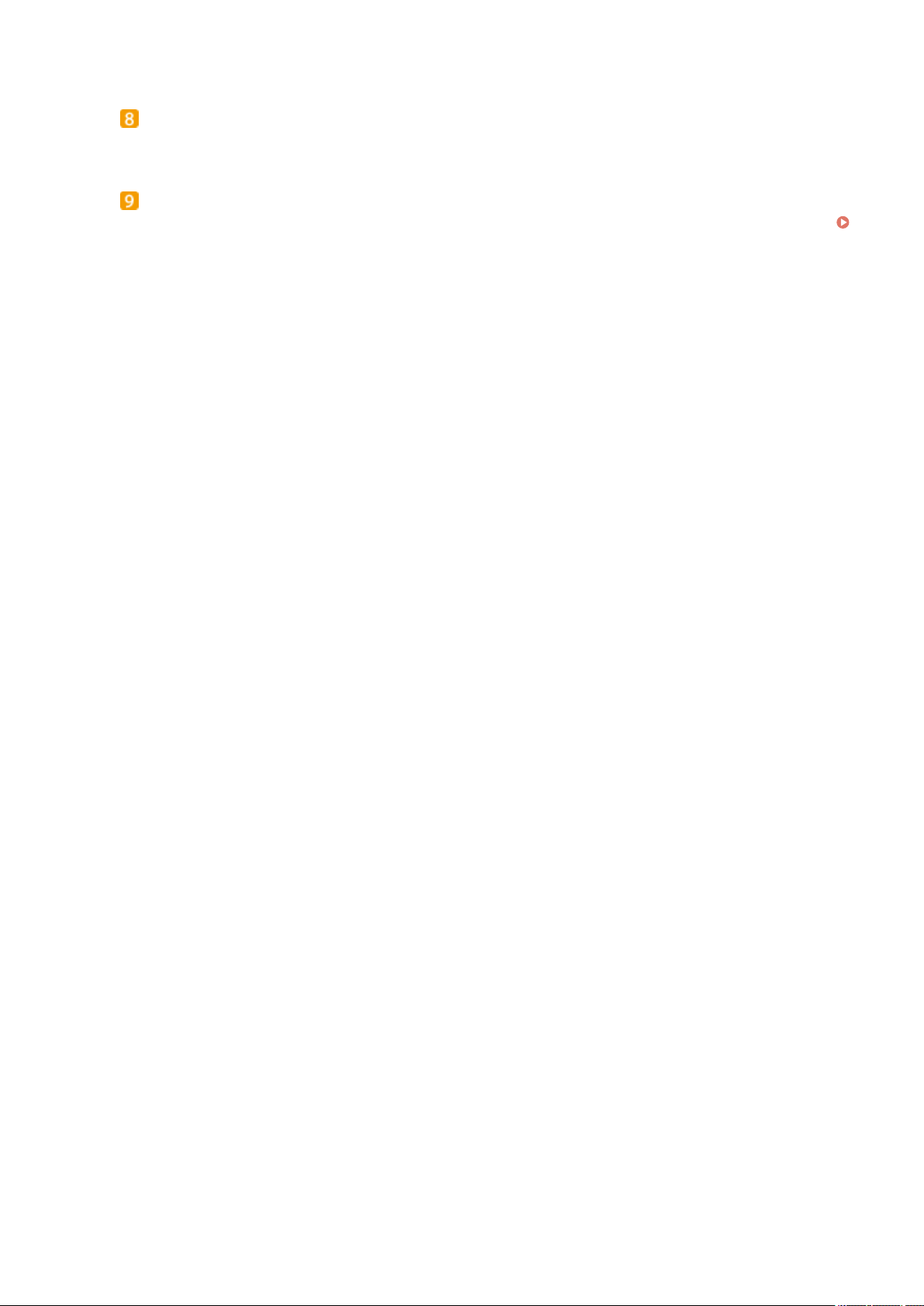
Grundfunktionen
USB-Anschluss (für Computeranschluss)
Schließen Sie hier ein USB-Kabel an, wenn Sie das Gerät mit einem Computer verbinden.
LAN-Anschluss
Schließen Sie hier ein LAN-Kabel an, wenn Sie das Gerät über Kabel mit einem LAN-Router o. Ä. verbinden.
Herstellen einer Verbindung zu einem Wired LAN(P. 156)
21
Page 28
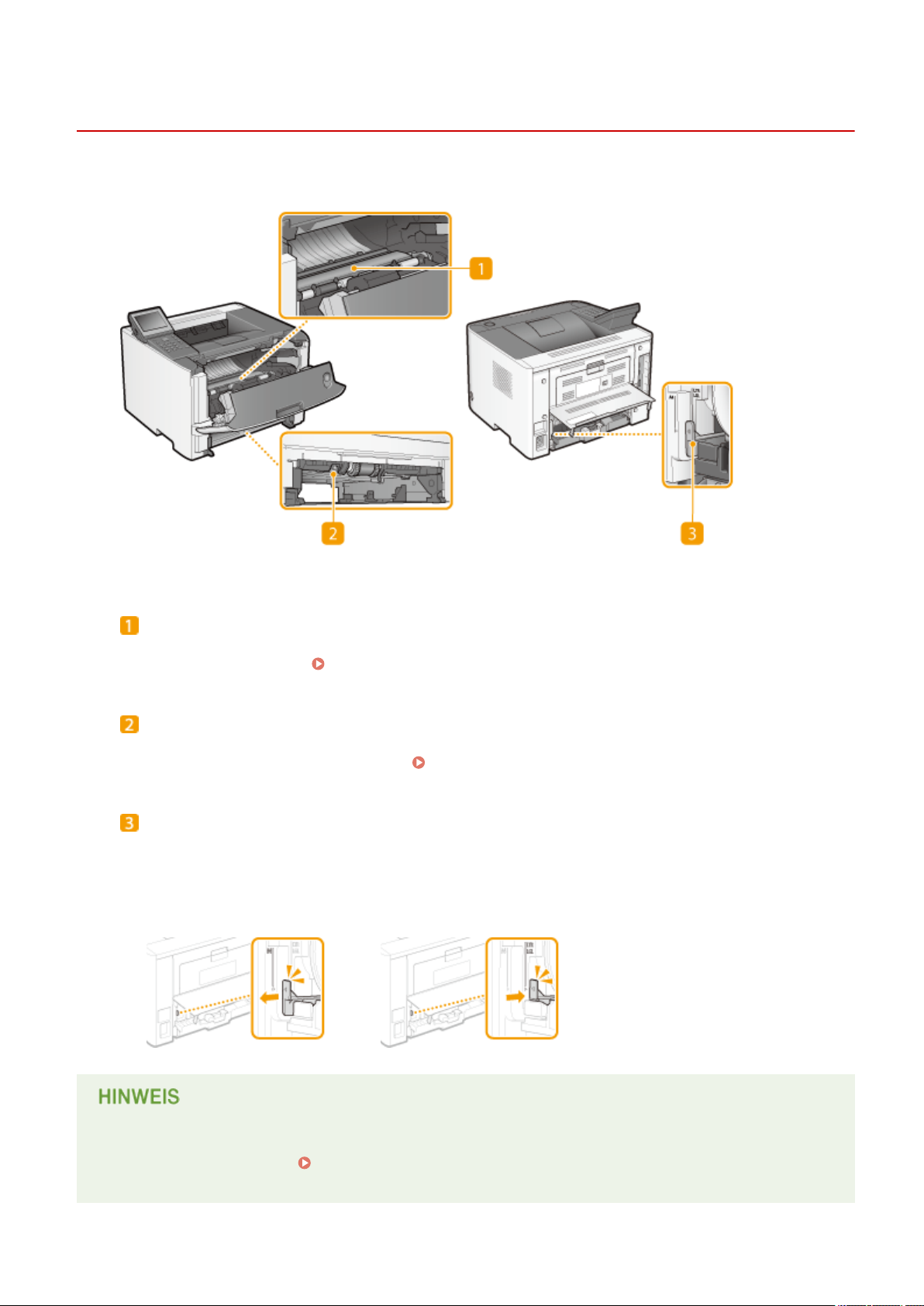
Innen
Grundfunktionen
0XE6-00C
Transportführung
Wenn sich ein Papierstau im Inneren des Geräts bendet, heben Sie die Transportführung zum Entfernen
des gestauten Papiers an. Beheben von Dokumenten- und Papierstaus(P. 390)
Duplex-Transportführung
Wenn ein Papierstau beim doppelseitigen Druck aufgetreten ist, senken Sie die Duplex-Transportführung
zum Entfernen des gestauten Papiers an. Beheben von Dokumenten- und Papierstaus(P. 390)
Papierformat-Umschalthebel
Bevor Sie den doppelseitigen Druck starten, stellen Sie die Position dieses Hebels auf das Format des zu
verwendenden Papiers korrekt ein.
A4-Format
Ziehen Sie den Hebel zu sich hin.
Letter/Legal-Format
Schieben Sie den Hebel von sich weg.
● Neben den Formaten A4, Letter und Legal können einige andere Papierformate für den doppelseitigen
Druck verwendet werden ( Papier(P. 485) ). Bei Verwendung dieser Papierformate stellen Sie den
Papierformat-Umschalthebel in die Position für das Format Letter/Legal.
22
Page 29
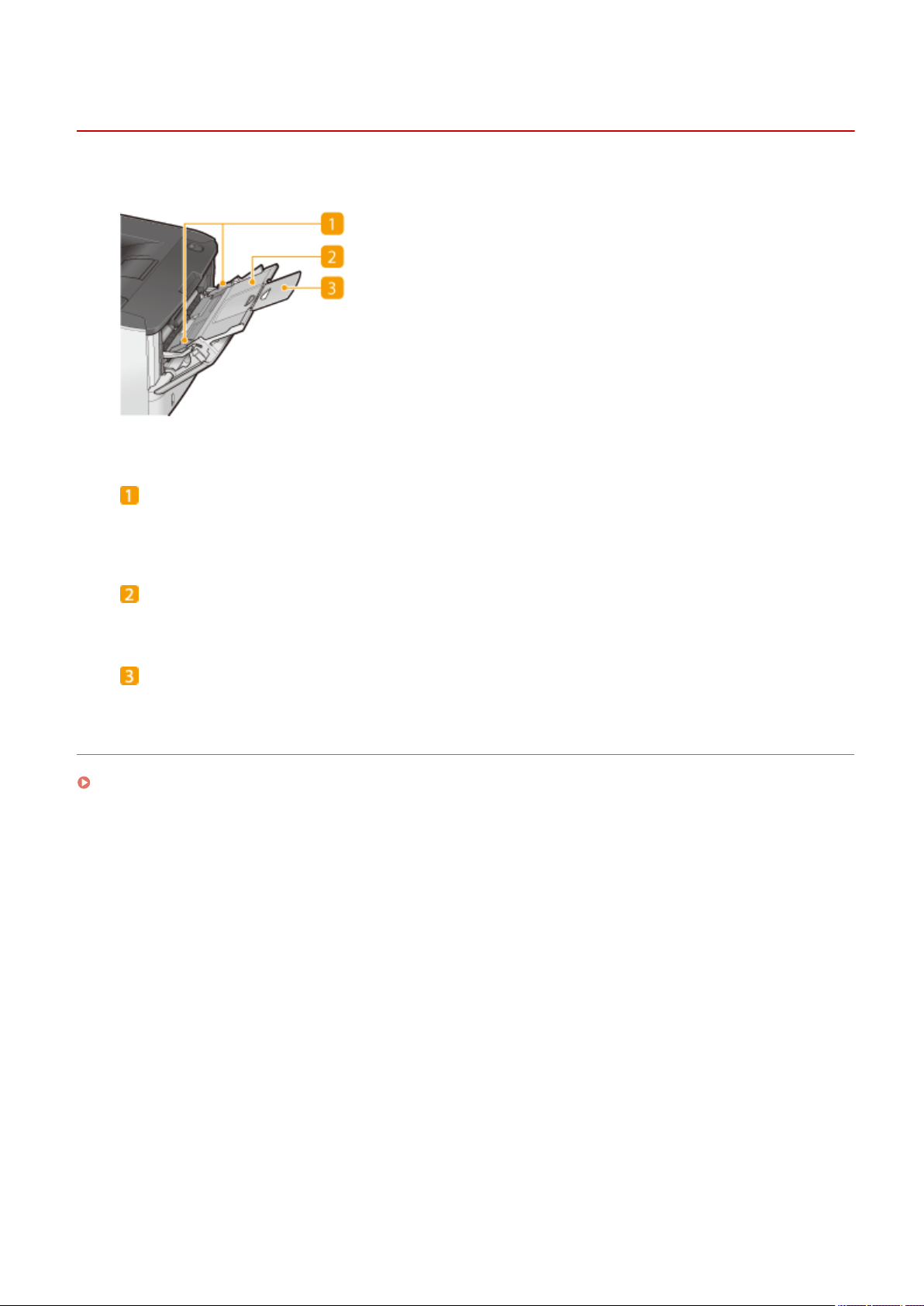
Mehrzweck-Fach
Grundfunktionen
0XE6-00E
Papierführungen
Stellen Sie die Papierführungen genau auf die Breite des eingelegten Papiers ein, damit das Papier gerade in
das Gerät eingezogen wird.
Papierfach
Ziehen Sie beim Einlegen von Papier das Papierfach heraus.
Fachverlängerung
Öffnen Sie beim Einlegen von Papier die Fachverlängerung.
LINKS
Einlegen von Papier in das Mehrzweckfach(P. 45)
23
Page 30
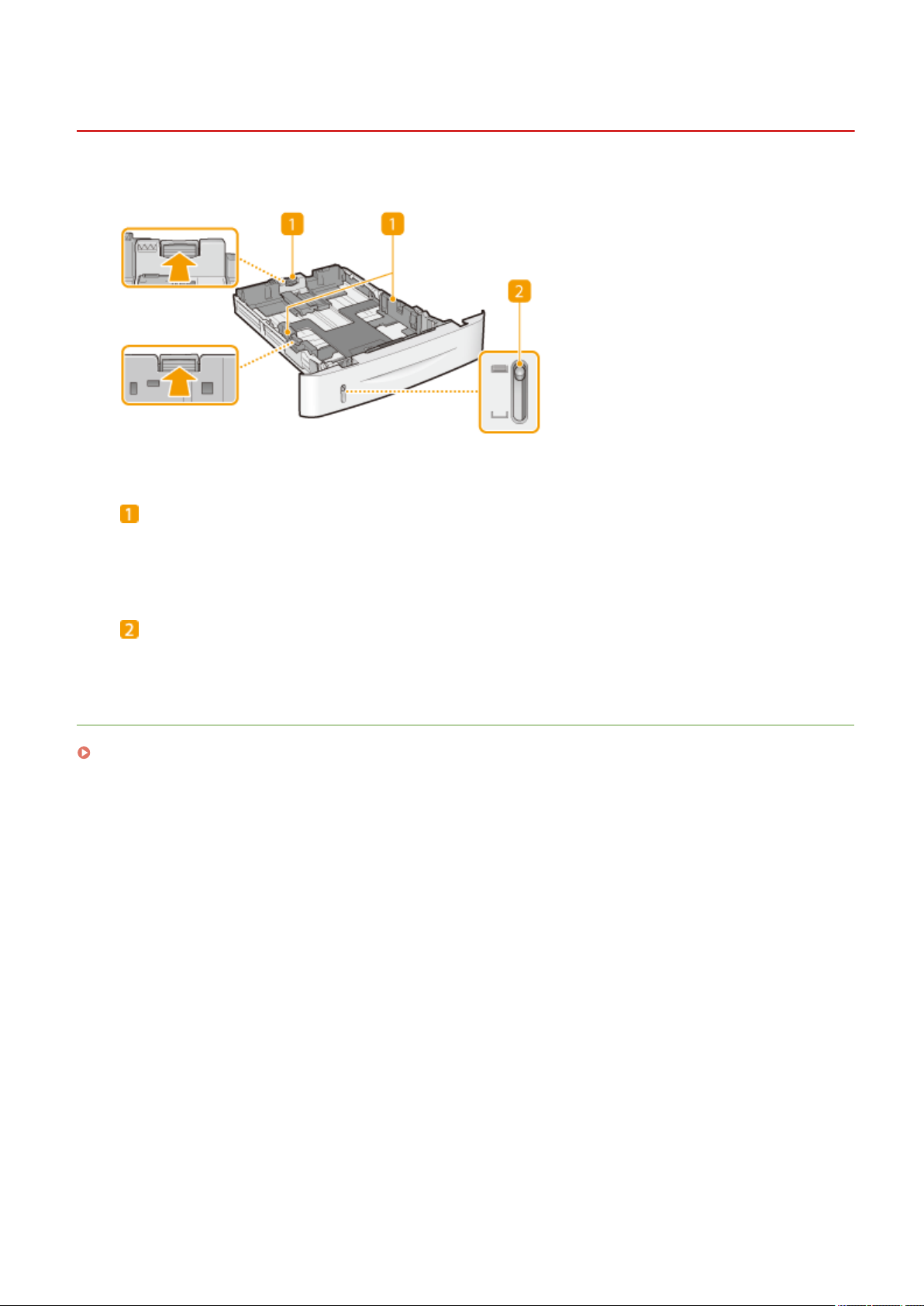
Papierkassette
Grundfunktionen
0XE6-00F
Papierführungen
Stellen Sie die Papierführungen genau auf das Format des eingelegten Papiers ein, damit das Papier gerade
in das Gerät eingezogen wird. Drücken Sie dazu die in den Abbildungen mit einem Pfeil markierten
Entriegelungshebel, um die Sperre aufzuheben, und verschieben Sie die Papierführungen.
Papierstandanzeige
Zeigt die Menge des verbleibenden Papiers an. Die Markierung bewegt sich mit abnehmender Papiermenge
nach unten.
LINKS
Einlegen von Papier in die Papierkassette(P. 41)
24
Page 31

Bedienfeld
Grundfunktionen
0XE6-00H
Display
Zeigt den aktuellen Druckvorgang oder einen anderen Betriebsstatus, Fehlerinformationen, verbliebene
Menge in der Tonerpatrone usw. an. Bei dem Bildschirm handelt es sich auch um ein Sensordisplay, so dass
Sie Einstellungen durch direktes Berühren des Displays vornehmen können. Display(P. 28)
Verwendung des Displays(P. 32)
Taste Startseite
Durch Drücken dieser Taste öffnen Sie den Bildschirm Startseite, über den Sie Zugriff auf verschiedene
Funktionen wie beispielsweise USB-Druck oder Geschützter Druck und das Einstellungsmenü haben.
Taste Rückstell
Mit dieser Taste können Sie Einstellungen verwerfen und die zuvor festgelegten Einstellungen
wiederherstellen.
Taste Zurück
Mit dieser Taste gelangen Sie wieder zum vorherigen Bildschirm. Wenn Sie diese Taste beispielsweise beim
Vornehmen von Einstellungen drücken, werden die Einstellungen nicht angewendet, und der vorherige
Bildschirm wird wieder angezeigt.
25
Page 32

Grundfunktionen
Zahlentasten (Tasten [0]-[9])
Mit diesen Tasten geben Sie Zahlen und Text ein. Eingeben von Text(P. 35)
Taste [*]
Mit dieser Taste wechseln Sie den Zeichentyp für die Eingabe.
NFC (Near Field Communication)-Markierung
Sie können Funktionen wie die Druckfunktion auch verwenden, indem Sie ein Smartphone oder ein ähnliches
Gerät, auf dem die Canon Mobilanwendung installiert ist, über diese Markierung bewegen.
durch Berühren des Geräts (NFC)(P. 147)
Verbindung
Taste Stromsparmodus
Mit dieser Taste schalten Sie das Gerät in den Schlafmodus. Das Display schaltet sich AUS und die Anzeige
Hauptstromversorgung leuchtet, wenn sich das Gerät im Schlafmodus bendet. Drücken Sie die Taste
erneut, um den Schlafmodus zu beenden.
Wechseln in den Schlafmodus(P. 68)
Taste Status Monitor
Mit dieser Taste überprüfen Sie den Status von Druckvorgängen und zeigen den Nutzungsverlauf oder die
Netzwerkeinstellungen, wie die IP-Adresse des Geräts, an. Sie können auch den Status des Geräts
überprüfen, wie zum Beispiel die verbliebene Papiermenge oder die in der Tonerpatrone noch vorhandene
Tonermenge, und ob Fehler aufgetreten sind.
Display(P. 28)
Taste [ID]
Drücken Sie nach dem Eingeben von ID und PIN zum Anmelden diese Taste, wenn die Verwaltung per
Abteilungs-IDs aktiviert ist. Nach dem Gebrauch des Geräts drücken Sie diese Taste erneut, um sich
abzumelden. Anmelden am Gerät(P. 38)
Taste Löschen
Mit dieser Taste löschen Sie eingegebene Zahlen und Text.
Taste Zähler prüfen
Mit dieser Taste zeigen Sie die Druckzähler sowie die Seriennummer und die Konguration des Geräts an.
Anzeigen des Zählerwerts(P. 460) Display(P. 28)
Taste Stopp
Mit dieser Taste brechen Sie den aktuellen Vorgang, einschließlich Druckvorgang, ab.
Taste [#]
Mit dieser Taste geben Sie Sonderzeichen wie "@" oder "/" ein.
Processing/Data Anzeige
Blinkt, während des Druckvorgangs oder eines anderen Vorgangs. Leuchtet, wenn zu verarbeitende
Dokumente in einer Warteschlange vorhanden sind.
26
Page 33

Wi-Fi-Anzeige
Leuchtet, wenn das Gerät mit einem Wireless LAN verbunden ist.
Fehleranzeige Anzeige
Blinkt oder leuchtet, wenn Probleme wie beispielsweise Papierstaus auftreten.
Hauptstromversorgung Anzeige
Leuchtet, wenn das Gerät eingeschaltet ist.
LINKS
Verwendung des Displays(P. 32)
Grundfunktionen
27
Page 34

Grundfunktionen
Display
0XE6-00J
Der Bildschirm Startseite oder der Einstellungsbildschirm erscheinen im Display, so dass Sie Funktionen wie
beispielsweise USB-Druck oder Geschützter Druck initiieren können. Sie können im Display auch Informationen
überprüfen, wie beispielsweise Fehlermeldungen oder Betriebsstatus des Geräts. Bei dem Display handelt es sich
zudem um ein Touchpanel, so dass Sie Vorgänge durch direktes Berühren des Displays durchführen können.
Startseite Bildschirm
Der Bildschirm <Startseite> wird angezeigt, wenn der Strom eingeschaltet wird oder wenn Sie auf dem
Bedienfeld drücken. Geben Sie auf diesem Bildschirm Einstellungen an und speichern Sie Funktionen.
<Speich.med. Druck>
Druckt die auf einem USB-Speichermedium gespeicherten Dateien.
Drucken vom USB-Speicher (USB-Druck)(P. 128)
<Geschützter Druck>
Mit dieser Funktion können Sie ein geschütztes Dokument drucken.
Drucken eines mit einer PIN geschützten Dokuments (Geschützter
Druck) (P. 115)
<Menü>
<Timereinstellungen>, <Präferenzen> und viele andere Geräteeinstellungen
beginnen mit dieser Schaltäche.
<Direkte Verbindung>
Stellen Sie hierüber eine direkte kabellose Verbindung zu einem Mobilgerät
her.
Herstellen einer direkten Verbindung (Zugriffspunktmodus)
(P. 145)
Verbleibende Tonermenge in der Tonerpatrone
Zeigt stufenweise die verbliebene Menge des Toners in der Tonerpatrone
an.
Liste der Menüeinstellungen(P. 318)
<Statusmonitor> Bildschirm
Wenn Sie drücken, wird ein Bildschirm angezeigt, auf dem Sie den Status des zu druckenden Dokuments
sowie den Gerätestatus (verbliebene Tonermenge in der Tonerpatrone usw.) oder die Informationen zu den
Netzwerkeinstellungen wie beispielsweise IP-Adresse des Geräts überprüfen können.
<Fehlerinformationen/Benachrichtigung>
Zeigt Details zu allen aufgetretenen Fehlern an. Wenn eine Fehlermeldung erscheint(P. 398)
28
Page 35

Grundfunktionen
<Gerätestatus>
Zeigt den Gerätestatus an, wie beispielsweise die Papiermenge oder die Menge des in den Tonerpatronen
verbliebenen Toners.
<Papierinformationen>
Zeigt an, ob Papier in die einzelnen Papierquellen eingelegt ist.
<Füllstand der Patrone>
Zeigt die Menge des in der Tonerpatrone verbliebenen Toners an. Andere interne Teile können das Ende
ihrer Nutzungsdauer erreichen, bevor der Toner verbraucht ist.
<Speichermedium entfernen>
Damit können Sie ein USB-Speichergerät sicher entfernen.
(P. 128)
<Speicherverwendung geschützter Druck>
Zeigt an, wie viel Speicher zurzeit mit geschützten Dokumentdaten belegt ist. Drucken eines mit einer
PIN geschützten Dokuments (Geschützter Druck) (P. 115)
<Versionsinformationen>
Zeigt Informationen zur Firmware-Version an.
<Seriennummer>
Zeigt die Seriennummer an.
Drucken vom USB-Speicher (USB-Druck)
<Auftrag drucken>
Zeigt den Status des aktuellen Druckauftrags an.
<Netzwerkinformationen>
Diese Option zeigt die Netzwerkeinstellungen, wie die IP-Adresse des Geräts, und den Status, wie den
Zustand der Wireless LAN-Kommunikation. Anzeigen von Netzwerkeinstellungen(P. 184)
29
Page 36

Grundfunktionen
<Zähler prüfen> Bildschirm
Wenn Sie ( ) drücken, wird der Bildschirm <Zähler prüfen> angezeigt. Auf diesem Bildschirm können
Sie die Zählerwerte von Ausdrucken sowie die Seriennummer des Geräts und die Gerätekonguration anzeigen.
<Gerätekonguration prüfen>
Zeigt die Seriennummer und die Konguration des Geräts an.
Zähler
Zeigt die Gesamtzahl der von diesem Gerät ausgedruckten Seiten an. Anzeigen des Zählerwerts(P. 460)
Wenn eine Meldung angezeigt wird
Meldungen werden oben auf dem Bildschirm angezeigt, wenn beispielsweise das Papier ausgeht oder die
Tonerpatrone das Ende ihrer Nutzungsdauer erreicht. Im Display werden abwechselnd der normale Bildschirm
und die Meldung angezeigt.
Wenn eine Fehlermeldung erscheint(P. 398)
Wenn ein Problem auftritt
In manchen Fällen werden bei einem Problem Anweisungen angezeigt, wie auf das Problem reagiert werden
soll. Befolgen Sie zum Beheben des Problems die Bildschirmanweisungen. Im Folgenden sehen Sie als Beispiel
den Bildschirm, der bei einem Papierstau angezeigt wird.
LINKS
30
Page 37

Verwendung des Displays(P. 32)
Grundfunktionen
31
Page 38

Grundfunktionen
Verwendung des Displays
Bei dem Display handelt es sich um ein Touchpanel, bei dem die Bedienung direkt auf dem Bildschirm erfolgt.
Vermeiden Sie die folgenden Aktionen.
Das Display funktioniert möglicherweise nicht mehr korrekt oder es wird beschädigt.
● Festes Drücken
● Drücken mit spitzen Gegenständen (Fingernagel, Kugelschreiber, Bleistift usw.)
● Bedienen mit feuchten oder verschmutzten Händen
● Bedienen des Displays, während sich ein Gegenstand darauf bendet
Tippen
Berühren Sie das Display leicht und schnell. Auf diese Weise werden Elemente ausgewählt oder Einstellungen
abgeschlossen.
0XE6-00K
Langes Berühren
Halten Sie den Finger auf dem Bildschirm. Wenn der Text nicht vollständig in einer Zeile angezeigt werden kann
(wenn "..." erscheint), halten Sie die Zeile berührt, um durch den gesamten Text zu scrollen. Durch längeres
Berühren können Sie auch Zahlen, wie beispielsweise die Anzahl der Drucke bei USB-Druck, kontinuierlich
erhöhen oder verringern.
Wischen
Wischen Sie mit dem Finger über das Display. Der Wischeffekt variiert abhängig vom Bildschirm. Durch Wischen
auf dem Bildschirm USB-Druckvorschau beispielsweise erscheint auf dem Bildschirm in Richtung des Wischens
die nächste Vorschau, während durch Wischen auf dem Bildschirm <Einstellungen Systemverwaltung> oder
einem anderen Menü der Bildlauf auf dem Bildschirm entsprechend der Wischbewegung erfolgt.
32
Page 39

Grundfunktionen
◼ Auswählen von Elementen
Tippen Sie auf einen Elementnamen oder eine Schaltäche, um eine Auswahl zu treffen.
Wenn ein Element versehentlich berührt wird
● Schieben Sie Ihren Finger weg, und lassen Sie ihn dann vom Bildschirm los, um die Auswahl abzubrechen.
So kehren Sie zum vorherigen Bildschirm zurück
● Drücken Sie , um zum vorherigen Bildschirm zurückzukehren.
◼ Bildlauf auf dem Bildschirm
Auf dem Bildschirm wird die Bildlaueiste angezeigt, wenn es weitere Informationen gibt, die nicht angezeigt werden.
Wenn die Bildlaueiste angezeigt wird, wischen Sie über den Bildschirm, damit in der Richtung des Wischens ein
Bildlauf erfolgt. Beachten Sie, dass die Bildlaueiste nur angezeigt wird, während der Bildschirm berührt wird.
33
Page 40

Grundfunktionen
◼ Ändern von Werten und Einstellungen
Ändern von Werten
Tippen Sie auf / zur Eingabe von Werten. Wenn auf dem Bildschirm oben links ein Symbol wie das unten
dargestellte angezeigt wird, können Sie Werte direkt über die Zahlentasten eingeben.
So versetzen Sie den Cursor
● Wenn / angezeigt wird, versetzen Sie durch Tippen den Cursor.
Wertebereich
● Werte, die in ( ) unter dem Eingabefeld angezeigt werden, geben den Wertebereich an, der
eingegeben werden kann.
Ändern von Einstellungswerten
Tippen Sie auf / , um die Einstellung auf der Skala anzupassen. Sie können auch die Dichte anpassen,
indem Sie den Schieberegler nach links oder rechts wischen.
● Sie können eine Vielzahl von Einstellungen für die Anzeige auf dem Bildschirm vornehmen, beispielsweise
die Scrollgeschwindigkeit oder die Anzeigesprache ändern.
Einstellungen Anzeige(P. 333)
● Informationen zum Wechseln des Bildschirms, der automatisch angezeigt wird, wenn am Gerät eine
bestimmte Zeit lang keine Funktion ausgeführt wurde:
Funktion nach automatischer Rückstellung(P. 339)
34
Page 41

Grundfunktionen
Eingeben von Text
Geben Sie Text und Werte über das Display und die Zahlentasten ein.
0XE6-00L
Wechseln des Zeichentyps
Tippen Sie auf <A/a/12>, um den Zeichentyp für die Eingabe zu wechseln. Der zurzeit ausgewählte Zeichentyp
wird durch "A", "a" oder "12" oben rechts neben dem Texteingabefeld angezeigt.
● Sie können auch drücken, um den Zeichentyp zu wechseln.
Typen von Zeichen, die eingegeben werden können
Der Text, der eingegeben werden kann, ist im Folgenden aufgeführt.
Taste
A a 12
@ . - _ / 1
35
Page 42

Grundfunktionen
AÄBC aäbc 2
DEF def 3
GHI ghi 4
JKL jkl 5
MNOÖ mnoö 6
PQRSß pqrs 7
TUÜV tuüv 8
WXYZ wxyz 9
(nicht verfügbar) 0
(Leerzeichen) -.*#!",;:^`_=/|'?$@%&+\~()[]{}<> (nicht verfügbar)
● Drücken Sie , oder tippen Sie auf <#>, wenn der Typ des einzugebenden Textes <A> oder <a>
lautet, um einzugebende Symbole auf dem Bildschirm anzuzeigen. Tippen Sie zur Eingabe auf die
Symbole.
Löschen von Text
Mit jedem Tastendruck auf wird ein Zeichen gelöscht. Wenn Sie gedrückt halten, wird der ganze
eingegebene Text gelöscht.
Verschieben des Cursors (Eingeben eines Leerzeichens)
Tippen Sie auf oder , um den Cursor zu versetzen. Zum Eingeben eines Leerzeichens stellen Sie den
Cursor an das Ende des Textes, und tippen Sie auf .
Beispiel für das Eingeben von Text und Zahlen
Beispiel: "Canon-1"
Tippen Sie so oft auf <A/a/12>, bis <A> ausgewählt ist.
1
Drücken Sie so oft, bis der Buchstabe "C" ausgewählt ist.
2
Tippen Sie so oft auf <A/a/12>, bis <a> ausgewählt ist.
3
Drücken Sie so oft, bis der Buchstabe "a" ausgewählt ist.
4
Drücken Sie so oft, bis der Buchstabe "n" ausgewählt ist.
5
Drücken Sie so oft, bis der Buchstabe "o" ausgewählt ist.
6
Drücken Sie so oft, bis der Buchstabe "n" ausgewählt ist.
7
Drücken Sie so oft, bis das Sonderzeichen "-" ausgewählt ist.
8
Tippen Sie so oft auf <A/a/12>, bis <12> ausgewählt ist.
9
Drücken Sie .
10
36
Page 43

Grundfunktionen
Tippen Sie auf <Anwenden>.
11
◼ Eingeben von Zeichen über eine USB-Tastatur
Wenn auf dem Bildschirm angezeigt wird, können Sie eine Tastatur an den USB-Anschluss für USB-Geräte
anschließen und Text über die Tastatur eingeben. Bei Verwendung einer Tastatur können Sie auch das Tastenfeld
weiterhin verwenden.
● Einige Tasten auf der USB-Tastatur, wie die Tasten [Rückschritt], [Pos1] und [Ende], können nicht verwendet
werden. Wenn Tasten, die nicht verwendet werden können, gedrückt werden, wird nichts eingegeben oder
geändert.
● Zum Löschen von Text drücken Sie die Taste [Löschen].
● Durch Drücken der Taste [RÜCKFÜHR/EINGABE] wird der Texteintrag wie durch Tippen auf <Anwenden>
abgeschlossen.
● Sie können den Typ des Tastaturlayouts (US-amerikanisches Layout oder britisches Layout) angeben.
Layout englische Tastatur(P. 335)
● Sie können die USB-Tastatur jederzeit vom Gerät trennen. Für das Trennen ist kein besonderer Vorgang
erforderlich.
● Abhängig von der Displaysprache können Sie einige Zeichen möglicherweise nicht korrekt eingeben.
37
Page 44

Grundfunktionen
Anmelden am Gerät
0XE6-00R
Wenn die Verwaltung per Abteilungs-ID oder die Systemmanager-IDs aktiviert sind, müssen Sie sich vor Verwendung
des Geräts anmelden. Wenn der Anmeldebildschirm angezeigt wird, befolgen Sie zum Eingeben von Abteilungs-ID
und PIN die folgenden Schritte.
● Die werkseitigen Standardeinstellungen für Systemmanager-ID und PIN lauten "7654321". Einstellen der
Systemmanager-ID(P. 234)
Geben Sie die ID ein.
1
Tippen Sie auf <Abteilungs-ID> oder <Systemmanager-ID>.
1
Geben Sie mit den Zahlentasten eine ID ein, und tippen Sie auf <Anwenden>.
2
● Wenn keine PIN gespeichert wurde, fahren Sie mit Schritt 3 fort.
Geben Sie die PIN ein.
2
Tippen Sie auf <PIN>.
1
Geben Sie mit den Zahlentasten eine ID ein, und tippen Sie auf <Anwenden>.
2
Drücken Sie .
3
● Der Anmeldebildschirm wechselt zum Bildschirm <Startseite>.
● Nach dem Gebrauch des Geräts drücken Sie erneut, um den Anmeldebildschirm aufzurufen.
LINKS
Einstellen der Verwaltung per Abteilungs-IDs(P. 236)
Einstellen der Systemmanager-ID(P. 234)
38
Page 45

Grundfunktionen
Einlegen von Papier
0XE6-00S
Sie können Papier in die Papierkassette oder das Mehrzweckfach einlegen. Legen Sie das Papier, das Sie in der Regel
verwenden, in die Papierkassette ein. Die Papierkassette ist praktisch für große Papiermengen. Verwenden Sie das
Mehrzweckfach, wenn Sie vorübergehend Papier eines anderen Formats oder Typs als in der Papierkassette
verwenden. Näheres zu den verfügbaren Papierformaten nden Sie unter
Papiertypen und Einstellungen am Gerät
In der Tabelle unten nden Sie Informationen zum Vornehmen der Papiereinstellungen je nach Typ und
Gewicht des in die Papierquelle eingelegten Papiers. Weitere Informationen zum Vornehmen der
Papiereinstellungen am Gerät nden Sie in Angeben von Papierformat und -typ(P. 54) . Informationen
dazu, wie viel Papier in jede Papierquelle eingelegt werden kann, nden Sie in
Papier(P. 485) .
Papier(P. 485) .
Papiertyp
Normalpapier
Recyclingpapier 60 bis 89 g/m² <Recyclingpapier>
Farbiges Papier 60 bis 89 g/m² <Farbe>
Schweres Papier
Briefumschlag <Briefumschlag>
Etikett <Etiketten>
*1
Legen Sie <Normal L> als Papiertyp fest, wenn sich die Drucke bei Verwendung von <Normal> wellen.
Papiergewicht Papiereinstellung am Gerät
60 bis 89 g/m² <Normal>
60 bis 69 g/m²
90 bis 150 g/m² <Schwer 1>
151 bis 163 g/m² <Schwer 2>
<Normal L>
*1
Verwenden Sie nicht folgende Arten von Papier:
● Zerknittertes oder gefaltetes Papier
● Gewelltes oder sich aufrollendes Papier
● Eingerissenes Papier
● Feuchtes Papier
● Sehr dünnes Papier
● Mit einem Thermotransferdrucker bedrucktes Papier
● Stark texturiertes Papier
● Glanzpapier
Umgang mit und Lagerung von Papier
● Lagern Sie das Papier auf einer achen Oberäche.
39
Page 46

LINKS
Grundfunktionen
● Belassen Sie das Papier in seiner Originalverpackung, um das Papier vor Feuchtigkeit und Trockenheit
zu schützen.
● Lagern Sie das Papier nicht so, dass es sich wellt oder geknittert wird.
● Lagern Sie das Papier nicht vertikal und stapeln Sie nicht zu viel Papier übereinander.
● Lagern Sie das Papier nicht in direktem Sonnenlicht oder an einem Ort, an dem es hoher
Luftfeuchtigkeit, Trockenheit oder starken Schwankungen der Temperatur oder Luftfeuchtigkeit
ausgesetzt ist.
Beim Bedrucken von feuchtem Papier
● Aus dem Papierausgabebereich kann Wasserdampf austreten, und um den Papierausgabebereich
können sich Wassertröpfchen bilden. Diese Phänomene sind normal und treten besonders bei
niedriger Raumtemperatur auf, wenn die beim Fixieren des Toners auf dem Papier erzeugte Wärme
zum Verdunsten der Feuchtigkeit im Papier führt.
Speichern eines anwenderdenierten Papierformats(P. 62)
40
Page 47

Grundfunktionen
Einlegen von Papier in die Papierkassette
0XE6-00U
Legen Sie das Papier, das Sie in der Regel verwenden, in die Papierkassette ein. Wenn Sie auf Papier drucken wollen,
das nicht in der Papierkassette eingelegt ist, legen Sie das Papier in das Mehrzweckfach. Einlegen von Papier in das
Mehrzweckfach(P. 45)
Papier unbedingt hochkant einlegen
● Sie können Papier nicht quer einlegen. Legen Sie das Papier wie in den Abbildungen unten dargestellt
unbedingt hochkant ein.
● Befolgen Sie den nachstehenden Ablauf, wenn Papier in die optionale Papierzufuhr eingelegt wird.
Ziehen Sie die Papierkassette heraus.
1
● Halten Sie die Papierkassette unbedingt mit beiden Händen, und ziehen Sie sie vorsichtig heraus.
Andernfalls besteht die Gefahr, dass sich die Papierkassette zu leicht herausziehen lässt, fallen gelassen
und beschädigt wird.
Schieben Sie die Papierführungen auseinander.
2
● Drücken Sie den Entriegelungshebel, um die Papierführungen nach außen zu verschieben.
41
Page 48

Grundfunktionen
Legen Sie das Papier so ein, dass der Papierstapel ausgerichtet ist und an der
3
Vorderwand der Papierkassette anliegt.
● Legen Sie das Papier hochkant (mit der kurzen Seite zum Gerät hin) und mit der zu bedruckenden Seite
nach unten weisend ein. Sie können Papier nicht quer einlegen.
● Fächern Sie den Papierstapel gut auf, und klopfen Sie damit leicht auf eine ebene Fläche, um die Kanten
auszurichten.
Legen Sie Papier nicht über die Füllhöhenmarkierung hinaus ein
● Achten Sie darauf, dass der Papierstapel nicht über die Füllhöhenmarkierung (
Wenn zu viel Papier eingelegt wird, kann es zu Papierstau kommen.
Für A5 und größere Papierformate
Für kleinere Papierformate als A5
● Näheres zum Einlegen von Papier mit einem Logo nden Sie unter Einlegen von bereits bedrucktem
Papier(P. 50) .
Richten Sie die Papierführungen an den Kanten des Papiers aus.
4
oder ) hinausragt.
● Drücken Sie den Entriegelungshebel, und schieben Sie die Papierführungen nach innen, bis sie eng an den
Kanten des Papiers anliegen.
42
Page 49

Grundfunktionen
Richten Sie die Papierführungen genau an den Kanten des Papiers aus
● Zu eng oder nicht eng genug anliegende Papierführungen können Fehleinzüge oder Papierstaus
verursachen.
Wenn kürzeres Papier als A5 eingelegt wird
Wenn A6-Papier oder anderes Papier eingelegt wird, das kürzer ist als 210 mm, schieben Sie die hintere
Papierführung zur Vorderseite hin und über die Position für das A5-Papier hinaus.
Richten Sie die Papierführungen an der linken und rechten Seite an den Kanten des Papiers aus.
1
● Drücken Sie den Entriegelungshebel, und schieben Sie die Papierführungen nach innen, bis sie eng an
den Kanten des Papiers anliegen.
Richten Sie die Papierführung auf der Rückseite gegen die Kante des Papiers aus.
2
● Drücken Sie den Entriegelungshebel, und schieben Sie die Papierführung zur Vorderseite hin und
über die Position für das A5-Papier hinaus, bis sie eng an der Kante des Papiers anliegt.
Setzen Sie die Papierkassette in das Gerät ein.
5
43
Page 50

Grundfunktionen
● Wenn Sie die Papierkassette bei auf <Für Prüf.v.Papiereins.benachr.> gesetzter Option <Ein> einsetzen,
wird ein Bestätigungsbildschirm angezeigt. Für Prüfung von Papiereinstellungen
benachrichtigen(P. 383)
Weiter mit Angeben von Format und Typ des Papiers in der Papierkassette(P. 55)
»
Wenn Sie das Format oder den Typ des Papiers ändern
● Die werkseitigen Standardeinstellungen für Papierformat und -typ sind <A4> bzw. <Normal>. Wenn Sie
Papier in einem anderen Format oder eines anderen Typs in das Gerät einlegen, müssen Sie die
Einstellungen ändern. Andernfalls kann das Gerät nicht richtig drucken.
Drucken auf der Rückseite von bedrucktem Papier (manueller doppelseitiger Druck)
Sie können auf der Rückseite von bedrucktem Papier drucken. Glätten Sie gegebenenfalls das bedruckte Papier,
und legen Sie es mit der zu bedruckenden Seite nach oben weisend (zuvor bedruckte Seite nach unten) in das
Mehrzweckfach ein ( Einlegen von Papier in das Mehrzweckfach(P. 45) ).
● Legen Sie zum Drucken immer nur ein Blatt Papier ein.
● Sie können nur mit diesem Gerät bedrucktes Papier verwenden.
● Sie können nicht auf die Seite drucken, die zuvor schon bedruckt wurde.
LINKS
Papier(P. 485)
Für Prüfung von Papiereinstellungen benachrichtigen(P. 383)
44
Page 51

Grundfunktionen
Einlegen von Papier in das Mehrzweckfach
0XE6-00W
Wenn Sie auf Papier drucken wollen, das nicht in der Papierkassette eingelegt ist, legen Sie das Papier in das
Mehrzweckfach ein. Legen Sie das Papier, das Sie in der Regel verwenden, in die Papierkassette ein. Einlegen von
Papier in die Papierkassette(P. 41)
Papier unbedingt hochkant einlegen
● Sie können Papier nicht quer einlegen. Legen Sie das Papier wie in den Abbildungen unten dargestellt
unbedingt hochkant ein.
Öffnen Sie die Abdeckung.
1
● Halten Sie die Abdeckung zum Öffnen oben in der Mitte.
Ziehen Sie das Papierfach und die Fachverlängerung heraus.
2
● Ziehen Sie beim Einlegen von großem Papier die Fachverlängerung heraus.
Schieben Sie die Papierführungen auseinander.
3
45
Page 52

Grundfunktionen
● Schieben Sie die Papierführungen nach außen.
Schieben Sie das Papier bis zum Anschlag in das Mehrzweckfach ein.
4
● Legen Sie das Papier hochkant (mit der kurzen Seite zum Gerät hin) und mit der zu bedruckenden Seite nach
oben weisend ein. Sie können Papier nicht quer einlegen.
● Fächern Sie den Papierstapel gut auf, und klopfen Sie damit leicht auf eine ebene Fläche, um die Kanten
auszurichten.
Legen Sie Papier nicht über die Füllhöhenführung hinaus ein
● Achten Sie darauf, dass der Papierstapel nicht über die Füllhöhenführung (
Papier eingelegt wird, kann es zu Papierstau kommen.
● Informationen zum Einlegen von Briefumschlägen oder Papier mit einem Logo nden Sie in Einlegen
von Briefumschlägen(P. 48) oder Einlegen von bereits bedrucktem Papier(P. 50) .
Richten Sie die Papierführungen an den Kanten des Papiers aus.
5
) hinausragt. Wenn zu viel
● Schieben Sie die Papierführungen nach innen, bis sie eng an den Kanten des Papiers anliegen.
46
Page 53

Grundfunktionen
Richten Sie die Papierführungen genau an den Kanten des Papiers aus
● Zu eng oder nicht eng genug anliegende Papierführungen können Fehleinzüge oder Papierstaus
verursachen.
Weiter mit Festlegen von Format und Typ des Papiers im Mehrzweckfach(P. 57)
»
Drucken auf der Rückseite von bedrucktem Papier (manueller doppelseitiger Druck)
Sie können auf der Rückseite von bedrucktem Papier drucken. Glätten Sie gegebenenfalls das bedruckte Papier,
und legen Sie es mit der zu bedruckenden Seite nach oben weisend (zuvor bedruckte Seite nach unten) in das
Mehrzweckfach ein.
● Legen Sie zum Drucken immer nur ein Blatt Papier ein.
● Sie können nur mit diesem Gerät bedrucktes Papier verwenden.
● Sie können nicht auf die Seite drucken, die zuvor schon bedruckt wurde.
LINKS
Papier(P. 485)
47
Page 54

Grundfunktionen
Einlegen von Briefumschlägen
0XE6-00X
Achten Sie darauf, Briefumschläge vor dem Einlegen gegebenenfalls achzudrücken. Beachten Sie außerdem die
Ausrichtung der Briefumschläge und die nach oben weisende Seite. Die Briefumschläge können nicht in die
Papierkassette eingelegt werden.
Vorbereitungen für das Einlegen von Briefumschlägen(P. 48)
Einlegen von Briefumschlägen in das Mehrzweckfach(P. 49)
● In diesem Abschnitt wird beschrieben, wie Sie Briefumschläge in der gewünschten Ausrichtung einlegen
und welche Schritte Sie vor dem Einlegen der Briefumschläge ausführen müssen. Eine Beschreibung der
allgemeinen Schritte zum Einlegen von Briefumschlägen in die Papierkassette und das Mehrzweckfach
nden Sie unter Einlegen von Papier in das Mehrzweckfach(P. 45) .
Vorbereitungen für das Einlegen von Briefumschlägen
Bereiten Sie die Briefumschläge vor dem Einlegen wie unten beschrieben vor.
Schließen Sie alle Umschlagklappen.
1
Drücken Sie die Briefumschläge ach, damit die Luft darin entweichen kann, und
2
achten Sie darauf, dass die Kanten fest zusammengedrückt sind.
Lockern Sie die steifen Ecken der Briefumschläge, und glätten Sie gegebenenfalls
3
Unebenheiten.
48
Page 55

Grundfunktionen
Richten Sie die Umschlagkanten auf einer ebenen Oberäche bündig aus.
4
Einlegen von Briefumschlägen in das Mehrzweckfach
Legen Sie die Briefumschläge Monarch, COM10, DL oder ISO-C5 hochkant (mit der kurzen Seite zum Gerät hin) und mit
der klebstofffreien Seite (Vorderseite) nach oben weisend ein. Sie können die Rückseite von Briefumschlägen nicht
bedrucken.
Legen Sie die Briefumschläge so ein, dass die Kante mit der Umschlagklappe wie in der Abbildung gezeigt nach
links weist.
49
Page 56

Grundfunktionen
Einlegen von bereits bedrucktem Papier
0XE6-00Y
Wenn Sie Papier verwenden, das bereits mit einem Logo bedruckt wurde, achten Sie auf die Ausrichtung des Papiers,
wenn Sie es einlegen. Legen Sie das Papier ordnungsgemäß ein, sodass der Druck auf der richtigen Seite des Papiers
mit Logo erfolgt.
Erstellen einseitiger Ausdrucke auf Papier mit Logos(P. 50)
Erstellen doppelseitiger Ausdrucke auf Papier mit Logos(P. 51)
● In diesem Abschnitt wird vor allem beschrieben, wie Sie bereits bedrucktes Papier mit der richtigen Seite
und in der richtigen Ausrichtung einlegen. Eine Beschreibung der allgemeinen Schritte zum Einlegen von
Papier in die Papierkassette und das Mehrzweckfach nden Sie unter Einlegen von Papier in die
Papierkassette(P. 41) oder Einlegen von Papier in das Mehrzweckfach(P. 45) .
Erstellen einseitiger Ausdrucke auf Papier mit Logos
Drucken auf hochformatigem Papier mit Logos
Wenn das Papier in die Papierkassette eingelegt wird
Legen Sie das Papier mit der Logo-Seite (der zu bedruckenden Seite) nach unten weisend ein.
Wenn Papier in das Mehrzweckfach eingelegt wird
Legen Sie das Papier mit der Logo-Seite (der zu bedruckenden Seite) nach oben weisend ein.
50
Page 57

Grundfunktionen
Drucken auf querformatigem Papier mit Logos
Wenn das Papier in die Papierkassette eingelegt wird
Legen Sie das Papier mit der Logo-Seite (der zu bedruckenden Seite) nach unten weisend ein.
Wenn Papier in das Mehrzweckfach eingelegt wird
Legen Sie das Papier mit der Logo-Seite (der zu bedruckenden Seite) nach oben weisend ein.
Erstellen doppelseitiger Ausdrucke auf Papier mit Logos
Drucken auf hochformatigem Papier mit Logos
Wenn das Papier in die Papierkassette eingelegt wird
Legen Sie das Papier mit dem Logo auf der Vorderseite (der Seite, auf der die erste Dokumentenseite
gedruckt wird) nach oben weisend ein.
51
Page 58

Grundfunktionen
Wenn Papier in das Mehrzweckfach eingelegt wird
Legen Sie das Papier mit der Logo- und Vorderseite (der ersten mit dem Dokument zu bedruckenden Seite)
nach unten weisend ein.
Drucken auf querformatigem Papier mit Logos
Wenn das Papier in die Papierkassette eingelegt wird
Legen Sie das Papier mit dem Logo auf der Vorderseite (der Seite, auf der die erste Dokumentenseite
gedruckt wird) nach oben weisend ein.
Wenn Papier in das Mehrzweckfach eingelegt wird
Legen Sie das Papier mit der Logo- und Vorderseite (der ersten mit dem Dokument zu bedruckenden Seite)
nach unten weisend ein.
52
Page 59

Grundfunktionen
Die Einstellung <Papierzufuhrmethode umschalten>
● Wenn Sie auf bereits bedrucktes Papier drucken, müssen Sie bei jedem Wechsel zwischen einseitigem und
doppelseitigem Druck beachten, wie herum das Papier eingelegt werden muss. Wenn
<Papierzufuhrmethode umschalten> jedoch auf <Vorrang Druckseite> gesetzt ist, können Sie die Richtung,
in der Sie bereits bedrucktes Papier beim doppelseitigen Druck (Logo-Seite nach oben bei Papierkassette
oder nach unten beim Mehrzweckfach) einlegen, auch beim einseitigen Druck verwenden. Diese Einstellung
ist besonders nützlich, wenn Sie häug zwischen ein- und doppelseitigem Druck wechseln.
Papierzufuhrmethode umschalten(P. 340)
53
Page 60

Grundfunktionen
Angeben von Papierformat und -typ
0XE6-010
Sie müssen die Einstellungen für Papierformat und Papiertyp entsprechend dem eingelegten Papier vornehmen.
Achten Sie darauf, die Papiereinstellungen zu ändern, wenn Sie Papier einlegen, das sich vom zuvor eingelegten
Papier unterscheidet.
● Wenn die Einstellung nicht mit dem Format und dem Typ des eingelegten Papiers übereinstimmt, kann es zu
einem Papierstau oder Druckfehler kommen.
54
Page 61

Grundfunktionen
Angeben von Format und Typ des Papiers in der Papierkassette
● Um ein benutzerdeniertes Papierformat festzulegen, müssen Sie dieses Format zuerst registrieren.
Speichern eines anwenderdenierten Papierformats(P. 62)
Drücken Sie , und tippen Sie auf <Menü>.
1
0XE6-011
Tippen Sie auf <Einstellungen Papier>.
2
Tippen Sie auf <Kassette 1> oder <Kassette 2>.
3
● <Kassette 2> wird nur angezeigt, wenn die optionale Papierzufuhr installiert ist.
Wählen Sie das Papierformat.
4
● Wenn das Format des eingelegten Papiers nicht angezeigt wird, tippen Sie auf <Andere Formate>.
Informationen zu <Freies Format>
● Wenn Sie die verwendeten Papierformate häug wechseln, können Sie <Freies Format> festlegen, um zu
vermeiden, dass Sie jedes Mal vor dem Drucken die Papierformateinstellung ändern müssen. Sie können
eine Einstellung vornehmen, so dass eine Fehlermeldung erscheint, wenn sich das im Druckertreiber
55
Page 62

Grundfunktionen
eingestellte Papierformat wesentlich von dem Format des eingelegten Papiers unterscheidet. Barcode-
Anpassungsmodus(P. 350)
Wählen Sie den Papiertyp aus.
5
LINKS
Einlegen von Papier in die Papierkassette(P. 41)
Einschränken der angezeigten Papierformate(P. 65)
Papier(P. 485)
Für Prüfung von Papiereinstellungen benachrichtigen(P. 383)
56
Page 63

Grundfunktionen
Festlegen von Format und Typ des Papiers im Mehrzweckfach
0XE6-012
Der hier abgebildete Bildschirm wird angezeigt, wenn Papier in das Mehrzweckfach eingelegt wird. Nehmen Sie die
Einstellungen nach den Bildschirmanweisungen und entsprechend dem Format und Typ des eingelegten Papiers vor.
Wenn der Bildschirm oben beim Einlegen von Papier nicht angezeigt wird
● Wenn Sie immer dasselbe Papier in das Mehrzweckfach einlegen, können Sie die Schritte zum Einstellen des
Papiers überspringen, indem Sie das Papierformat und den Papiertyp als Standardeinstellung speichern.
Wenn die Standardeinstellung gespeichert ist, wird jedoch der oben abgebildete Bildschirm nicht angezeigt.
Zum Aufrufen des Bildschirms wählen Sie <Beim Laden des Papiers angeben> ( Speichern von
Standardpapiereinstellungen für das Mehrzweckfach(P. 59) ).
Wählen Sie das Papierformat.
1
● Wenn das Format des eingelegten Papiers nicht angezeigt wird, tippen Sie auf <Andere Formate>.
Wenn Sie Papier in anwenderdeniertem Format einlegen
Tippen Sie auf <Anwenderdeniert>.
1
Geben Sie die Länge der (kürzeren) <X>-Achse der Seite an.
2
● Tippen Sie auf <X>.
● Geben Sie die Länge der <X>-Achse der Seite mit / oder mit den Zahlentasten ein, und tippen
Sie auf <Anwenden>.
57
Page 64

Grundfunktionen
Geben Sie die Länge der (längeren) <Y>-Achse der Seite an.
3
● Tippen Sie auf <Y>.
● Geben Sie die Länge der <Y>-Achse der Seite ein, und tippen Sie auf <Anwenden>.
Tippen Sie auf <Anwenden>.
4
Informationen zu <Freies Format>
● Wenn Sie <Freies Format> festlegen, müssen Sie nicht jedes Mal vor dem Drucken die
Papierformateinstellung ändern. Sie können eine Einstellung vornehmen, so dass eine Fehlermeldung
erscheint, wenn sich das im Druckertreiber eingestellte Papierformat wesentlich von dem Format des
eingelegten Papiers unterscheidet. Aktion bei nicht übereinstimmendem freiem
Papierformat(P. 347)
Wählen Sie den Papiertyp aus.
2
LINKS
Einlegen von Papier in das Mehrzweckfach(P. 45)
Einschränken der angezeigten Papierformate(P. 65)
Papier(P. 485)
58
Page 65

Grundfunktionen
Speichern von Standardpapiereinstellungen für das Mehrzweckfach
Sie können Standardpapiereinstellungen für das Mehrzweckfach speichern. Wenn Sie Standardeinstellungen
speichern, brauchen Sie die Einstellungen nicht jedes Mal vorzunehmen, wenn Sie das gleiche Papier in das
Mehrzweckfach einlegen.
● Nach dem Registrieren der Standardpapiereinstellung wird der Bildschirm für die Papiereinstellung beim
Einlegen von Papier nicht mehr angezeigt, und es wird immer dieselbe Einstellung verwendet. Wenn Sie
Papier in einem anderen Format oder eines anderen Typs einlegen, ohne die Papiereinstellungen zu ändern,
druckt das Gerät möglicherweise nicht einwandfrei. Um dieses Problem zu vermeiden, wählen Sie <Beim
Laden des Papiers angeben> in Schritt 4, und legen Sie dann das Papier ein.
0XE6-013
Drücken Sie , und tippen Sie auf <Menü>.
1
Tippen Sie auf <Einstellungen Papier>.
2
Tippen Sie auf <Mehrzweckfach>.
3
Wählen Sie das Papierformat.
4
● Wenn das Format des eingelegten Papiers nicht angezeigt wird, tippen Sie auf <Andere Formate>.
59
Page 66

Grundfunktionen
Speichern eines benutzerdenierten Papierformats
Tippen Sie auf <Anwenderdeniert>.
1
Geben Sie die Länge der (kürzeren) <X>-Achse der Seite an.
2
● Tippen Sie auf <X>.
● Geben Sie die Länge der <X>-Achse der Seite mit / oder mit den Zahlentasten ein, und tippen
Sie auf <Anwenden>.
Geben Sie die Länge der (längeren) <Y>-Achse der Seite an.
3
● Tippen Sie auf <Y>.
● Geben Sie die Länge der <Y>-Achse der Seite ein, und tippen Sie auf <Anwenden>.
Tippen Sie auf <Anwenden>.
4
Informationen zu <Freies Format>
● Wenn Sie die verwendeten Papierformate häug wechseln, können Sie <Freies Format> festlegen, um zu
vermeiden, dass Sie jedes Mal vor dem Drucken die Papierformateinstellung ändern müssen. Sie können
eine Einstellung vornehmen, so dass eine Fehlermeldung erscheint, wenn sich das im Druckertreiber
eingestellte Papierformat wesentlich von dem Format des eingelegten Papiers unterscheidet. Aktion
bei nicht übereinstimmendem freiem Papierformat(P. 347)
Wählen Sie den Papiertyp aus.
5
60
Page 67

Grundfunktionen
LINKS
Einlegen von Papier in das Mehrzweckfach(P. 45)
Einschränken der angezeigten Papierformate(P. 65)
Papier(P. 485)
61
Page 68

Grundfunktionen
Speichern eines anwenderdenierten Papierformats
0XE6-014
Sie können bis zu drei häug verwendete anwenderdenierte Papierformate speichern.
Drücken Sie , und tippen Sie auf <Menü>.
1
Tippen Sie auf <Einstellungen Papier>.
2
Tippen Sie auf <Anwenderdeniertes Papier registrieren>.
3
Tippen Sie auf <Nicht registriert>.
4
● Wenn bereits Einstellungen für die Papierformate <1> bis <3> gespeichert wurden, ändern oder löschen Sie
die Einstellungen, um fortzufahren. Die Schritte zum Ändern und Löschen dieser Einstellungen werden im
Folgenden beschrieben.
Ändern einer Einstellung
Wählen Sie das gespeicherte Format, das Sie ändern wollen.
1
Tippen Sie auf <Bearbeiten>, und fahren Sie mit Schritt 5 fort.
2
62
Page 69

Löschen einer Einstellung
Wählen Sie das gespeicherte Format, das Sie löschen wollen.
1
Tippen Sie auf <Löschen>.
2
Tippen Sie auf <Ja>.
3
Geben Sie das Papierformat an.
5
Geben Sie die Länge der (kürzeren) <X>-Achse der Seite an.
1
● Tippen Sie auf <X>.
Grundfunktionen
● Geben Sie die Länge der <X>-Achse der Seite mit / oder mit den Zahlentasten ein, und tippen
Sie auf <Anwenden>.
Geben Sie die Länge der (längeren) <Y>-Achse der Seite an.
2
● Tippen Sie auf <Y>.
● Geben Sie die Länge der <Y>-Achse der Seite ein, und tippen Sie auf <Anwenden>.
Tippen Sie auf <Anwenden>.
3
Wählen Sie den Papiertyp aus.
6
63
Page 70

Grundfunktionen
Auswählen einer gespeicherten anwenderdenierten Papiereinstellung
Die in den Schritten oben gespeicherten Papierformate werden auf dem Bildschirm zum Auswählen des
Papierformats angezeigt.
Wenn Sie das Papierformat für die Papierkassette auswählen
Auf dem Bildschirm zum Festlegen des Papierformats, das in die Papierkassetten eingelegt wird, werden die
gespeicherten Papierformate angezeigt. Angeben von Format und Typ des Papiers in der
Papierkassette(P. 55)
LINKS
● Unter den registrierten Papierformaten werden nur die angezeigt, die in die Papierkassette eingelegt
werden können. Papier(P. 485)
Wenn Sie das Papierformat für das Mehrzweckfach auswählen
Wenn Sie Papier in das Mehrzweckfach einlegen, wird der Bildschirm zum Auswählen des Papierformats für
das Mehrzweckfach angezeigt. Dieser Bildschirm enthält die gespeicherten Papierformate. Festlegen von
Format und Typ des Papiers im Mehrzweckfach(P. 57)
● Die registrierten Papierformate werden angezeigt, wenn Sie die Standardpapiereinstellungen für das
Mehrzweckfach festlegen. Sie können auf dem Bildschirm eins der angezeigten Formate als
Standardpapierformat für das Mehrzweckfach auswählen. Speichern von
Standardpapiereinstellungen für das Mehrzweckfach(P. 59)
Einlegen von Papier in die Papierkassette(P. 41)
Einlegen von Papier in das Mehrzweckfach(P. 45)
64
Page 71

Grundfunktionen
Einschränken der angezeigten Papierformate
Sie können sicherstellen, dass nur häug verwendete Papierformate auf dem Bildschirm zur Auswahl der
Papierformateinstellung angezeigt werden.
Drücken Sie , und tippen Sie auf <Menü>.
1
Tippen Sie auf <Einstellungen Papier>.
2
0XE6-015
Tippen Sie auf <Häug verwendete Papierformate wählen>.
3
Tippen Sie auf <Mehrzweckfach>, <Kassette 1> oder <Kassette 2>.
4
● <Kassette 2> wird nur angezeigt, wenn die optionale Papierzufuhr installiert ist.
Deaktivieren Sie die Kontrollkästchen für die Papierformate, die nicht angezeigt
5
werden sollen.
● Vergewissern Sie sich, dass nur Kontrollkästchen für häug verwendete Papierformate aktiviert sind.
● Um die Papierformate anzuzeigen, deren Kontrollkästchen deaktiviert wurden, tippen Sie auf <Andere
Formate> auf dem Papierformat-Auswahlbildschirm.
Tippen Sie auf <Anwenden>.
6
65
Page 72

Grundfunktionen
LINKS
Angeben von Format und Typ des Papiers in der Papierkassette(P. 55)
Festlegen von Format und Typ des Papiers im Mehrzweckfach(P. 57)
Speichern von Standardpapiereinstellungen für das Mehrzweckfach(P. 59)
66
Page 73

Grundfunktionen
Sparen von Energie
Sie können Energie sparen, indem Sie eine Einstellung vornehmen, die das Gerät automatisch in den
Energiesparzustand (Schlafmodus) schaltet bzw. automatisch ausschaltet, wenn keine Funktion innerhalb einer
bestimmten Zeit ausgeführt wird, oder die Stromversorgung zu einer bestimmten Zeit an jedem Wochentag
automatisch ausschaltet.
0XE6-016
Wechseln in den Schlafmodus(P. 68)
Ausschalten der Stromversorgung zu einem bestimmten
Zeitpunkt(P. 70)
Einstellen der Zeit bis zum automatischen Abschalten(P. 72)
67
Page 74

Grundfunktionen
Wechseln in den Schlafmodus
0XE6-017
Im Schlafmodus wird der Energieverbrauch des Geräts gesenkt, indem die Stromversorgung des Bedienfelds
deaktiviert wird. Wenn am Gerät längere Zeit keine Funktionen ausgeführt werden, beispielsweise während der
Mittagspause, können Sie Strom sparen, indem Sie einfach auf dem Bedienfeld drücken. Sie können auch die Zeit
bis zum automatischen Schlafmodus einstellen, sodass das Gerät automatisch in den Schlafmodus wechselt, wenn
eine bestimmte Zeit lang keine Funktion ausgeführt wurde.
Im Schlafmodus
● Wenn das Gerät in den Schlafmodus wechselt, schaltet es das Display AUS und die Anzeige
Hauptstromversorgung EIN.
Situationen, in denen das Gerät nicht in den Schlafmodus wechselt
● Wenn das Gerät in Betrieb ist
● Wenn die Anzeige Processing/Data leuchtet oder blinkt
● Wenn am Gerät eine Funktion wie Justierung oder Reinigung ausgeführt wird
● Wenn ein Papierstau auftritt
● Wenn der Menübildschirm angezeigt wird
● Wenn eine Fehlermeldung auf dem Bildschirm angezeigt wird (Es gibt aber auch Ausnahmen, in denen das
Gerät in den Schlafmodus wechselt, wenn Fehlermeldungen angezeigt werden.)
● Wenn der Bildschirm mit SSID/Netzwerkschlüssel für die direkte Verbindung angezeigt wird.
● Wenn Einstellungsdaten importiert/exportiert werden
Wenn Sie die Zeit bis zum automatischen Schlafmodus einstellen wollen
Die werkseitige Standardeinstellung für die Dauer bis zum automatischen Wechsel in den Schlafmodus beträgt
3 Minuten (der Einstellbereich für den Benutzer beträgt 3 bis 60 Minuten). Es empehlt sich, die werkseitigen
Standardeinstellungen zu verwenden, um am effektivsten Strom zu sparen. Wenn Sie einen anderen Wert für
die Dauer bis zum automatischen Wechsel in den Schlafmodus eingeben wollen, gehen Sie wie unten erläutert
vor.
<Menü> <Timereinstellungen> <Zeit bis zum automatischen Schlafmodus> Stellen Sie die
Dauer bis zum automatischen Wechsel in den Schlafmodus ein <Anwenden>
68
Page 75

Grundfunktionen
Beenden des Schlafmodus
Drücken Sie . Sie können auch auf das Display tippen oder jede andere Taste als drücken, um den
Schlafmodus zu beenden.
69
Page 76

Grundfunktionen
Ausschalten der Stromversorgung zu einem bestimmten Zeitpunkt
0XE6-018
Sie können eine Einstellung vornehmen, um die Stromversorgung zu einer bestimmten Tages- oder Wochenzeit
automatisch auszuschalten. Auf diese Weise können Sie nutzlosen Stromverbrauch vermeiden, wenn vergessen wird,
die Stromversorgung des Geräts auszuschalten. Diese Funktion ist standardmäßig deaktiviert.
Starten Sie Remote UI, und melden Sie sich im Systemmanager-Modus an. Starten
1
von Remote UI(P. 301)
Klicken Sie auf [Einstellungen/Registrierung].
2
Klicken Sie auf [Timereinstellungen] [Bearbeiten].
3
Aktivieren Sie das Kontrollkästchen [Wochentimer Automatisches Abschalten
4
einstellen], und stellen Sie die Zeit zum Ausschalten der Stromversorgung ein.
70
Page 77

Grundfunktionen
[Wochentimer Automatisches Abschalten einstellen]
Durch die Aktivierung des Kontrollkästchens können Sie die Zeit zum Ausschalten der Stromversorgung an
jedem Wochentag einstellen.
[Sonntag] bis [Samstag]
Geben Sie die gewünschte Zeit zum Ausschalten der Stromversorgung ein. Wird das Zeitfeld bei einem der
Wochentage leer gelassen, bedeutet es, dass die automatische Abschaltfunktion für diesen Tag deaktiviert
ist.
Klicken Sie auf [OK].
5
Wenn die Stromversorgung zum festgelegten Zeitpunkt nicht ausgeschaltet wird
● Wenn die Anzeige Processing/Data leuchtet oder blinkt
● Wenn der Menübildschirm oder der Bildschirm "Zähler prüfen" angezeigt wird
● Wenn eine Vorschau bei USB-Druck angezeigt wird
● Wenn Einstellungsdaten importiert/exportiert werden
● Wenn die Firmware aktualisiert wird
Wenn die Stromversorgung zu einem bestimmten Zeitpunkt nicht ausgeschaltet werden kann, werden bis zu
zehn Wiederholungen in Abständen von einer Minute durchgeführt. Kann die Stromversorgung auch nach zehn
Wiederholungen nicht ausgeschaltet werden, ist eine automatische Abschaltung an diesem Tag nicht möglich.
71
Page 78

Grundfunktionen
Einstellen der Zeit bis zum automatischen Abschalten
0XE6-019
Sie können das Gerät so einstellen, dass es sich nach einer bestimmten Zeit automatisch ausschaltet. Das Gerät
schaltet sich automatisch AUS, wenn nach dem Wechsel in den Schlafmodus die angegebene Zeit lang keine Funktion
ausgeführt wurde. Wenn Sie vergessen haben, das Gerät auszuschalten, wird auf diese Weise über Nacht oder an
arbeitsfreien Tagen der Stromverbrauch gestoppt.
<Menü> <Timereinstellungen> <Zeit autom. Abschalten> Legen Sie die Dauer
fest <Anwenden>
Vor dem Einstellen von <Zeit autom. Abschalten>
Wenn die Einstellung <Zeit autom. Abschalten> aktiviert ist, schaltet sich das Gerät möglicherweise
automatisch aus, obwohl Sie es mit Remote UI bedienen. Dabei kann es zu einer Fehlfunktion kommen,
insbesondere wenn sich das Gerät beim Importieren von Daten ausschaltet. Wenn Sie mit Remote UI
Daten importieren, setzen Sie vorher <Zeit autom. Abschalten> auf <0> (Aus).
● Die Standardeinstellung ist 4 Stunden.
● Wenn eine Einstellung in [Timereinstellungen] über Remote UI geändert wird, während sich das Gerät
im Schlafmodus bendet, wird der Timer für die Einstellung <Zeit autom. Abschalten> an den Anfang
zurückgesetzt. Das Gerät schaltet sich automatisch aus, wenn nach dem Zurücksetzen des Timers die
festgelegte Zeitdauer ohne Ausführung einer Funktion verstreicht.
72
Page 79

Drucken
Drucken
Drucken ................................................................................................................................................................. 74
Grundlegende Druckfunktionen ........................................................................................................................ 76
Abbrechen des Druckens .................................................................................................................................... 81
Anzeigen des Druckstatus und des Logs ............................................................................................................ 84
Verschiedene Druckeinstellungen ..................................................................................................................... 86
Vergrößern oder Verkleinern .......................................................................................................................... 88
Wechseln zwischen einseitigem und doppelseitigem Druck ........................................................................... 90
Sortieren von Ausdrucken nach Seitenreihenfolge ......................................................................................... 92
Drucken mehrerer Seiten auf ein Blatt ........................................................................................................... 94
Drucken von Postern ...................................................................................................................................... 96
Drucken einer Broschüre ................................................................................................................................ 97
Drucken von Rahmen ..................................................................................................................................... 99
Drucken von Datumsangaben und Seitenzahlen .......................................................................................... 100
Drucken von Wasserzeichen ......................................................................................................................... 102
Drucken bestimmter Seiten auf anderem Papier .......................................................................................... 104
Auswählen von Dokumententypen ............................................................................................................... 106
Sparen von Toner ......................................................................................................................................... 108
Zusammenfassen und Drucken mehrerer Dokumente ................................................................................. 110
Kongurieren von Druckereinstellungen am Gerät ...................................................................................... 114
Drucken eines mit einer PIN geschützten Dokuments (Geschützter Druck) ............................................... 115
Vorbereitungen für den geschützten Druck ................................................................................................. 116
Drucken mit der Funktion für geschützten Druck ......................................................................................... 118
Anpassen der Druckeinstellungen je nach Anforderungen ........................................................................... 123
Speichern von Kombinationen häug benutzter Druckeinstellungen ........................................................... 124
Ändern von Standardeinstellungen .............................................................................................................. 126
Drucken vom USB-Speicher (USB-Druck) ......................................................................................................... 128
Ändern der Standardeinstellungen für den USB-Druck ................................................................................ 141
73
Page 80

Drucken
0XE6-01A
Sie können mit einer Anwendung auf dem Computer erstellte Dokumente mithilfe des Druckertreibers drucken. Der
Druckertreiber verfügt über nützliche Einstellungen wie Vergrößern/Verkleinern und doppelseitigen Druck, sodass Sie
Ihre Dokumente auf unterschiedlichste Art ausdrucken können. Bevor Sie diese Funktion nutzen können, müssen Sie
jedoch einige Schritte ausführen, beispielsweise den Druckertreiber auf dem Computer installieren. Weitere
Informationen nden Sie im Installationsanleitung für Druckertreiber.
● Wenn Sie einen Mac verwenden, nden Sie Informationen zur Installation der Druckertreiber sowie die
Druckertreiberhilfe zur Verwendung von Druckfunktionen im Canon UFR II/UFRII LT DruckertreiberHandbuch ( Für Anwender von Mac OS(P. 527) ).
● Je nach dem verwendeten Betriebssystem und dem Typ oder der Version des verwendeten Druckertreibers
können sich die Abbildungen der Druckertreiberbildschirme in dieser Anleitung von den tatsächlich
angezeigten Bildschirmen unterscheiden.
● Sie können den Druckertreiber PCL6 sowie den Druckertreiber UFR II verwenden. Welche
Druckeinstellungen zur Verfügung stehen, hängt vom Druckertreiber ab. Wenn Sie weitere Informationen
benötigen, klicken Sie auf dem jeweiligen Druckertreiberbildschirm auf [Hilfe].
Hinweis zur Hilfe zum Druckertreiber
● Wenn Sie auf dem Druckertreiberbildschirm auf [Hilfe] klicken, wird der Hilfebildschirm angezeigt. Hier
nden Sie ausführliche Beschreibungen, die in der e-Anleitung nicht enthalten sind.
◼ So verwenden Sie das optionale Zubehör
Wenn die optionale Papierzufuhr (Kassette 2) am Gerät installiert ist, führen Sie im Druckertreiber folgende Schritte
aus.
● Melden Sie sich für die folgenden Schritte als Benutzer mit Administratorrechten am Computer an.
Öffnen Sie den Druckerordner ( Anzeigen des Druckerordners(P. 520) ) Klicken Sie mit der
rechten Maustaste auf das Druckersymbol [Druckereigenschaften] oder [Eigenschaften]
74
Page 81

Drucken
Registerkarte [Geräteeinstellungen] Aktivieren Sie das Kontrollkästchen [Einzug für 500 Blatt]
[OK]
75
Page 82

Drucken
Grundlegende Druckfunktionen
In diesem Abschnitt wird beschrieben, wie Sie mithilfe des Druckertreibers Dokumente auf dem Computer
ausdrucken.
● Geben Sie vor dem Drucken Format und Typ des in die Papierquelle eingelegten Papiers an.
Einlegen von Papier(P. 39)
Angeben von Papierformat und -typ(P. 54)
0XE6-01C
Öffnen Sie in einer Anwendung ein Dokument, und rufen Sie das Druckdialogfeld auf.
1
● Wie Sie das Druckdialogfeld aufrufen, hängt von der jeweiligen Anwendung ab. Weitere Informationen dazu
nden Sie im Handbuch zur verwendeten Anwendung.
Wählen Sie den Drucker, und klicken Sie auf [Einstellungen] oder [Eigenschaften].
2
● Der angezeigte Bildschirm variiert je nach verwendeter Anwendung.
Geben Sie das Papierformat an.
3
76
Page 83

Drucken
[Seitenformat]
Wählen Sie das Format eines in der Anwendung erstellten Dokuments aus.
[Ausgabeformat]
Wählen Sie das Format des Papiers aus, auf dem das Dokument gedruckt werden soll. Wenn sich das
ausgewählte Format von dem in [Seitenformat] ausgewählten Format unterscheidet, wird das Dokument
automatisch entsprechend dem in [Ausgabeformat] ausgewählten Format vergrößert/verkleinert
ausgedruckt.
Per Mausklick steuerbare Benutzerschnittstellenelemente
● Sie können das Seitenlayout, die Bindeposition usw. intuitiv auf dem Vorschaubild festlegen. Wenn Sie
weitere Informationen benötigen, klicken Sie auf dem Druckertreiberbildschirm auf [Hilfe].
Vergrößern oder Verkleinern(P. 88)
Klicken Sie auf die Registerkarte [Papierzufuhr], und geben Sie die Papierzufuhr und
4
den Papiertyp an.
77
Page 84

Drucken
[Papierzufuhr]
Wählen Sie die Papierquelle, aus der das Papier eingezogen wird.
Einstellwert
Die Papierquelle wird automatisch entsprechend dem angegebenen Format und Typ
Auto
Mehrzweck-Fach Das Papier wird aus dem Mehrzweckfach eingezogen.
Kassette 1 Das Papier wird aus der Papierkassette des Geräts eingezogen.
Kassette 2 Das Papier wird aus der optionalen Papierzufuhr eingezogen.
[Papiertyp]
Geben Sie die Einstellung entsprechend dem Typ und dem Basisgewicht des Papiers an, auf dem gedruckt
werden soll.
Geben Sie bei Bedarf weitere Druckeinstellungen an. Verschiedene
5
Einlegen von Papier(P. 39)
des Papiers, auf dem gedruckt werden soll, und den im Gerät kongurierten
Einstellungen ausgewählt.
Papierzufuhr
Druckeinstellungen(P. 86)
Sie können die in diesem Schritt vorgenommenen Einstellungen als "Prol" speichern und das Prol bei
jedem Drucken verwenden. So brauchen Sie nicht bei jedem Drucken dieselben Einstellungen erneut
vorzunehmen.
Klicken Sie auf [OK].
6
78
Page 85

Klicken Sie auf [Drucken] oder [OK].
7
Drucken
● Der Druckvorgang startet. Bei einigen Anwendungen wird ein Bildschirm wie der unten dargestellte
angezeigt.
● Um den Druckvorgang abzubrechen, klicken Sie auf [Abbrechen], wenn der oben dargestellte Bildschirm
angezeigt wird. Nachdem der Bildschirm ausgeblendet wurde oder wenn der Bildschirm nicht angezeigt
wird, können Sie den Druckvorgang auf andere Arten abbrechen. Abbrechen des Druckens(P. 81)
Wenn Sie über eine Windows Store-App unter Windows 8/Server 2012 drucken
Rufen Sie die Charms auf der rechten Seite des Bildschirms auf, und gehen Sie wie unten aufgeführt vor.
Windows 8/Server 2012
[Geräte]
Windows 8.1/Server 2012 R2
[Geräte]
● Wenn Sie mit dieser Methode drucken, steht nur eine begrenzte Zahl an Druckeinstellungen zur Verfügung.
von Ihnen verwendeter Drucker tippen oder klicken Sie auf [Drucken]
[Drucken] von Ihnen verwendeter Drucker tippen oder klicken Sie auf [Drucken]
79
Page 86

Drucken
● Wenn die Meldung [Der Drucker erfordert Ihr Eingreifen.] angezeigt wird, wechseln Sie zum Desktop, und
folgen Sie den Anweisungen im angezeigten Dialogfeld. Diese Meldung wird angezeigt, wenn das Gerät so
eingestellt ist, dass der Benutzername während des Druckvorgangs und in ähnlichen Fällen angezeigt wird.
LINKS
Anzeigen des Druckstatus und des Logs(P. 84)
80
Page 87

Drucken
Abbrechen des Druckens
0XE6-01E
Sie können das Drucken vom Computer aus oder auf dem Bedienfeld des Geräts abbrechen.
Am Computer(P. 81)
Auf dem Bedienfeld(P. 82)
Am Computer
Sie können den Druckvorgang über das Druckersymbol abbrechen, das in der Taskleiste auf dem Desktop angezeigt
wird.
Doppelklicken Sie auf das Druckersymbol.
1
Wenn das Druckersymbol nicht angezeigt wird
● Öffnen Sie den Druckerordner ( Anzeigen des Druckerordners(P. 520) ), klicken Sie mit der rechten
Maustaste auf das Druckersymbol, und klicken Sie auf [Druckaufträge anzeigen] (oder doppelklicken Sie
auf das Symbol des Druckertreibers für das Gerät).
Wählen Sie das Dokument, bei dem das Drucken abgebrochen werden soll, und
2
klicken Sie auf [Dokument] [Abbrechen].
Klicken Sie auf [Ja].
3
● Der Druck des ausgewählten Dokuments wird abgebrochen.
● Nach dem Druckabbruch werden möglicherweise einige Seiten ausgegeben.
81
Page 88

Drucken
Abbrechen über Remote UI
● Sie können den Druckvorgang über die Seite [Auftragsstatus] von Remote UI abbrechen: Anzeigen des
aktuellen Status von Druckdokumenten(P. 306)
Abbrechen über eine Anwendung
● Bei einigen Anwendungen wird ein Bildschirm wie der folgende angezeigt. Sie können den Druckvorgang
abbrechen, indem Sie auf [Abbrechen] klicken.
Auf dem Bedienfeld
Brechen Sie den Druckvorgang mit oder ab.
Abbrechen mit
◼
Wenn nach dem Drücken von auf dem Bildschirm eine Liste von Dokumenten
angezeigt wird
Wählen Sie das Dokument, dessen Druckvorgang abgebrochen werden soll, und tippen Sie dann auf <Ja>.
◼ Überprüfen Sie vor dem Abbrechen den Status des Druckauftrags
<Auftrag drucken> <Auftragsstatus> Wählen Sie das Dokument auf dem Bildschirm
<Status Druckauftrag>
<Abbrechen> <Ja>
82
Page 89

Drucken
● Nach dem Druckabbruch werden möglicherweise einige Seiten ausgegeben.
LINKS
Grundlegende Druckfunktionen(P. 76)
Anzeigen des Druckstatus und des Logs(P. 84)
83
Page 90

Drucken
Anzeigen des Druckstatus und des Logs
Sie können den aktuellen Druckstatus und die Logs für gedruckte Dokumente anzeigen.
● Wenn <Auftragslog anzeigen> auf <Aus> gesetzt ist, können Sie die Kommunikationsprotokolle nicht
überprüfen. Auftragslog anzeigen(P. 381)
Nützlich in folgenden Situationen
● Wenn Ihre Dokumente lange nicht gedruckt werden, können Sie die Warteschlange der zu druckenden
Dokumente anzeigen.
● Wenn Sie vermeintlich gedruckte Ausdrucke nicht nden können, sehen Sie nach, ob ein Fehler aufgetreten
ist.
0XE6-01F
Drücken Sie .
1
Tippen Sie auf <Auftrag drucken>.
2
Zeigen Sie den Druckstatus oder die Logs an.
3
So zeigen Sie den Druckstatus an
Tippen Sie auf <Auftragsstatus>.
1
Wählen Sie das Dokument aus, dessen Status Sie überprüfen möchten.
2
84
Page 91

<Status Druckauftrag>
Zeigt eine Liste der Dokumente an, die gerade verarbeitet werden oder sich in der Warteschlange
benden.
<Details>
Zeigt detaillierte Informationen zum in der Liste ausgewählten Dokument an.
So zeigen Sie die Drucklogs an
Tippen Sie auf <Auftragslog drucken>.
1
Drucken
Wählen Sie das Dokument aus, dessen Log Sie überprüfen möchten.
2
<Auftragslog drucken>
Zeigt eine Liste der Dokumente an, die gedruckt wurden. <OK> wird angezeigt, wenn ein Dokument
erfolgreich gedruckt wurde, <Fehler> wird angezeigt, wenn ein Dokument aufgrund eines Abbruchs
oder Fehlers nicht gedruckt wurde.
<Details>
Zeigt detaillierte Informationen zum in der Liste ausgewählten Dokument an. Der angezeigte
Dokumenten- oder Benutzername entspricht möglicherweise nicht dem tatsächlichen Dokumentenoder Anwendername.
Wenn die Spalte <Ergebnis> eine dreistellige Zahl enthält
Diese Zahl steht für einen Fehlercode. Siehe Wenn ein Fehlercode erscheint(P. 408) .
LINKS
Grundlegende Druckfunktionen(P. 76)
Abbrechen des Druckens(P. 81)
85
Page 92

Drucken
Verschiedene Druckeinstellungen
Es gibt eine Vielzahl von Einstellungen für Ihre Anforderungen, beispielsweise Vergrößern/Verkleinern und
doppelseitigen Druck.
0XE6-01H
Vergrößern oder
Verkleinern(P. 88)
Drucken mehrerer Seiten auf ein
Blatt(P. 94)
Wechseln zwischen einseitigem
und doppelseitigem Druck(P. 90)
Drucken von Postern(P. 96) Drucken einer Broschüre(P. 97)
Sortieren von Ausdrucken nach
Seitenreihenfolge(P. 92)
Drucken von Rahmen(P. 99) Drucken von Datumsangaben
und Seitenzahlen(P. 100)
86
Drucken von
Wasserzeichen(P. 102)
Page 93

Drucken
Drucken bestimmter Seiten auf
anderem Papier(P. 104)
Zusammenfassen und Drucken
mehrerer Dokumente(P. 110)
Auswählen von
Dokumententypen(P. 106)
Kongurieren von
Druckereinstellungen am
Gerät(P. 114)
Sparen von Toner(P. 108)
87
Page 94

Drucken
Vergrößern oder Verkleinern
Sie können zum Erstellen vergrößerter oder verkleinerter Ausdrucke einen
voreingestellten Druckfaktor wie A5 bis A4 auswählen oder in Schritten von 1 %
einen anwenderdenierten Druckfaktor einstellen.
Einstellen des Druckfaktors durch Angabe von Originaldokumenten- und Papierformat
(voreingestellter Faktor)
Der Druckfaktor wird auf der Grundlage des Dokumenten- und des Papierformats, die Sie eingestellt haben,
automatisch eingestellt.
Registerkarte [Grundeinstellungen] Wählen Sie das Dokumentenformat in [Seitenformat]
Wählen Sie das Papierformat in [Ausgabeformat] [OK]
0XE6-01J
Einstellen des Druckfaktors in Schritten von 1 %
Registerkarte [Grundeinstellungen] Aktivieren Sie das Kontrollkästchen [Manuelle Skalierung]
Geben Sie den Druckfaktor in [Skalierung] ein [OK]
88
Page 95

Drucken
● Je nach dem ausgewählten Papierformat können Sie den optimalen Vergrößerungs-/Verkleinerungsfaktor
möglicherweise nicht einstellen. Beispielsweise kann der Ausdruck große leere Bereiche enthalten, oder
Teile des Dokuments fehlen möglicherweise.
● Die Vergrößerungs-/Verkleinerungseinstellungen mancher Anwendungen haben Priorität vor denen des
Druckertreibers.
LINKS
Grundlegende Druckfunktionen(P. 76)
89
Page 96

Drucken
Wechseln zwischen einseitigem und doppelseitigem Druck
Sie können einseitige und doppelseitige Ausdrucke erstellen. Die
Standardeinstellung ist [Doppelseitiger Druck]. Ändern Sie die Einstellung nach
Bedarf.
Stellen Sie sicher, dass der Papierformat-Umschalthebel ordnungsgemäß eingestellt ist
● Bei Durchführung von doppelseitigem Druck kann eine falsche Einstellung des Papierformat-
Umschalthebels zu Fehleinzügen oder Papierstau führen. Bei Durchführung von doppelseitigem Druck
stellen Sie sicher, dass der Papierformat-Umschalthebel korrekt auf das Format des zu verwendenden
Papiers eingestellt ist. Innen(P. 22)
0XE6-01K
Stellen Sie sicher, dass das Ausgabe-Zusatzfach geschlossen ist
● Wenn das Ausgabe-Zusatzfach geöffnet ist, können Sie nicht doppelseitig drucken. Vergewissern Sie sich bei
Durchführung von doppelseitigem Druck, dass das Ausgabe-Zusatzfach geschlossen ist. Rückseite(P. 20)
● Das doppelseitige Drucken steht bei manchen Papierformaten und -typen möglicherweise nicht zur
Verfügung. Papier(P. 485)
Registerkarte [Grundeinstellungen] Wählen Sie [Einseitendruck] oder [Doppelseitiger Druck] in
[Einseitiger Druck/Doppelseitiger Druck/Broschürendruck] Wählen Sie die Bindeposition in
[Bindung] [OK]
90
Page 97

Drucken
[Einseitiger Druck/Doppelseitiger Druck/Broschürendruck]
Wählen Sie [Einseitendruck] oder [Doppelseitiger Druck].
● Näheres zu [Broschürendruck] nden Sie unter Drucken einer Broschüre(P. 97) .
[Bindung]
Legen Sie fest, wo die Ausdrucke mit einer Bindevorrichtung wie beispielsweise einem Hefter gebunden
werden sollen. Die Druckausrichtung ändert sich je nach festgelegter Bindeposition. Um die Randbreite für
die Bindeposition festzulegen, klicken Sie auf [Bundsteg].
[Lange Seite [links]]
Druckt die Dokumente so, dass die gedruckten Seiten nach dem Binden horizontal geöffnet werden.
[Kurze Seite [oben]]
Druckt die Dokumente so, dass die gedruckten Seiten nach dem Binden vertikal geöffnet werden.
[Bundsteg]
Geben Sie einen Rand für die Bindung an.
LINKS
Grundlegende Druckfunktionen(P. 76)
Drucken mehrerer Seiten auf ein Blatt(P. 94)
Drucken einer Broschüre(P. 97)
91
Page 98

Drucken
Sortieren von Ausdrucken nach Seitenreihenfolge
Wählen Sie [Sortieren], um beim Drucken mehrerer Kopien mehrseitiger Dokumente
ganze Sätze in Seitenreihenfolge zu sortieren. Diese Funktion ist nützlich, wenn Sie
Handzettel für Besprechungen oder Präsentationen vorbereiten.
[Grundeinstellungen]-Registerkarte Wählen Sie [Sortieren] oder [Gruppieren] in [Sortieren/
Gruppieren] [OK]
0XE6-01L
[Sortieren/Gruppieren]
Legen Sie das Sortierverfahren für die Ausdrucke fest, wenn mehrseitige Dokumente gedruckt werden.
[Sortieren]
Die Ausdrucke werden in Reihenfolge der Seiten zu Sätzen gruppiert. Wenn Sie beispielsweise drei Kopien
eines fünfseitigen Dokuments ausdrucken, werden die ausgedruckten Seiten folgendermaßen geordnet:
1, 2, 3, 4, 5, 1, 2, 3, 4, 5, 1, 2, 3, 4, 5.
[Gruppieren]
Die Ausdrucke werden nicht sortiert. Wenn Sie beispielsweise drei Kopien eines fünfseitigen Dokuments
erstellen, werden die ausgedruckten Seiten folgendermaßen geordnet: 1, 1, 1, 2, 2, 2, 3, 3, 3, 4, 4, 4, 5, 5, 5.
92
Page 99

● Wenn Sie [Aus] wählen, hängt es von der Einstellung in der Anwendung ab, ob die Ausdrucke sortiert
werden.
LINKS
Grundlegende Druckfunktionen(P. 76)
Drucken
93
Page 100

Drucken
Drucken mehrerer Seiten auf ein Blatt
Sie können mehrere Seiten auf ein Blatt drucken. Beispielsweise können Sie mit [4
auf 1] oder [9 auf 1] vier bzw. neun Seiten auf ein Blatt drucken. Diese Funktion ist
nützlich, wenn Sie Papier sparen oder die Dokumente als Miniaturbilder drucken
wollen.
● Sie können noch mehr Papier sparen, wenn Sie diese Einstellung mit dem doppelseitigen Druck
kombinieren. Wechseln zwischen einseitigem und doppelseitigem Druck(P. 90)
Registerkarte [Grundeinstellungen] Wählen Sie in [Seitenlayout] die Anzahl der Seiten, die auf ein
Blatt gedruckt werden sollen Wählen Sie in [Seitenfolge] die Seitenanordnung [OK]
0XE6-01R
[Seitenlayout]
Wählen Sie in [1 auf 1] bis [16 auf 1] die Anzahl der Seiten, die auf ein Blatt gedruckt werden sollen. Wenn Sie
beispielsweise 16 Seiten auf ein Blatt drucken möchten, wählen Sie [16 auf 1].
● Näheres zu Optionen wie beispielsweise [Poster [2 x 2]] nden Sie unter Drucken von Postern(P. 96) .
● Der Ausdruck erfolgt möglicherweise nicht einwandfrei, wenn Sie diese Einstellung mit einer
Anwendungseinstellung zum Sortieren von Ausdrucken kombinieren.
94
